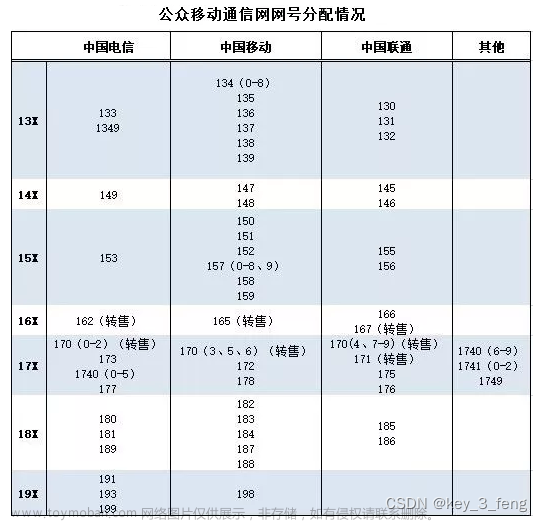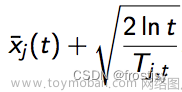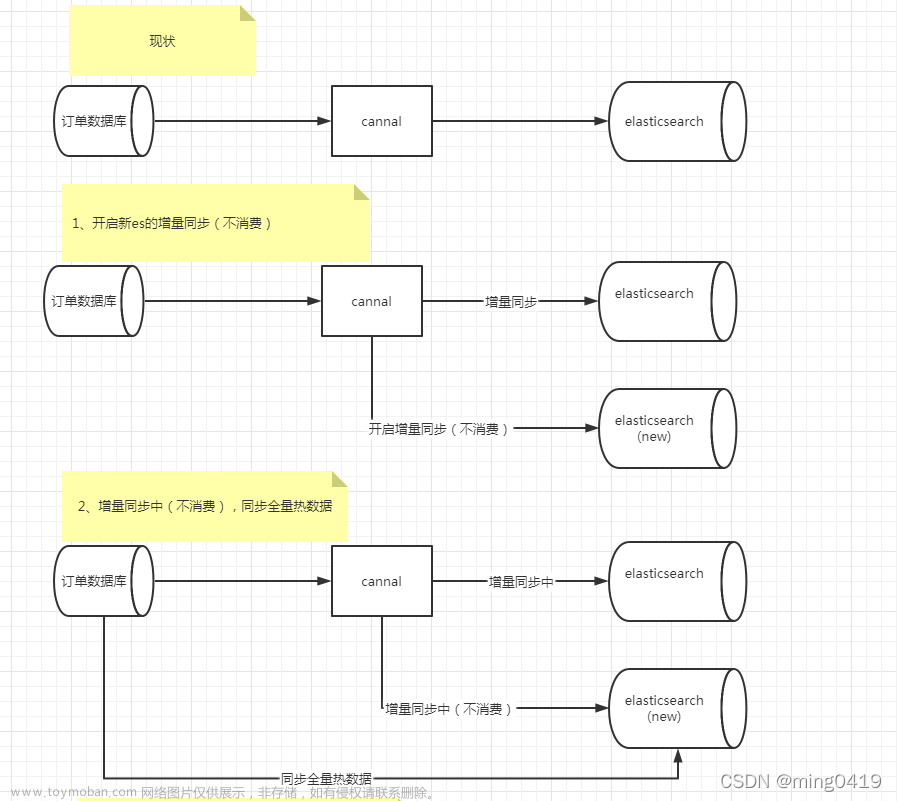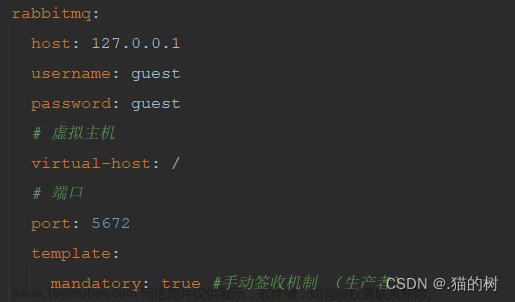要得到VLC的全部参数,只要在创建时加上"–longhelp"和"–advanced"就可以了。比如:
libvlc_instance_t *vlc_instance;
const char *vlc_args[] =
{
"--ignore-config",
"--network-caching=500",
"--rtsp-tcp",
"--longhelp",
"--advanced",
};
vlc_instance= libvlc_new(sizeof(vlc_args)/sizeof(vlc_args[0]), vlc_args);
加上"–longhelp"和"–advanced",并且打开控制台,就可以得到全部参数了。(注意,在使用中不要用这两个参数)
另一种方法,打开系统命令提示符窗口(“运行”中输入“cmd”),切换到vlc.exe所在目录(安装目录),输入:
vlc -H --longhelp --advanced
在安装目录下会生成"vlc-help.txt"文件
问题:
1、减少VLC开始接收视频花屏现象,可以加上:
"--network-caching=1000", //网络额外缓存值 (ms)
"--rtsp-frame-buffer-size=1000000", //RTSP帧缓冲大小,默认大小为100000
"--rtsp-tcp", //RTSP采用TCP传输方式
2、若您的网络流播放起来忽动忽停。甚至卡死,可以加上:
"--clock-synchro=0"
3、vlc录像问题:
第一种方法:(不推荐)利用libvlc_media_add_option 和vlc的命令结合的方式 解决流文件的存储问题。
QString parm =QString(“:sout=#duplicate{dst=display,dst=std{access=file,mux=mp4,dst=%1}”).arg(m_recordPath);
libvlc_media_add_option(vlc_media, parm.toStdString().c_str());
第二种方法:(推荐)
下载源码,加入录像接口,然后重新编译
具体可参考:ubuntu20.04编译vlc源码
也可直接下载我编译好的资源:win64版本 win32版本文章来源:https://www.toymoban.com/news/detail-475869.html
最后,附上VLC全部参数:文章来源地址https://www.toymoban.com/news/detail-475869.html
用法: vlc [选项] [流] ...
您可以在命令行中指定多个流。
它们将被加入播放列表队列。
指定的首个项目将被首先播放。
选项风格:
--选项 用于设置程序执行期间的全局选项。
-选项 单字母版本的全局 --选项。
:选项 仅对此选项之前的单条流生效,
且优先级高于先前的设置。
流媒体 MRL 语法:
[[协议][/分流]://]URL[#[标题][:章节][-[标题][:章节]]]
[:选项=值 ...]
许多全局 --选项 也可作为 MRL 特定的 :选项 使用。
可指定多组 :选项=值。
URL 语法:
file:///路径/文件 纯媒体文件
http://主机[:端口]/文件 HTTP URL
ftp://主机[:端口]/文件 FTP URL
mms://主机[:端口]/文件 MMS URL
screen:// 屏幕捕获
dvd://[设备] DVD 设备
vcd://[设备] VCD 设备
cdda://[设备] 音频 CD 设备
udp://[[<源地址>]@[<绑定地址>][:<绑定端口>]]
流服务器发送的 UDP 流
vlc://pause:<秒数> 暂停播放列表一定时间
vlc://quit 用于退出 VLC 的特殊项目
可视化滤镜 (visual)
通用:
--effect-list=<字符串> 效果列表
可视化效果列表,由逗号分隔。 当前可用的效果包括: dummy、scope、spectrum(频谱)、spectrometer(频谱仪)与 vuMeter。
--effect-width=<整数> 视频宽度
效果视频窗口的宽度,单位为像素。
--effect-height=<整数> 视频高度
效果视频窗口的高度,单位为像素。
--effect-fft-window={none,hann,flattop,blackmanharris,kaiser}
FFT 窗口
基于频谱的可视化所使用的 FFT 窗口类型。
--effect-kaiser-param=<浮点> Kaiser 窗口参数
Kaiser 窗口的 alpha 参数。增加 alpha 即增大主瓣宽度并减小副瓣波幅。
频谱分析器:
--visual-80-bands, --no-visual-80-bands
显示 80 段而非 20 段
(默认启用)
显示 80 段而非 20 段
--visual-peaks, --no-visual-peaks
在分析器中绘制峰值
(默认启用)
在分析器中绘制峰值
频谱仪:
--spect-show-original, --no-spect-show-original
启用原始图形频谱
(默认禁用)
启用频谱仪的「flat」频谱分析。
--spect-show-base, --no-spect-show-base
绘制波段基底
(默认启用)
绘制波段基底
--spect-radius=<整数> 基本像素半径
定义基本波段 (开始) 的半径大小,单位为像素。
--spect-sections=<整数 [1 .. 2147483647]>
频谱区域
频谱将存在多少个区域。
--spect-color=<整数> V 平面颜色
YUV 颜色立方体在 V 平面的移位 ( 0 - 127 )。
--spect-show-bands, --no-spect-show-bands
在频谱仪中绘制波段
(默认启用)
在频谱仪中绘制波段
--spect-80-bands, --no-spect-80-bands
显示 80 段而非 20 段
(默认启用)
显示 80 段而非 20 段
--spect-separ=<整数> 波段之间的空白像素数量。
波段之间的空白像素数量。
--spect-amp=<整数> 增强
修改波段高度的系数。
--spect-show-peaks, --no-spect-show-peaks
在分析器中绘制峰值
(默认启用)
在分析器中绘制峰值
--spect-peak-width=<整数> 峰值扩展宽度
对峰值宽度增加或减少像素。
--spect-peak-height=<整数> 峰值高度
峰值项目的总像素高度。
libprojectM 效果 (projectm)
--projectm-preset-path=<字符串>
projectM 预设路径
projectM 预设文件目录路径
--projectm-title-font=<字符串>
标题字体
用于标题的字体
--projectm-menu-font=<字符串> 字体菜单
用于菜单的字体
--projectm-width=<整数> 视频宽度
视频窗口的宽度,单位为像素。
--projectm-height=<整数> 视频高度
视频窗口的高度,单位为像素。
--projectm-meshx=<整数> mesh 宽度
mesh 宽度,单位为像素。
--projectm-meshy=<整数> mesh 高度
mesh 高度,单位为像素。
--projectm-texture-size=<整数>
纹理大小
纹理大小,单位为像素。
Goom 效果 (goom)
--goom-width=<整数> Goom 显示宽度
允许您设置 Goom 显示的分辨率 (分辨率越大越漂亮但消耗 CPU 资源也更多)。
--goom-height=<整数> Goom 显示高度
允许您设置 Goom 显示的分辨率 (分辨率越大越漂亮但消耗 CPU 资源也更多)。
--goom-speed=<整数 [1 .. 10]>
Goom 动画速度
允许您设置动画速度 (1 到 10 之间,默认为 6)。
3D OpenGL 频谱可视化 (glspectrum)
--glspectrum-width=<整数> 视频宽度
可视化窗口的宽度,单位为像素。
--glspectrum-height=<整数> 视频高度
可视化窗口的高度,单位为像素。
墙视频滤镜 (wall)
--wall-cols=<整数 [1 .. 15]> 列数
视频画面在水平方向切割的窗口数量。
--wall-rows=<整数 [1 .. 15]> 行数
视频画面在垂直方向切割的窗口数量。
--wall-active=<字符串> 活动窗口
活动窗口列表(用逗号分隔),默认为全部
--wall-element-aspect=<字符串>
元素宽高比
构成墙的各显示器的宽高比。
Panoramix: 边界重叠式视频墙 视频滤镜 (panoramix)
将视频画面切割为多个窗口以便在屏幕墙上显示
--panoramix-cols=<整数 [-1 .. 15]>
列数
选择视频画面在水平方向切割的视频窗口数量
--panoramix-rows=<整数 [-1 .. 15]>
行数
选择视频画面在垂直方向切割的视频窗口数量
--panoramix-bz-length=<整数 [0 .. 100]>
重叠区域长度 (%)
选择重合部分的长度,单位为百分比
--panoramix-bz-height=<整数 [0 .. 100]>
重叠区域高度 (%)
选择重合部分的高度,单位为百分比 (例如 2x2 的墙)
--panoramix-attenuate, --no-panoramix-attenuate
衰减
(默认启用)
如果您希望由此插件负责重合部分的衰减,请选择本选项 (如果选项未选中,衰减将由 OpenGL 完成)
--panoramix-bz-begin=<整数 [0 .. 100]>
衰减, 开头 (%)
选择重合部分开头的拉格朗日系数,单位为百分比
--panoramix-bz-middle=<整数 [0 .. 100]>
衰减, 中间 (%)
选择重合部分中部的拉格朗日系数,单位为百分比
--panoramix-bz-end=<整数 [0 .. 100]>
衰减, 末尾 (%)
选择重合部分末尾的拉格朗日系数,单位为百分比
--panoramix-bz-middle-pos=<整数 [1 .. 99]>
中间位置 (%)
选择重合部分中间点 (拉格朗日系数) 的百分比位置 (50 为中间)
--panoramix-bz-gamma-red=<浮点 [0.000000 .. 5.000000]>
伽玛 (红) 矫正
选择重合部分的伽玛矫正 (红或 Y 成分)
--panoramix-bz-gamma-green=<浮点 [0.000000 .. 5.000000]>
伽玛 (绿) 矫正
选择重合部分的伽玛矫正 (绿或 U 成分)
--panoramix-bz-gamma-blue=<浮点 [0.000000 .. 5.000000]>
伽玛 (蓝) 矫正
选择重合部分的伽玛矫正 (蓝或 V 成分)
--panoramix-bz-blackcrush-red=<整数 [0 .. 255]>
用于红色的黑压挤
选择重合部分的黑压挤 (红或 Y 成分)
--panoramix-bz-blackcrush-green=<整数 [0 .. 255]>
用于绿色的黑压挤
选择重合部分的黑压挤 (绿或 U 成分)
--panoramix-bz-blackcrush-blue=<整数 [0 .. 255]>
用于蓝色的黑压挤
选择重合部分的黑压挤 (蓝或 V 成分)
--panoramix-bz-whitecrush-red=<整数 [0 .. 255]>
用于红色白压挤
选择重合部分的白压挤 (红或 Y 成分)
--panoramix-bz-whitecrush-green=<整数 [0 .. 255]>
用于绿色的白压挤
选择重合部分的白压挤 (绿或 U 成分)
--panoramix-bz-whitecrush-blue=<整数 [0 .. 255]>
用于蓝色的白压挤
选择重合部分的白压挤 (蓝或 V 成分)
--panoramix-bz-blacklevel-red=<整数 [0 .. 255]>
红色的黑等级
选择重合部分的黑等级 (红或 Y 成分)
--panoramix-bz-blacklevel-green=<整数 [0 .. 255]>
绿色的黑等级
选择重合部分的黑等级 (绿或 U 成分)
--panoramix-bz-blacklevel-blue=<整数 [0 .. 255]>
蓝色的黑等级
选择重合部分的黑等级 (蓝或 V 成分)
--panoramix-bz-whitelevel-red=<整数 [0 .. 255]>
红色的白等级
选择重合部分的白等级 (红或 Y 成分)
--panoramix-bz-whitelevel-green=<整数 [0 .. 255]>
绿色的白等级
选择重合部分的白等级 (绿或 U 成分)
--panoramix-bz-whitelevel-blue=<整数 [0 .. 255]>
蓝色的白等级
选择重合部分的白等级 (蓝或 V 成分)
--panoramix-active=<字符串> 活动窗口
活动窗口列表(用逗号分隔),默认为全部
克隆视频滤镜 (clone)
将视频复制到多个窗口和/或视频输出模块
--clone-count=<整数> 克隆数量
要克隆的视频窗口数量。
--clone-vout-list=<字符串> 视频输出模块
您可以指定用于克隆的视频输出模块。输入逗号分隔的模块列表。
YUV 视频输出 (yuv)
--yuv-file=<字符串> 设备,先进先出(fifo)或文件名
写入 yuv 帧的目的设备、fifo 或文件名。
--yuv-chroma=<字符串> 使用的色度
强制输出使用指定的色度。
--yuv-yuv4mpeg2, --no-yuv-yuv4mpeg2
添加 YUV4MPEG2 头
(默认禁用)
YUV4MPEG2 头与 mplayer yuv 视频输出兼容,要求 fourcc 为 YV12/I420。
用于 OpenGL 的 WGL 扩展 (wgl)
--gpu-affinity=<整数> GPU 关联
GPU 关联
显存输出 (vmem)
--vmem-width=<整数> 宽度
显存缓冲宽度。
--vmem-height=<整数> 高度
显存缓冲高度。
--vmem-pitch=<整数> 行距
显存缓冲的行距,单位为字节。
--vmem-chroma=<字符串> 色度
内存图像的输出色度,用 4 个字符的字符串表示,例如「RV32」。
dummy 视频输出 (vdummy)
--dummy-chroma=<字符串> dummy 图像色度格式
强制 dummy 视频输出使用指定的色度格式创建图像,而非为了尝试提升性能而使用最高效的格式。
OpenGL 视频输出 (gl)
--gl={any,wgl,none} OpenGL 扩展
用来调用开放图形库 (OpenGL) 的扩展。
--glconv={any,direct3d9,none}
Open GL/GLES hardware converter
Force a "glconv" module.
Colorspace conversion:
--rendering-intent={0 (Perceptual), 1 (Relative colorimetric), 2 (Absolute colorimetric), 3 (饱和度)}
Rendering intent for color conversion
The algorithm used to convert between color spaces
--target-prim={0 (Unknown primaries), 1 (ITU-R Rec. BT.601 (525-line = NTSC, SMPTE-C)), 2 (ITU-R Rec. BT.601 (625-line = PAL, SECAM)), 3 (ITU-R Rec. BT.709 (HD), also sRGB), 4 (ITU-R Rec. BT.470 M), 5 (ITU-R Rec. BT.2020 (UltraHD)), 6 (Apple RGB), 7 (Adobe RGB (1998)), 8 (ProPhoto RGB (ROMM)), 9 (CIE 1931 RGB primaries), 10 (DCI-P3 (Digital Cinema)), 11 (Panasonic V-Gamut (VARICAM)), 12 (Sony S-Gamut)}
Display primaries
The primaries associated with the output display
--target-trc={0 (Unknown gamma), 1 (ITU-R Rec. BT.1886 (CRT emulation + OOTF)), 2 (IEC 61966-2-4 sRGB (CRT emulation)), 3 (Linear light content), 4 (Pure power gamma 1.8), 5 (Pure power gamma 2.2), 6 (Pure power gamma 2.8), 7 (ProPhoto RGB (ROMM)), 8 (ITU-R BT.2100 PQ (perceptual quantizer), aka SMPTE ST2048), 9 (ITU-R BT.2100 HLG (hybrid log-gamma), aka ARIB STD-B67), 10 (Panasonic V-Log (VARICAM)), 11 (Sony S-Log1), 12 (Sony S-Log2)}
Display gamma / transfer function
The gamma/transfer function associated with the output display
Tone mapping:
--tone-mapping={3 (Hable (filmic mapping, recommended)), 1 (Mobius (linear + knee)), 2 (Reinhard (simple non-linear)), 4 (Gamma-Power law), 5 (Linear stretch (peak to peak)), 0 (Hard clip out-of-gamut)}
Tone-mapping algorithm
Algorithm to use when converting from wide gamut to standard gamut, or from HDR to SDR
--tone-mapping-param=<浮点> Tone-mapping parameter
This parameter can be used to tune the tone-mapping curve. Specifics depend on the curve used.
--tone-mapping-warn, --no-tone-mapping-warn
Highlight clipped pixels
(默认禁用)
Debugging tool to indicate which pixels were clipped as part of the tone mapping process.
Dithering:
--dither-algo={-1 (禁用), 0 (Blue noise), 3 (White noise), 1 (Bayer matrix (ordered dither))}
Dithering algorithm
The algorithm to use when dithering to a lower bit depth (degrades performance on some platforms).
--dither-depth=<整数 [0 .. 16]>
Dither depth override (0 = framebuffer depth)
Overrides the detected framebuffer depth. Useful to dither to lower bit depths than otherwise required.
--tone-mapping-desat=<浮点> Tone-mapping desaturation coefficient
How strongly to desaturate overbright colors towards white. 0.0 disables this behavior.
用于 Windows 的 OpenGL 视频输出 (glwin32)
--glconv={any,direct3d9,none}
Open GL/GLES hardware converter
Force a "glconv" module.
Colorspace conversion:
--rendering-intent={0 (Perceptual), 1 (Relative colorimetric), 2 (Absolute colorimetric), 3 (饱和度)}
Rendering intent for color conversion
The algorithm used to convert between color spaces
--target-prim={0 (Unknown primaries), 1 (ITU-R Rec. BT.601 (525-line = NTSC, SMPTE-C)), 2 (ITU-R Rec. BT.601 (625-line = PAL, SECAM)), 3 (ITU-R Rec. BT.709 (HD), also sRGB), 4 (ITU-R Rec. BT.470 M), 5 (ITU-R Rec. BT.2020 (UltraHD)), 6 (Apple RGB), 7 (Adobe RGB (1998)), 8 (ProPhoto RGB (ROMM)), 9 (CIE 1931 RGB primaries), 10 (DCI-P3 (Digital Cinema)), 11 (Panasonic V-Gamut (VARICAM)), 12 (Sony S-Gamut)}
Display primaries
The primaries associated with the output display
--target-trc={0 (Unknown gamma), 1 (ITU-R Rec. BT.1886 (CRT emulation + OOTF)), 2 (IEC 61966-2-4 sRGB (CRT emulation)), 3 (Linear light content), 4 (Pure power gamma 1.8), 5 (Pure power gamma 2.2), 6 (Pure power gamma 2.8), 7 (ProPhoto RGB (ROMM)), 8 (ITU-R BT.2100 PQ (perceptual quantizer), aka SMPTE ST2048), 9 (ITU-R BT.2100 HLG (hybrid log-gamma), aka ARIB STD-B67), 10 (Panasonic V-Log (VARICAM)), 11 (Sony S-Log1), 12 (Sony S-Log2)}
Display gamma / transfer function
The gamma/transfer function associated with the output display
Tone mapping:
--tone-mapping={3 (Hable (filmic mapping, recommended)), 1 (Mobius (linear + knee)), 2 (Reinhard (simple non-linear)), 4 (Gamma-Power law), 5 (Linear stretch (peak to peak)), 0 (Hard clip out-of-gamut)}
Tone-mapping algorithm
Algorithm to use when converting from wide gamut to standard gamut, or from HDR to SDR
--tone-mapping-param=<浮点> Tone-mapping parameter
This parameter can be used to tune the tone-mapping curve. Specifics depend on the curve used.
--tone-mapping-warn, --no-tone-mapping-warn
Highlight clipped pixels
(默认禁用)
Debugging tool to indicate which pixels were clipped as part of the tone mapping process.
Dithering:
--dither-algo={-1 (禁用), 0 (Blue noise), 3 (White noise), 1 (Bayer matrix (ordered dither))}
Dithering algorithm
The algorithm to use when dithering to a lower bit depth (degrades performance on some platforms).
--dither-depth=<整数 [0 .. 16]>
Dither depth override (0 = framebuffer depth)
Overrides the detected framebuffer depth. Useful to dither to lower bit depths than otherwise required.
--tone-mapping-desat=<浮点> Tone-mapping desaturation coefficient
How strongly to desaturate overbright colors towards white. 0.0 disables this behavior.
Flaschen-Taschen video output (flaschen)
--flaschen-display=<字符串> Flaschen-Taschen display address
IP address or hostname of the Flaschen-Taschen display. Something like ft.noise or ftkleine.noise
--flaschen-width=<整数> 宽度
视频宽度
--flaschen-height=<整数> 高度
视频高度
嵌入窗口视频 (drawable)
--drawable-hwnd=<整数> 窗口句柄 (HWND)
视频将嵌入在指定的现有窗口。如果为零,则将创建新窗口。
DirectX (DirectDraw) 视频输出 (directdraw)
推荐供 Windows XP 使用的视频输出。与 Vista 的 Aero 接口不兼容
--directx-hw-yuv, --no-directx-hw-yuv
使用硬件 YUV->RGB 转换
(默认启用)
尝试为 YUV->RGB 转换使用硬件加速。此选项在使用覆盖层时没有任何效果。
--directx-overlay, --no-directx-overlay
覆盖视频输出
(默认启用)
覆盖层是您显卡的硬件加速功能 (直接渲染视频的能力)。VLC 默认会尝试使用它。
--directx-use-sysmem, --no-directx-use-sysmem
在系统内存中使用系统缓存
(默认禁用)
在系统内存中(而不是显存)创建视频缓冲。不推荐这么做,因为通常使用显存可从硬件加速中更多地获益 (如调整大小或 YUV->RGB 转换)。此选项在使用覆盖层时将不起任何作用。
--directx-3buffering, --no-directx-3buffering
为覆盖使用三重缓冲
(默认启用)
在使用 YUV 覆盖时尝试使用三重缓冲。可获得更高的视频质量 (不闪烁)。
--directx-device={,display,\\.\DISPLAY1}
指定显示设备名称
在多显示器配置中您可以指定希望打开视频窗口的显示器的 Windows 设备名称。例如,「\\.\DISPLAY1」或「\\.\DISPLAY2」。
Direct3D9 视频输出 (direct3d9)
推荐供 Windows Vista 及更新版本使用的视频输出
--direct3d9-hw-blending, --no-direct3d9-hw-blending
使用硬件合成支持
(默认启用)
尝试为字幕/OSD 合成使用硬件加速。
--direct3d9-shader={Disabled,Invert,Grayscale,Convert601to709,GammaCorrection18,GammaCorrection22,GammaCorrectionBT709,WidenColorSpace,HLSL File}
像素着色器
选择要应用的像素着色器。
--direct3d9-shader-file=<字符串>
HLSL 文件路径
HLSL 文件路径,文件中包含单个像素着色器。
Direct3D11 视频输出 (direct3d11)
Windows 8 及更高版本推荐使用的视频输出
--direct3d11-hw-blending, --no-direct3d11-hw-blending
使用硬件合成支持
(默认启用)
尝试为字幕/OSD 合成使用硬件加速。
视频变换滤镜 (transform)
旋转或翻转视频
--transform-type={90,180,270,hflip,vflip,transpose,antitranspose}
变换类型
变换类型
锐化视频滤镜 (sharpen)
增加轮廓间的对比度。
--sharpen-sigma=<浮点 [0.000000 .. 2.000000]>
锐化强度 (0-2)
设置锐化强度,在 0 和 2 之间。默认为 0.05。
棕褐色视频滤镜 (sepia)
通过应用棕褐色效果给视频更温暖的色调
--sepia-intensity=<整数 [0 .. 255]>
棕褐色强度
棕褐色效果的强度
场景视频滤镜 (scene)
将视频发至图片文件
--scene-format=<字符串> 图像格式
输出图像的格式 (png, jpeg, ...)。
--scene-width=<整数> 图像宽度
您可以强制指定图像的宽度。VLC 默认 (-1) 自动适应视频参数。
--scene-height=<整数> 图像高度
您可以强制指定图像的高度。VLC 默认 (-1) 自动适应视频参数。
--scene-prefix=<字符串> 文件名前缀
输出图像文件名的前缀。如替换不为真,输出文件名将是 "前缀数字.格式" 的形式。
--scene-path=<字符串> 目录路径前缀
图像文件保存的目录路径。若不设置,图像将自动保存到用户的主目录。
--scene-replace, --no-scene-replace
总是写入到相同的文件中
(默认禁用)
总是写入到相同的文件中,而不是为每幅图像创建一个文件。此情况下,文件名后将不添加数字。
--scene-ratio=<整数 [1 .. 2147483647]>
录制比率
录制图像的比率。3 表示三幅图像中的一幅将被录制。
旋转视频滤镜 (rotate)
--rotate-angle=<浮点> 角度值
角度值 (0 到 359)
--rotate-use-motion, --no-rotate-use-motion
使用运动传感器
(默认禁用)
使用 HDAPS, AMS, APPLESMC 或 UNIMOTION 运动传感器旋转视频
解谜交互游戏视频滤镜 (puzzle)
--puzzle-rows=<整数 [2 .. 42]>
解谜游戏的行数
解谜游戏的行数
--puzzle-cols=<整数 [2 .. 42]>
解谜游戏的列数
解谜游戏的列数
--puzzle-border=<整数 [0 .. 40]>
边框
原图边框宽度。
--puzzle-preview, --no-puzzle-preview
小预览
(默认禁用)
显示小预览。
--puzzle-preview-size=<整数 [0 .. 100]>
小预览大小
显示小预览的大小 (源的百分比)。
--puzzle-shape-size=<整数 [0 .. 100]>
切片边缘形状大小
切片边缘弯曲大小
--puzzle-auto-shuffle=<整数 [0 .. 30000]>
自动重排
游戏过程中自动重排的延时
--puzzle-auto-solve=<整数 [0 .. 30000]>
自动求解
游戏过程中自动求解的延时
--puzzle-rotation={0 (0), 1 (0/180), 2 (0/90/180/270), 3 (0/90/180/270/mirror)}
旋转
旋转参数: none;180;90-270;mirror
--puzzle-mode={0 (拼图), 1 (滑块), 2 (交换), 3 (互换)}
游戏模式
选择游戏模式变种,从拼图到滑块类应有尽有。
视频后处理滤镜 (postproc)
--postproc-q=<整数 [0 .. 6]> 后期处理质量
后处理的质量。有效范围为 0 (禁用) 到 6 (最高) 级别越高,需要的 CPU 资源也越多,但产生的画面质量也更高。 对于默认的滤镜链,其值可映射到下述滤镜: 1: hb, 2-4: hb+vb, 5-6:
hb+vb+dr
--postproc-name=<字符串> FFmpeg 后处理滤镜链
FFmpeg 后处理滤镜链
色调简化视频滤镜 (posterize)
通过减少颜色数量将视频海报化
--posterize-level=<整数 [2 .. 256]>
色调简化级别
色调简化级别 (颜色数为此值的立方)
运动模糊滤镜 (motionblur)
--blur-factor=<整数 [1 .. 127]>
模糊系数 (1-127)
模糊程度,从 1 到 127。
镜像视频滤镜 (mirror)
将视频切割为两个相同的部分,就像在镜子中一样
--mirror-split={0 (垂直), 1 (水平)}
镜像方向
定义镜像切割的方向。 可以是垂直或水平。
--mirror-direction={0 (从左到右/从上到下), 1 (从右到左/从下往上)}
方向
镜像方向。
高质量 3D 降噪器滤镜 (hqdn3d)
--hqdn3d-luma-spat=<浮点 [0.000000 .. 254.000000]>
空间亮度强度 (0-254)
空间亮度强度 (0-254)
--hqdn3d-chroma-spat=<浮点 [0.000000 .. 254.000000]>
空间色度强度 (0-254)
空间色度强度 (0-254)
--hqdn3d-luma-temp=<浮点 [0.000000 .. 254.000000]>
时序亮度强度 (0-254)
时序亮度强度 (0-254)
--hqdn3d-chroma-temp=<浮点 [0.000000 .. 254.000000]>
时序色度强度 (0-254)
时序色度强度 (0-254)
颗粒视频滤镜 (grain)
添加经过滤的高斯噪点
--grain-variance=<浮点 [0.000000 .. 10.000000]>
差量
高斯噪点差量
--grain-period-min=<整数 [1 .. 64]>
最小限制
噪点颗粒的最小限制,单位为像素。
--grain-period-max=<整数 [1 .. 64]>
最大限制
噪点颗粒的最大限制,单位为像素。
梯度视频滤镜 (gradient)
应用色彩梯度或边界侦测效果
--gradient-mode={gradient,edge,hough}
失真模式
失真模式,可以是「gradient(梯度)」「edge(边缘)」或「hough(霍夫变换)」。
--gradient-type=<整数 [0 .. 1]>
梯度图像类型
梯度图像类型 (0 或 1)。 0 将使图像变为白色,1 将保持颜色。
--gradient-cartoon, --no-gradient-cartoon
应用卡通效果
(默认启用)
应用卡通效果。仅在「梯度」与「边界」模式下生效。
gradfun 视频滤镜 (gradfun)
去色带算法
--gradfun-radius=<整数 [4 .. 32]>
半径
半径,单位为像素
--gradfun-strength=<浮点 [0.510000 .. 255.000000]>
强度
用于修改像素值的强度
高斯模糊视频滤镜 (gaussianblur)
添加模糊效果
--gaussianblur-sigma=<浮点 [0.010000 .. 4096.000000]>
高斯标准差
高斯标准偏差。模糊将根据各方向 3*sigma 的像素计算。
FPS 转换视频滤镜 (fps)
--fps-fps=<字符串> 帧率
帧率
提取 RGB 成分视频滤镜 (extract)
--extract-component={16711680 (红色), 65280 (绿色), 255 (蓝色)}
要提取的 RGB 成分
要提取的 RGB 成分。0 为红、1 为绿、2 为蓝。
擦除视频滤镜 (erase)
以图片为掩码移除视频区域
--erase-mask=<字符串> 图像掩码
图像掩码。alpha 值大于 50% 的像素将被擦除。
--erase-x=<整数> X 坐标
掩码的 X 坐标。
--erase-y=<整数> Y 坐标
掩码的 Y 坐标。
反交错视频滤镜 (deinterlace)
--sout-deinterlace-mode={discard,blend,mean,bob,linear,x,yadif,yadif2x,phosphor,ivtc}
串流反交错模式
要用于串流的反交错模式。
--sout-deinterlace-phosphor-chroma={1 (最晚(Latest)), 2 (行交替(AltLine)), 3 (混合), 4 (色度采样提升(Upconvert))}
用于 4:2:0 输入的 Phosphor 色度模式
选择如何处理落在输入帧边界的输出帧的颜色。 Latest(最晚): 只提取新 (亮) 场的色度。适合交错输入,例如录像机生成的视频。 AltLine(行交替):
色度的第一行从顶场提取,第二行从底场提取,如此类推。 默认模式,适合 NTSC telecine 输入 (动画 DVD 等)。 Blend(合并): 取输入场色度的平均值。可能会同时造成新 (亮) 场颜色失真。
Upconvert(色度采样提升): 以 4:2:2 格式输出 (各场色度独立)。最佳模拟,但需要更多的 CPU 资源与内存带宽。
--sout-deinterlace-phosphor-dimmer={1 (关), 2 (低), 3 (中), 4 (高)}
Phosphor 旧场暗化强度
控制暗化滤镜的强度,用于 Phosphor 帧率加倍器模拟 CRT TV 旧场的荧光衰减。默认: 低。
视频裁剪滤镜 (croppadd)
裁剪:
--croppadd-croptop=<整数 [0 .. 2147483647]>
从顶部开始裁剪的像素
从图像顶部开始裁剪的像素数量。
--croppadd-cropbottom=<整数 [0 .. 2147483647]>
从底部开始裁剪的像素
从图像底部开始裁剪的像素数量。
--croppadd-cropleft=<整数 [0 .. 2147483647]>
从左侧开始裁剪的像素
从图像左侧开始裁剪的像素数量。
--croppadd-cropright=<整数 [0 .. 2147483647]>
从右侧开始裁剪的像素
从图像右侧开始裁剪的像素数量。
添加(padd):
--croppadd-paddtop=<整数 [0 .. 2147483647]>
要添加到顶部的像素
图像裁剪后要添加到顶部的像素数量。
--croppadd-paddbottom=<整数 [0 .. 2147483647]>
要添加到底部的像素
图像裁剪后要添加到底部的像素数量。
--croppadd-paddleft=<整数 [0 .. 2147483647]>
要添加到左侧的像素
图像裁剪后要添加到左侧的像素数量。
--croppadd-paddright=<整数 [0 .. 2147483647]>
要添加到右侧的像素
图像裁剪后要添加到右侧的像素数量。
色彩阈值滤镜 (colorthres)
选择视频中的颜色
--colorthres-color={16711680 (红色), 16711935 (紫红色), 16776960 (黄色), 65280 (酸橙绿色), 255 (蓝色), 65535 (水蓝色)}
颜色
与该颜色相似的颜色将被保留,其它的将被灰度化。必须为十六进制的值 (类似 HTML 颜色)。前两个字符是红,然后是绿、蓝。#000000 = 黑、#FF0000 = 红、#00FF00 = 绿、#FFFF00 = 黄
(红 + 绿)、#FFFFFF = 白
--colorthres-saturationthres=<整数>
饱和度阈值
--colorthres-similaritythres=<整数>
相似阈值
画布视频滤镜 (canvas)
自动调整大小并为视频加边
--canvas-width=<整数 [0 .. 2147483647]>
输出宽度
输出 (画布) 图像宽度
--canvas-height=<整数 [0 .. 2147483647]>
输出高度
输出 (画布) 图像高度
--canvas-aspect=<字符串> 输出画面宽高比
设置画布的画面宽高比。如果留空,则认为画布的 SAR 与输入画面的相同。
--canvas-padd, --no-canvas-padd
视频加边
(默认启用)
如果启用,视频将在缩放后加边以适应画布。否则,视频将缩放再裁剪以适应画布。
蓝幕视频滤镜 (bluescreen)
此效果,又称为「绿幕」或「关键色度」,将前景图像中的「蓝色部分」与背景混合 (类似于天气预报)。您可以选择用于混合的「关键」颜色 (默认为蓝色)。
--bluescreen-u=<整数 [0 .. 255]>
蓝幕 U 值
蓝幕关键色 (YUV 值) 中的「U」值。从 0 到 255。默认为 120,即蓝色。
--bluescreen-v=<整数 [0 .. 255]>
蓝幕 V 值
蓝幕关键色 (YUV 值) 中的「V」值。从 0 到 255。默认为 90,即蓝色。
--bluescreen-ut=<整数 [0 .. 255]>
蓝幕 U 容忍
蓝幕混合器在 U 平面的颜色差异容忍值。10 到 20 之间的值似乎比较明智。
--bluescreen-vt=<整数 [0 .. 255]>
蓝幕 V 容忍
蓝幕混合器在 V 平面的颜色差异容忍值。10 到 20 之间的值似乎比较明智。
合成跑分滤镜 (blendbench)
跑分:
--blendbench-loops=<整数> 合成次数
执行合成的次数
--blendbench-alpha=<整数 [0 .. 255]>
合成图像的 Alpha 值
要合成图像的 Alpha 值
基本图像:
--blendbench-base-image=<字符串>
要合成的图像
将被合成的图像
--blendbench-base-chroma=<字符串>
基本图像的色度
载入基本图像使用的色度模式
合成图像:
--blendbench-blend-image=<字符串>
将被合成的图像
将被合成到基本图像的图像
--blendbench-blend-chroma=<字符串>
合成图像的色度
载入合成图像使用的色度模式
球视频滤镜 (ball)
增强现实球游戏
--ball-color={red,green,blue,white}
球颜色
球颜色
--ball-speed=<整数 [1 .. 15]>
球速
设置球速度,位移像素数/帧。
--ball-size=<整数 [5 .. 30]> 球大小
设置球的半径长度,单位为像素
--ball-gradient-threshold=<整数 [1 .. 200]>
梯度阈值
设置边界计算的梯度阈值。
--ball-edge-visible, --no-ball-edge-visible
边界可见性
(默认启用)
设置边界可见度。
antiflicker 视频滤镜 (antiflicker)
--antiflicker-window-size=<整数 [0 .. 100]>
窗口尺寸
帧数 (0 到 100)
--antiflicker-softening-size=<整数 [0 .. 31]>
柔化值
平滑处理帧数 (0 到 30)
将 3D 画面转换为分色立体图像的视频滤镜 (anaglyph)
--anaglyph-scheme={red-green,red-blue,red-cyan,trioscopic,magenta-cyan}
色彩方案
定义眼镜的色彩方案
Alpha 掩码视频滤镜 (alphamask)
使用图像的 alpha 通道作为透明掩码。
--alphamask-mask=<字符串> 透明掩码
Alpha 混合透明掩码。使用一个 png alpha 通道。
图像属性滤镜 (adjust)
--contrast=<浮点 [0.000000 .. 2.000000]>
图像对比度 (0-2)
设置图像对比度, 在 0 和 2 之间。默认为 1。
--brightness=<浮点 [0.000000 .. 2.000000]>
图像亮度 (0-2)
设置图像亮度, 在 0 和 2 之间。默认为 1。
--hue=<浮点 [-180.000000 .. 180.000000]>
图像色调 (-180..180)
设置图像色调,-180 到 180。默认为 0。
--saturation=<浮点 [0.000000 .. 3.000000]>
图像饱和度 (0-3)
设置图像饱和度, 在 0 和 3 之间。默认为 1。
--gamma=<浮点 [0.010000 .. 10.000000]>
图像色度 (0-10)
设置图像色度,在 0.01 和 10 之间。默认为 1。
--brightness-threshold, --no-brightness-threshold
亮度阈值
(默认禁用)
启用此模式时,像素将被显示为黑色和白色。阈值将使用下面定义的亮度。
视频缩放滤镜 (swscale)
--swscale-mode={0 (快速双线性(fast bilinear)), 1 (双线性(bilinear)), 2 (双三次(bicubic) (质量较好)), 3 (实验性), 4 (最近相邻 (质量较差)), 5 (Area), 6 (亮度双三次 / 色度双线性), 7 (高斯), 8 (SincR), 9 (Lanczos), 10 (双三次样条(bicubic spline))}
缩放模式
要使用的缩放模式。
用于 Windows 的语音合成 (sapi)
--sapi-voice=<整数> Voice Index
Voice index
Freetype2 字体渲染器 (freetype)
--freetype-font=<字符串> 字体
您要使用字体的字体集
--freetype-monofont=<字符串> 等宽字体
您要使用字体的字体集
--freetype-fontsize=<整数 [0 .. 4096]>
字体大小,单位为像素
视频上渲染的默认字体大小。如果设为非 0 的值,本选项将覆盖相对字体大小。
--freetype-rel-fontsize={0 (自动), 20 (较小), 18 (小), 16 (普通), 12 (大), 6 (较大)}
相对字体大小
在视频上渲染的相对默认字体大小。如果设置了绝对字体大小,相对大小将被覆盖。
--freetype-opacity=<整数 [0 .. 255]>
文本不透明度
将要在视频上渲染的文本的不透明度 (与透明度相反)。0 = 透明、255 = 完全不透明。
--freetype-color={0 (黑色), 8421504 (灰色), 12632256 (银色), 16777215 (白色), 8388608 (红褐色), 16711680 (红色), 16711935 (紫红色), 16776960 (黄色), 8421376 (橄榄绿), 32768 (绿色), 32896 (蓝绿色), 65280 (酸橙绿色), 8388736 (紫色), 128 (藏青色), 255 (蓝色), 65535 (水蓝色)}
文本默认色彩
在视频上渲染的文本颜色。必须为十六进制值 (类似 HTML 颜色)。前两个字符是红,然后是绿、蓝。#000000 = 黑、#FF0000 = 红、#00FF00 = 绿、#FFFF00 = 黄 (红 +
绿)、#FFFFFF = 白
--freetype-bold, --no-freetype-bold
强制加粗
(默认禁用)
--freetype-background-opacity=<整数 [0 .. 255]>
背景不透明度
--freetype-background-color={0 (黑色), 8421504 (灰色), 12632256 (银色), 16777215 (白色), 8388608 (红褐色), 16711680 (红色), 16711935 (紫红色), 16776960 (黄色), 8421376 (橄榄绿), 32768 (绿色), 32896 (蓝绿色), 65280 (酸橙绿色), 8388736 (紫色), 128 (藏青色), 255 (蓝色), 65535 (水蓝色)}
背景颜色
--freetype-outline-opacity=<整数 [0 .. 255]>
轮廓不透明度
--freetype-outline-color={0 (黑色), 8421504 (灰色), 12632256 (银色), 16777215 (白色), 8388608 (红褐色), 16711680 (红色), 16711935 (紫红色), 16776960 (黄色), 8421376 (橄榄绿), 32768 (绿色), 32896 (蓝绿色), 65280 (酸橙绿色), 8388736 (紫色), 128 (藏青色), 255 (蓝色), 65535 (水蓝色)}
轮廓颜色
--freetype-outline-thickness={0 (无), 2 (细), 4 (普通), 6 (粗)}
轮廓宽度
--freetype-shadow-opacity=<整数 [0 .. 255]>
阴影不透明度
--freetype-shadow-color={0 (黑色), 8421504 (灰色), 12632256 (银色), 16777215 (白色), 8388608 (红褐色), 16711680 (红色), 16711935 (紫红色), 16776960 (黄色), 8421376 (橄榄绿), 32768 (绿色), 32896 (蓝绿色), 65280 (酸橙绿色), 8388736 (紫色), 128 (藏青色), 255 (蓝色), 65535 (水蓝色)}
阴影颜色
--freetype-shadow-angle=<浮点 [-360.000000 .. 360.000000]>
阴影角度
--freetype-shadow-distance=<浮点 [0.000000 .. 1.000000]>
阴影距离
--freetype-yuvp, --no-freetype-yuvp
使用 YUVP 渲染器
(默认禁用)
使用「调色板 YUV」渲染字体。此选项仅在您希望编码为 DVB 字幕时才需要
--freetype-text-direction={0 (由左向右), 1 (由右向左), 2 (自动)}
文本方向
用于 Unicode 双向算法的段落基准方向。
转码流输出 (stream_out_transcode)
视频:
--sout-transcode-venc={any,png,jpeg,x265,x264,opus,g711,theora,araw,vorbis,twolame,schroedinger,lpcm,dvbsub,speex,t140,avcodec,flac,vpx,rtpvideo,dmo,edummy,x26410b,stats,qsv,none}
视频编码器
要使用的视频编码器模块 (及其相关选项)。
--sout-transcode-vcodec=<字符串>
目标视频编解码器
要使用的视频编解码器。
--sout-transcode-vb=<整数> 视频码率
要转换的视频流的目标码率。
--sout-transcode-scale=<浮点>
视频缩放
转码时应用到视频的缩放系数 (例如: 0.25)
--sout-transcode-fps=<字符串> 视频帧率
视频流的目标输出帧率。
--sout-transcode-deinterlace, --no-sout-transcode-deinterlace
反交错视频
(默认禁用)
编码之前先反交错视频。
--sout-transcode-deinterlace-module={deinterlace,ffmpeg-deinterlace}
反交错模块
指定要使用的反交错模块。
--sout-transcode-width=<整数>
视频宽度
输出视频宽度。
--sout-transcode-height=<整数>
视频高度
输出视频高度。
--sout-transcode-maxwidth=<整数>
最大视频宽度
最大输出视频宽度。
--sout-transcode-maxheight=<整数>
最大视频高度
最大输出视频高度。
--sout-transcode-vfilter=<字符串>
视频滤镜
应用到视频流的视频滤镜 (在应用覆盖层之后)。您可以输入冒号分隔的滤镜列表。
音频:
--sout-transcode-aenc={any,png,jpeg,x265,x264,opus,g711,theora,araw,vorbis,twolame,schroedinger,lpcm,dvbsub,speex,t140,avcodec,flac,vpx,rtpvideo,dmo,edummy,x26410b,stats,qsv,none}
音频编码器
要使用的音频编码器模块 (及其相关选项)。
--sout-transcode-acodec=<字符串>
目标音频编解码器
要使用的音频编解码器。
--sout-transcode-ab=<整数> 音频码率
要转码的音频流码率。
--sout-transcode-alang=<字符串>
音频语言
这是音频流的语言。
--sout-transcode-channels=<整数 [0 .. 9]>
音频声道数
转码后流的声道数。
--sout-transcode-samplerate=<整数 [0 .. 48000]>
音频采样率
要转码的音频流采样率 (11250, 22500, 44100 或 48000)。
--sout-transcode-afilter=<字符串>
音频滤镜
应用到音频流的音频滤镜 (在应用转换滤镜之后)。您可以输入冒号分隔的滤镜列表。
覆盖/字幕输出:
--sout-transcode-senc={any,png,jpeg,x265,x264,opus,g711,theora,araw,vorbis,twolame,schroedinger,lpcm,dvbsub,speex,t140,avcodec,flac,vpx,rtpvideo,dmo,edummy,x26410b,stats,qsv,none}
字幕编码器
要使用的字幕编码器模块 (及其相关选项)。
--sout-transcode-scodec=<字符串>
目标字幕编解码器
要使用的字幕编解码器。
--sout-transcode-soverlay, --no-sout-transcode-soverlay
目标字幕编解码器
(默认禁用)
要使用的字幕编解码器。
--sout-transcode-sfilter=<字符串>
覆盖
允许您在转码后的视频流上添加覆盖层 (亦作「子画面」)。由滤镜生成的子画面将直接覆盖在视频上。您可以指定子画面模块列表,用冒号分隔。
其他:
--sout-transcode-threads=<整数>
线程数量
用于转码的线程数量。
--sout-transcode-pool-size=<整数 [1 .. 1000]>
画面池大小
定义线程 > 0 时,解码器/编码器线程之间的池中允许存储多少帧画面
--sout-transcode-high-priority, --no-sout-transcode-high-priority
高优先级
(默认禁用)
以「输出」优先级而非「视频」优先级运行可选的编码器线程。
写入串流的统计信息 (stats)
--sout-stats-output=<字符串> 输出文件
将统计信息写入文件而非标准输出
--sout-stats-prefix=<字符串> 输出行显示的前缀
输出行显示的前缀
标准流输出 (stream_out_standard)
--sout-standard-access=<字符串>
输出访问模式
用于流的输出模块。
--sout-standard-mux=<字符串> 输出混流器
用于流的混流器。
--sout-standard-dst=<字符串> 输出目标
流的目标 (URL)。本项会覆盖文件名与绑定参数
--sout-standard-bind=<字符串> 要绑定的地址 (输出目标的辅助设置)
vlc 要绑定的 地址:端口,用于监听入站流。本项为输出目标(dst)的辅助设置项,dst=绑定地址(bind)+'/'+文件名(path)。输出目标参数可覆盖本项。
--sout-standard-path=<字符串> 流文件名 (输出目标的辅助设置)
用于流的文件名。本项为输出目标(dst)的辅助设置项,dst=绑定地址(bind)+'/'+文件名(path)。输出目标参数可覆盖本项。
--sout-standard-sap, --no-sout-standard-sap
SAP 通告
(默认禁用)
使用 SAP 发布此会话的通告。
--sout-standard-name=<字符串> 会话名称
SDP (会话描述符) 中宣告的会话名称。
--sout-standard-description=<字符串>
会话描述
SDP (会话描述符) 中宣告的短描述,提供关于流的细节信息。
--sout-standard-url=<字符串> 会话 URL
SDP (会话描述符) 中宣告的 URL (通常是串流组织的网站),提供关于流的更多信息。
--sout-standard-email=<字符串>
会话电子邮件
SDP (会话描述符) 中宣告的流的联系邮箱地址。
输出到内存缓冲器的流 (smem)
--sout-smem-video-prerender-callback=<字符串>
视频预渲染器回调
视频预渲染器回调函数的地址。此函数用于设置缓冲在哪里完成渲染。
--sout-smem-audio-prerender-callback=<字符串>
音频预渲染器回调
音频预渲染器回调函数的地址。此函数用于设置缓冲在哪里完成渲染。
--sout-smem-video-postrender-callback=<字符串>
视频后渲染器回调
视频后渲染器回调函数的地址。此函数将在渲染进入缓冲器时调用。
--sout-smem-audio-postrender-callback=<字符串>
音频后渲染器回调
音频后渲染器回调函数的地址。此函数将在渲染进入缓冲器时调用。
--sout-smem-video-data=<字符串>
视频回调数据
视频回调函数的数据。
--sout-smem-audio-data=<字符串>
音频回调数据
视频回调函数的数据。
--sout-smem-time-sync, --no-sout-smem-time-sync
按时间同步输出
(默认启用)
用于输出的时间同步选项。如果为真,将照常渲染流,否则将尽可能快地渲染。
更改基本流的 id (setid)
设置 ES id:
--sout-setid-id=<整数> 基本流 ID
为基本流指定标识性整数(ID)
--sout-setid-new-id=<整数> 新建 ES ID
为该基本流指定新的整数 id
设置 ES 语言:
--sout-setlang-id=<整数> 基本流 ID
为基本流指定标识性整数(ID)
--sout-setlang-lang=<字符串> 语言
为该基本流指定 ISO-639 代码 (三个字符)
RTP 流输出 (stream_out_rtp)
--sout-rtp-dst=<字符串> 目标
将使用的输出 URL。
--sout-rtp-sdp=<字符串> SDP
允许您为此 RTP 会话指定如何发布 SDP (会话描述符)。必须使用 URL http://位置 用于通过 HTTP 访问的 SDP,rtsp://位置 用于 RTSP 访问,或 sap:// 用于通过 SAP
发布的 SDP 通告。
--sout-rtp-mux=<字符串> 混流器
允许您指定用于串流输出的混流器。默认为不使用混流器 (标准 RTP 流)。
--sout-rtp-sap, --no-sout-rtp-sap
SAP 通告
(默认禁用)
使用 SAP 发布此会话的通告。
--sout-rtp-name=<字符串> 会话名称
SDP (会话描述符) 中宣告的会话名称。
--sout-rtp-cat=<字符串> 会话类别
若选择使用 SAP,本选项允许您指定会话类别。
--sout-rtp-description=<字符串>
会话描述
SDP (会话描述符) 中宣告的短描述,提供关于流的细节信息。
--sout-rtp-url=<字符串> 会话 URL
SDP (会话描述符) 中宣告的 URL (通常是串流组织的网站),提供关于流的更多信息。
--sout-rtp-email=<字符串> 会话电子邮件
SDP (会话描述符) 中宣告的流的联系邮箱地址。
--sout-rtp-proto={dccp,sctp,tcp,udp,udplite}
传输协议
选择 RTP 要使用的传输协议。
--sout-rtp-port=<整数> 端口
允许您为 RTP 流指定基本端口。
--sout-rtp-port-audio=<整数> 音频端口
允许您为 RTP 流指定默认的音频端口。
--sout-rtp-port-video=<整数> 视频端口
允许您为 RTP 流指定默认的视频端口。
--sout-rtp-ttl=<整数> 跳数限制 (TTL)
流输出发送的多播数据包的跳跃限制 (也被称为“生命周期”或 TTL) (-1 = 使用操作系统内建的默认值)。
--sout-rtp-rtcp-mux, --no-sout-rtp-rtcp-mux
RTP/RTCP 复用
(默认禁用)
将 RTCP 数据包作为 RTP 数据包,通过同一端口复用发送与接收。
--sout-rtp-caching=<整数> 缓存值 (毫秒)
出站 RTP 流的默认缓存值。单位为毫秒。
--sout-rtp-key=<字符串> SRTP 密钥 (十六进制)
RTP 数据包将使用此安全 RTP 主共享密钥进行完整性保护及加密。应为 32 字符长的十六进制字符串。
--sout-rtp-salt=<字符串> SRTP 盐 (十六进制)
安全 RTP 需要一个 (非秘密) 主盐值。需为 28 字符长的十六进制字符串。
--sout-rtp-mp4a-latm, --no-sout-rtp-mp4a-latm
MP4A LATM
(默认禁用)
允许您流式处理 MPEG4 LATM 音频流 (参见 RFC3016)。
--rtsp-timeout=<整数> RTSP 会话超时 (s)
RTSP 会话将在超过此时长收不到任何 RTSP 请求时关闭。设为负值或 0 可禁用超时。默认为 60 (一分钟)。
--sout-rtsp-user=<字符串> 用户名
访问流时所要求的用户名。
--sout-rtsp-pwd=<字符串> 密码
访问该流时所要求的密码。
录制流输出 (record)
--sout-record-dst-prefix=<字符串>
目标前缀
自动生成目标文件的前缀
mosaic 桥流输出 (mosaic_bridge)
--sout-mosaic-bridge-id=<字符串>
ID
指定用于此子画面的标识字符串
--sout-mosaic-bridge-width=<整数>
视频宽度
输出视频宽度。
--sout-mosaic-bridge-height=<整数>
视频高度
输出视频高度。
--sout-mosaic-bridge-sar=<字符串>
采样宽高比
目标的采样宽高比 (1:1、3:4、2:3)。
--sout-mosaic-bridge-chroma=<字符串>
图像色度
强制使用指定的色度。如果您计划使用 Alphamask 或蓝幕视频滤镜请使用 YUVA。
--sout-mosaic-bridge-vfilter=<字符串>
视频滤镜
视频滤镜应用到视频流。
--sout-mosaic-bridge-alpha=<整数 [0 .. 255]>
透明
mosaic 图像的透明度。
--sout-mosaic-bridge-x=<整数>
X 偏移
若非负,mosaic 左上角的 X 坐标。
--sout-mosaic-bridge-y=<整数>
Y 偏移
若非负,mosaic 左上角的 Y 坐标。
基本流输出 (es)
通用:
--sout-es-access=<字符串> 输出访问模式
这是将要使用的默认输出访问模式。
--sout-es-mux=<字符串> 输出混流器
要使用的默认混流器。
--sout-es-dst=<字符串> 输出 URL
这是默认的输出 URL。
音频:
--sout-es-access-audio=<字符串>
音频输出访问模式
这是将要用于的音频输出访问模块。
--sout-es-mux-audio=<字符串> 音频输出混流器
这是将要用于音频的混流器。
--sout-es-dst-audio=<字符串> 音频输出 URL
这是将要用于音频的输出 URL。
视频:
--sout-es-access-video=<字符串>
视频输出访问模块
这是将要用于视频输出的访问模块。
--sout-es-mux-video=<字符串> 视频输出混流器
这是将要用于视频的混流器。
--sout-es-dst-video=<字符串> 视频输出 URL
这是将要用于视频的输出 URL。
显示流输出 (display)
--sout-display-audio, --no-sout-display-audio
启用音频
(默认启用)
启用/禁用音频渲染。
--sout-display-video, --no-sout-display-video
启用视频
(默认启用)
启用/禁用视频渲染。
--sout-display-delay=<整数> 延迟 (ms)
在显示流时插入延迟。
延迟流 (delay)
--sout-delay-id=<整数> 基本流 ID
为基本流指定标识性整数(ID)
--sout-delay-delay=<整数> ES 延迟 (ms)
为该基本流指定延迟 (ms)。正数表示延迟,负数表示提前。
Chromecast 流输出 (stream_out_chromecast)
--sout-chromecast-ip=<字符串>
--sout-chromecast-port=<整数>
--sout-chromecast-video, --no-sout-chromecast-video
(默认启用)
--sout-chromecast-http-port=<整数>
HTTP 端口
设置用于将媒体串流到 Chromecast 的本地服务器 HTTP 端口。
--sout-chromecast-show-perf-warning=<整数>
性能警告
转码时显示性能警告
--sout-chromecast-audio-passthrough, --no-sout-chromecast-audio-passthrough
启用音频直通
(默认禁用)
若您的接收设备不支持 Dolby® 技术,请禁用。
--sout-chromecast-conversion-quality={0 (高 (高质量,高带宽占用)), 1 (中 (中等质量,中等带宽占用)), 2 (低 (低质量,低带宽占用)), 3 (低 CPU (低质量,高带宽占用))}
转换质量
更改该选项可提高转换速度/质量。
Chromaprint 串流输出 (stream_out_chromaprint)
--duration=<整数> 指纹识别时长
默认: 90 秒
桥接流输出 (bridge)
桥接输出:
--sout-bridge-out-id=<整数> ID
用于此基本流的整数标识符(id)。稍后可用来“查找”此流。
--sout-bridge-out-in-name=<字符串>
目标连入桥名称
目标连入桥的名称。如果您不需要同时使用多个连入桥,可以忽略此选项。
桥接输入:
--sout-bridge-in-delay=<整数>
延迟
视频输出的画面将按照该值 (单位为毫秒,应 >= 100 毫秒) 延迟。值较大时,您需要提高输入缓存。
--sout-bridge-in-id-offset=<整数>
ID 偏移
对 bridge_out 指定的流 ID 增加偏移值,以便获取 bridge_in 注册的流 ID。
--sout-bridge-in-name=<字符串>
当前实例名称
此连入桥实例的名称。如果您不需要同时使用多个连入桥,可以忽略此选项。
--sout-bridge-in-placeholder, --no-sout-bridge-in-placeholder
缺数据时回退为占位流
(默认禁用)
如果设为 true,除非未能从其他连入桥接收到数据,否则该桥将丢弃所有输入的基本流。可用于配置真实源中断时的占位流。源与占位流的格式应保持一致。
--sout-bridge-in-placeholder-delay=<整数>
占位延迟
占位流生效前的延时 (毫秒)。
--sout-bridge-in-placeholder-switch-on-iframe, --no-sout-bridge-in-placeholder-switch-on-iframe
等出现 I 帧后再切换占位流
(默认启用)
如果启用,占位流和正常流之间的切换将只在 I 帧处进行。可避免流切换时的花屏,代价是延迟略长(取决于流中出现 I 帧的频率)。
流预装取滤镜 (prefetch)
--prefetch-buffer-size=<整数 [4 .. 1048576]>
缓冲大小
预装取缓冲大小 (KiB)
--prefetch-read-size=<整数 [1 .. 536870912]>
读取大小
预装取后台读取大小 (字节)
--prefetch-seek-threshold=<整数 [0 .. 1152921504606846976]>
定位阈值
预装取向前定位的阈值 (字节)
字幕延迟 (subsdelay)
更改字幕延时
--subsdelay-mode={0 (绝对延迟), 1 (相对源延迟), 2 (相对源内容)}
延迟计算模式
绝对延迟 - 为每个字幕添加绝对延迟。相对源延迟 - 字幕延迟相乘。相对源内容 - 根据内容 (文字) 决定字幕延迟。
--subsdelay-factor=<浮点 [0.000000 .. 20.000000]>
计算系数
计算系数。绝对延迟模式下,该系数表示秒数。
--subsdelay-overlap=<整数 [1 .. 4]>
最大重叠字幕数
允许同时显示的最多字幕条数。
--subsdelay-min-alpha=<整数 [0 .. 255]>
最小透明度值
最早先字幕的透明度值,0 为完全透明,255 为完全不透明。
重叠修复:
--subsdelay-min-stops=<整数> 两次消失之间的间隔
前一条字幕消失之后,后一条字幕应停留的最短时间 (单位为毫秒) (字幕延迟将延长以满足此要求)。
--subsdelay-min-start-stop=<整数>
出现与消失之间的间隔
下一条字幕出现后字幕应停留的最短时间 (单位为毫秒) (前一条字幕的延迟将缩短以避免重叠)。
--subsdelay-min-stop-start=<整数>
消失与出现之间的间隔
字幕消失与下一条字幕出现之间的最短时间 (单位为毫秒) (前一条字幕的延迟将延长以填充空隙)。
RSS 与 Atom feed 显示 (rss)
在视频上显示 RSS 或 ATOM feed
--rss-urls=<字符串> feed URL
RSS/Atom feed URL,用「|」(竖线) 分隔。
位置:
--rss-x=<整数> X 偏移
从屏幕左边缘开始的 X 偏移。
--rss-y=<整数> Y 偏移
从屏幕顶部向下的 Y 偏移。
--rss-position={0 (居中), 1 (左), 2 (右), 4 (上), 8 (下), 5 (左上), 6 (右上), 9 (左下), 10 (右下)}
文本位置
您可以强制指定文本在视频上的位置 (0=居中、1=左、2=右、4=上、8=下,您也可以组合使用这些值,例如 6=右上)。
字体:
--rss-opacity=<整数 [0 .. 255]>
不透明度
覆盖文本的不透明度 (与透明度相反)。0 = 透明, 255 = 完全不透明。
--rss-color={-268435456 (默认), 0 (黑色), 8421504 (灰色), 12632256 (银色), 16777215 (白色), 8388608 (红褐色), 16711680 (红色), 16711935 (紫红色), 16776960 (黄色), 8421376 (橄榄绿), 32768 (绿色), 32896 (蓝绿色), 65280 (酸橙绿色), 8388736 (紫色), 128 (藏青色), 255 (蓝色), 65535 (水蓝色)}
颜色
在视频上渲染的文本颜色。必须为十六进制值 (类似 HTML 颜色)。前两个字符是红,然后是绿、蓝。#000000 = 黑、#FF0000 = 红、#00FF00 = 绿、#FFFF00 = 黄 (红 +
绿)、#FFFFFF = 白
--rss-size=<整数 [0 .. 4096]>
字体大小(像素)
字体大小,单位为像素。默认为 0 (使用默认字体大小)。
其它:
--rss-speed=<整数> feed 速度
RSS/Atom feed 的速度,单位为毫秒 (越大越慢)。
--rss-length=<整数> 最大长度
在屏幕上显示的最大字符数量。
--rss-ttl=<整数> 刷新时间
每次强制刷新 feed 间隔的秒数。0 表示永远不更新 feed。
--rss-images, --no-rss-images
feed 图像
(默认启用)
显示 feed 图像(如果可用)。
--rss-title={-1 (默认), 0 (不显示), 1 (总是可见), 2 (滚动显示 feed)}
标题显示模式
标题显示模式。如果 feed 有图像且「feed 图像」处于启用状态,则默认为 0 (隐藏);否则默认为 1。
通过 VNC 的远程 OSD (remoteosd)
--rmtosd-host=<字符串> VNC 主机
VNC 主机或 IP 地址。
--rmtosd-port=<整数 [1 .. 65535]>
VNC 端口
VNC 端口号。
--rmtosd-password=<字符串> VNC 密码
VNC 密码。
--rmtosd-update=<整数 [200 .. 300]>
VNC 查询间隔
请求 VNC 更新的间隔,默认为每 300 毫秒。
--rmtosd-vnc-polling, --no-rmtosd-vnc-polling
VNC 查询
(默认禁用)
激活 VNC 查询。用作 VDR ffnetdev 客户端时请勿激活。
--rmtosd-mouse-events, --no-rmtosd-mouse-events
鼠标事件
(默认禁用)
将鼠标事件发送到 VNC 主机。用作 VDR ffnetdev 客户端时不需要。
--rmtosd-key-events, --no-rmtosd-key-events
按键事件
(默认禁用)
将按键事件发送到 VNC 主机。
--rmtosd-alpha=<整数 [0 .. 255]>
Alpha 透明值 (默认 255)
OSD VNC 的透明度可以通过 0 到 255 之间的取值修改。较低的值指定较高的透明度,较高的值表示透明度较低。默认为不透明 (取值 255) 最小值为完全透明 (取值 0)。
mosaic 视频子源 (mosaic)
--mosaic-alpha=<整数 [0 .. 255]>
透明
mosaic 前景图片的透明度。0 表示透明,255 不透明 (默认)。
--mosaic-height=<整数> 高度
mosaic 的总高度,单位为像素。
--mosaic-width=<整数> 宽度
mosaic 的总宽度,单位为像素。
--mosaic-align={0 (居中), 1 (左), 2 (右), 4 (上), 8 (下), 5 (左上), 6 (右上), 9 (左下), 10 (右下)}
Mosaic 对齐
您可以强制指定 mosaic 在视频上对齐的位置 (0=居中、1=居左、2=居右、4=居上、8=居下,您也可以混合使用这些值,例如 6=4+2 表示右上)。
--mosaic-xoffset=<整数> 左上角的 X 坐标
mosaic 的坐上角 X 坐标。
--mosaic-yoffset=<整数> 坐上角的 Y 坐标
mosaic 的左上角 Y 坐标。
--mosaic-borderw=<整数> 边框宽度
微缩图之间边框的宽度,单位为像素。
--mosaic-borderh=<整数> 边框高度
微缩图之间边框的高度,单位为像素。
--mosaic-position={0 (自动), 1 (固定), 2 (偏移)}
定位方式
mosaic 的定位方式。自动: 自动选择最佳的行数和列数。固定: 使用用户定义的行数和列数。偏移: 为每幅图像使用用户定义的偏移。
--mosaic-rows=<整数> 行数
mosaic 图像行数 (仅在定位方式设置为「固定」时使用)。
--mosaic-cols=<整数> 列数
mosaic 图像列数 (仅在定位方式设为「固定」时使用)。
--mosaic-keep-aspect-ratio, --no-mosaic-keep-aspect-ratio
保持宽高比
(默认禁用)
在调整 mosaic 元素时保持原始宽高比。
--mosaic-keep-picture, --no-mosaic-keep-picture
保持原始大小
(默认禁用)
保持 mosaic 元素的原始大小。
--mosaic-order=<字符串> 元素顺序
您可以强制指定 mosaic 元素的顺序。必须给出逗号分隔的画面 ID 列表。这些 ID 在「mosaic 桥」模块中分配。
--mosaic-offsets=<字符串> 按顺序的偏移值
您可以强制指定 mosaic 的元素偏移 (x,y) (仅在定位方式设置为「偏移」时使用)。需要给出逗号分隔的坐标列表 (例如: 10,10,150,10)。
--mosaic-delay=<整数> 延迟
mosaic 元素的画面将按照该值 (单位为毫秒) 延迟。值较大时,您需要提高输入缓存。
滚动文字显示 (marq)
在视频上面显示文本
--marq-marquee=<字符串> 文本
要显示的滚动文字。(可用的格式字符串: %Y = 年,%m = 月,%d = 日,%H = 时,%M = 分,%S = 秒,...)
--marq-file=<字符串> 文本文件
从该文件读取滚动显示的文字。
位置:
--marq-x=<整数> X 偏移
从屏幕左边缘开始的 X 偏移。
--marq-y=<整数> Y 偏移
从屏幕顶部向下的 Y 偏移。
--marq-position={0 (居中), 1 (左), 2 (右), 4 (上), 8 (下), 5 (左上), 6 (右上), 9 (左下), 10 (右下)}
滚动文字位置
您可以强制指定滚动文字在视频上的位置 (0=居中、1=左、2=右、4=上、8=下,您也可以组合使用这些值,例如 6=4+2 表示右上)。
字体:
--marq-opacity=<整数 [0 .. 255]>
不透明度
覆盖文本的不透明度 (与透明度相反)。0 = 透明, 255 = 完全不透明。
--marq-color={-268435456 (默认), 0 (黑色), 8421504 (灰色), 12632256 (银色), 16777215 (白色), 8388608 (红褐色), 16711680 (红色), 16711935 (紫红色), 16776960 (黄色), 8421376 (橄榄绿), 32768 (绿色), 32896 (蓝绿色), 65280 (酸橙绿色), 8388736 (紫色), 128 (藏青色), 255 (蓝色), 65535 (水蓝色)}
颜色
在视频上渲染的文本颜色。必须为十六进制值 (类似 HTML 颜色)。前两个字符是红,然后是绿、蓝。#000000 = 黑、#FF0000 = 红、#00FF00 = 绿、#FFFF00 = 黄 (红 +
绿)、#FFFFFF = 白
--marq-size=<整数 [0 .. 4096]>
字体大小(像素)
字体大小,单位为像素。默认为 0 (使用默认字体大小)。
其它:
--marq-timeout=<整数> 超时
滚动文字保持显示的毫秒数。默认值为 0 (永远保持显示)。
--marq-refresh=<整数> 刷新周期,单位为毫秒
字符串更新间隔的毫秒数。在使用元数据/时间格式字符串序列时很有用。
标志(logo)子源滤镜 (logo)
使用本地图片作为视频中的标志
--logo-file=<字符串> 标志文件名
要使用的图像文件的完整路径名。格式为 <图像>[,<单位为毫秒的延迟>[,<alpha>]][;<图像>[,<延迟>[,<alpha>]]][;...]。如果您仅有一个文件,直接输入文件名即可。
--logo-x=<整数> X 坐标
标志的 X 坐标。您可以左击标志来移动它。
--logo-y=<整数> Y 坐标
标志的 Y 坐标。您可以左击标志来移动它。
--logo-delay=<整数> 各标志图像显示的时间,单位为毫秒
每幅图像的显示时间,0 - 60000 毫秒。
--logo-repeat=<整数> 标志动画循环次数
标志动画的循环次数。-1 = 持续,0 = 关闭
--logo-opacity=<整数 [0 .. 255]>
标志不透明度
标志不透明度值 (0 为完全透明,255 为完全不透明)。
--logo-position={0 (居中), 1 (左), 2 (右), 4 (上), 8 (下), 5 (左上), 6 (右上), 9 (左下), 10 (右下)}
标志位置
强制指定标志在视频上的位置 (0=居中、1=左、2=右、4=上、8=下,您也可以组合使用这些值,例如 6=4+2 表示右上)。
音频直方图视频子源滤镜 (audiobargraph_v)
--audiobargraph_v-x=<整数> X 坐标
直方图的 X 坐标。
--audiobargraph_v-y=<整数> Y 坐标
直方图的 Y 坐标。
--audiobargraph_v-transparency=<整数 [0 .. 255]>
直方图透明度
直方图透明度值 (0 为完全透明,255 为完全不透明)。
--audiobargraph_v-position={0 (居中), 1 (左), 2 (右), 4 (上), 8 (下), 5 (左上), 6 (右上), 9 (左下), 10 (右下)}
直方图位置
强制指定直方图在视频上的位置 (0=居中、1=左、2=右、4=上、8=下,您也可以组合使用这些值,例如 6 = 右上)。
--audiobargraph_v-barWidth=<整数>
直方图宽度(像素)
直方图显示各直方的宽度,单位为像素。
--audiobargraph_v-barHeight=<整数>
直方图高度(像素)
直方图显示的高度,单位为像素。
通用即插即播(UPnP) (upnp)
--satip-channelist={Auto,ASTRA_19_2E,ASTRA_28_2E,ASTRA_23_5E,MasterList,ServerList,CustomList}
SAT>IP 频道列表
SAT>IP 频道列表
--satip-channellist-url=<字符串>
自定义 SAT>IP 频道列表 URL
自定义 SAT>IP 频道列表 URL
网络流 (SAP) (sap)
--sap-addr=<字符串> SAP 多播地址
SAP 模块通常会自己选择正确的监听地址。当然您也可以亲自指定特定的地址。
--sap-timeout=<整数> SAP 超时 (秒)
SAP 项目在此延迟后没有收到新的通告则将被删除。
--sap-parse, --no-sap-parse
尝试解析通告
(默认启用)
启用对 SAP 模块通告的严格解析。否则所有通告均由「live555」(RTP/RTSP) 模块解析。
--sap-strict, --no-sap-strict
SAP 严格模式
(默认禁用)
若启用,SAP 解析器将丢弃某些不符规范的通告。
Podcast (podcast)
--podcast-urls=<字符串> Podcast URL 列表
请输入要检索的 podcast 列表, 由「|」(竖线) 分隔。
MPEG-I/II 视频封包器 (mpegvideo)
--packetizer-mpegvideo-sync-iframe, --no-packetizer-mpegvideo-sync-iframe
在帧内画面处同步
(默认禁用)
封包器通常在下一个完全帧处同步。此标志可指示封包器在遇到第一个帧内画面(intra frame)时就进行同步。
TS 混流器 (libdvbpsi) (mux_ts)
--sout-ts-standard={dvb,atsc}
数字电视标准
--sout-ts-pid-video=<整数 [32 .. 8190]>
视频 PID
分配一个固定的 PID 给视频流。PCR PID 将会自动分配给视频。
--sout-ts-pid-audio=<整数 [32 .. 8190]>
音频 PID
分配一个固定的 PID 给音频流。
--sout-ts-pid-spu=<整数 [32 .. 8190]>
SPU PID
分配一个固定的 PID 给 SPU。
--sout-ts-pid-pmt=<整数 [32 .. 8190]>
PMT PID
分配一个固定的 PID 给 PMT
--sout-ts-tsid=<整数> TS ID
分配一个固定的传输流 ID。
--sout-ts-netid=<整数> NET ID
分配一个固定的网络 ID (用于 SDT 表)
--sout-ts-program-pmt=<字符串>
PMT 节目编号
为每个 PMT 分配一个节目编号。这需要启用 "设置 PID 给 ES 的 ID"。
--sout-ts-es-id-pid, --no-sout-ts-es-id-pid
设置 PID 为 ES 的 ID
(默认禁用)
如果入站的是 ES 则设置 PID 为其 ID。此项与 --ts-es-id-pid 配合使用,并允许输入与输出流有相同的 PID。
--sout-ts-muxpmt=<字符串> PMT 混流 (需要 --sout-ts-es-id-pid)
定义要添加到每个 pmt 的 pid。这需要启用“设置 PID 为 ES 的 ID”。
--sout-ts-sdtdesc=<字符串> SDT 描述符 (需要 --sout-ts-es-id-pid)
定义每个 SDT 的描述符。需要启用「设置 PID 为 ES 的 ID」。
--sout-ts-alignment, --no-sout-ts-alignment
数据对齐
(默认启用)
强制所有访问单元在 PES 边界对齐。关闭此选项可能节省一些带宽,但会造成不兼容。
--sout-ts-shaping=<整数> 整形延迟 (毫秒)
按指定时长将流切割为小段,并在相邻边界之间保持恒定码率。这可以避免过高的码率峰值,特别是对于参考帧来说。
--sout-ts-use-key-frames, --no-sout-ts-use-key-frames
使用关键帧
(默认禁用)
若启用并指定整形,TS 混流器会将边界放在 I 画面的末尾。这时,若没有参考帧可用,用户给出的修整时长可能产生无法取得理想结果。由于 I 帧通常是流中最大的帧,本选项有助于提升整形算法的效果。
--sout-ts-pcr=<整数> PCR 间隔(毫秒)
设置发送 PCR (节目时钟参考) 的时间间隔 (单位为毫秒)。此值应低于 100 毫秒。(默认为 70 毫秒)。
--sout-ts-bmin=<整数> 最小 B 值 (废弃)
此设置已废弃,不再使用
--sout-ts-bmax=<整数> 最大 B 值 (废弃)
此设置已废弃,不再使用
--sout-ts-dts-delay=<整数> DTS 延迟 (毫秒)
延迟流中与 PCR 相对的 DTS (解码时间戳) 和 PTS (显示时间戳) 数据。这将允许客户端解码器做一定程度的缓存。
--sout-ts-crypt-audio, --no-sout-ts-crypt-audio
加密音频
(默认启用)
使用 CSA 加密音频
--sout-ts-crypt-video, --no-sout-ts-crypt-video
加密视频
(默认启用)
使用 CSA 加密视频
--sout-ts-csa-ck=<字符串> CSA 密钥
CSA 加密密钥。此选项必须是一个 16 字节长度的字符串 (8 个以十六进制表示的字节)。
--sout-ts-csa2-ck=<字符串> 第二 CSA 密钥
第二个 CSA 加密密钥。这必须是一个 16 字节的字符串 (8 十六进制字节)。
--sout-ts-csa-use=<字符串> 在使用的 CSA 密钥
使用的 CSA 加密密钥。它可以是 odd/first/1 (默认) 或 even/second/2 中的一个。
--sout-ts-csa-pkt=<整数> 要加密数据包大小,单位为字节
要加密的 TS 数据包大小。加密惯例是先从值中去掉 TS 头部,然后再加密。
PS 混流器 (ps)
--sout-ps-dts-delay=<整数> DTS 延迟 (毫秒)
延迟流中与 SCR 相对的 DTS (解码时间戳) 和 PTS (显示时间戳) 数据。这将允许客户端解码器做一定程度的缓存。
--sout-ps-pes-max-size=<整数>
PES 最大大小
设置在生成 MPEG PS 流时所允许的最大 PES 大小。
Ogg/OGM 混流器 (mux_ogg)
--sout-ogg-indexintvl=<整数 [0 .. 2147483647]>
索引间隔
最短索引间隔,单位为毫秒。设为 0 可禁用索引创建。
--sout-ogg-indexratio=<浮点 [1.000000 .. 1000.000000]>
索引大小比例
设置索引占文件总大小的比例。会影响默认 (60 分钟内容) 或估算大小。
MP4/MOV 混流器 (mp4)
--sout-mp4-faststart, --no-sout-mp4-faststart
创建「快速启动」文件
(默认启用)
创建「快速启动」文件。「快速启动」文件为下载优化,允许用户在文件下载时就对其进行预览。
AVI 混流器 (avi)
--sout-avi-artist=<字符串> 艺术家
--sout-avi-date=<字符串> 日期
--sout-avi-genre=<字符串> 流派
--sout-avi-copyright=<字符串> 版权
--sout-avi-comment=<字符串> 注释
--sout-avi-name=<字符串> 名称
--sout-avi-subject=<字符串> 主题
--sout-avi-encoder=<字符串> 编码器
--sout-avi-keywords=<字符串> 关键词
ASF 混流器 (asf)
--sout-asf-title=<字符串> 标题
要放置到 ASF 注释中的标题。
--sout-asf-author=<字符串> 作者
要放置到 ASF 注释中的作者。
--sout-asf-copyright=<字符串> 版权
要放置到 ASF 注释中的版权字符串。
--sout-asf-comment=<字符串> 注释
要放置到 ASF 注释中的注释。
--sout-asf-rating=<字符串> 分级
要放置到 ASF 注释中的 "分级"。
--sout-asf-packet-size=<整数>
数据包大小
ASF 数据包长度 -- 默认是 4096 字节
--sout-asf-bitrate-override=<整数>
码率覆盖
不尝试猜测 ASF 的码率。设置该项,将允许您控制 Windows Media Player 将如何缓存流式内容。设置音频+视频码率,单位为字节
传统 RTSP VoD 服务器 (rtsp)
--rtsp-raw-mux=<字符串> 混流用作 RAW RTSP 传输
混流用作 RAW RTSP 传输
--rtsp-throttle-users=<整数> 最大连接数量
限制可以连接至 RTSP VOD 的最大客户端数量。0 表示不限制。
--rtsp-session-timeout=<整数>
设置 RTSP 会话字符串的超时选项
定义要向 RTSP 会话 ID 字符串添加何种超时选项。设为负数可完全移除超时选项。某些 IPTV STB (例如 HansunTech 制造的那些) 可能需要这样做,因为它们无法理解超时选项。默认值为 5。
GNU TLS 传输层安全 (gnutls)
--gnutls-system-trust, --no-gnutls-system-trust
使用系统信任数据库
(默认启用)
验证 TLS 会话时,信任操作系统信任数据库中存储的证书机构(CA)根证书。
--gnutls-dir-trust=<字符串> 信任目录
验证 TLS 会话时,信任指定目录中存储的证书机构(CA)根证书。
--gnutls-priorities={PERFORMANCE,NORMAL,SECURE128,SECURE256}
TLS 算法优先级
可以选择算法、密钥交换方法、hash 功能以及压缩方法。详细语法请参考 GNU TLS 文档。
将已播放的歌曲提交给 last.fm (audioscrobbler)
--lastfm-username=<字符串> 用户名
您的 last.fm 用户名帐号
--lastfm-password=<字符串> 密码
您的 last.fm 帐号密码
--scrobbler-url=<字符串> scrobbler URL
设置可选 scrobbler 引擎的 URL
文件夹元数据 (folder)
--album-art-filename=<字符串> 专辑封面文件名
用于在当前目录寻找专辑封面的文件名
Lua 解析器 (lua)
--lua-intf=<字符串> Lua 界面
要载入的 Lua 界面模块
--lua-config=<字符串> Lua 界面配置
Lua 界面配置字符串。格式为: 「["<界面模块名称>"] = { <选项> = <值>, ...}, ...」。
Lua HTTP:
--http-password=<字符串> 密码
限制访问本界面的唯一密码。
--http-src=<字符串> 源目录
源目录
--http-index, --no-http-index
目录索引
(默认禁用)
允许建立目录索引
Lua CLI:
--rc-host=<字符串> TCP 命令输入
通过套接字而非标准输入(stdin)接收命令。您可以设置接口要绑定的地址和端口。
--cli-host=<字符串> CLI 输入
从此来源接收命令。CLI 默认为 stdin (「*console」),但也可以与纯 TCP socket 绑定 (「localhost:4212」) 或使用 telnet 协议
(「telnet://0.0.0.0:4212」)
Lua Telnet:
--telnet-host=<字符串> 主机
这是本界面要监听的主机。默认为所有网络接口 (0.0.0.0)。如果您希望本界面仅可在本机访问,请输入「127.0.0.1」。
--telnet-port=<整数 [1 .. 65535]>
端口
这是本界面要监听的 TCP 端口。默认为 4212。
--telnet-password=<字符串> 密码
限制访问本界面的唯一密码。
--lua-sd=<字符串>
文件日志记录模块 (file)
--file-logging, --no-file-logging
日志记录到文件
(默认禁用)
将所有的 VLC 消息日志存储到一个文本文件中。
--logfile=<字符串> 日志文件名
指定日志文件名。
--logmode={text,html} 日志格式
指定日志格式。
--log-verbose={-1 (默认), 0 (信息), 1 (错误), 2 (警告), 3 (调试)}
冗余程度
选择日志记录的冗余程度,或默认使用 --verbose 给出的冗余程度。
控制台日志记录模块 (console)
-q, --quiet, --no-quiet 安静
(默认禁用)
关闭所有控制台消息。
密钥存储在文件中,没有任何加密措施 (file)
--keystore-file=<字符串>
可定制界面 (skins2)
--skins2-last=<字符串> 要使用的皮肤
要使用皮肤路径。
--skins2-config=<字符串> 最后使用皮肤的配置
最后使用皮肤的窗口配置,此选项将自动被更新,不要修改它。
--skins2-systray, --no-skins2-systray
系统托盘图标
(默认启用)
为 VLC 显示系统托盘图标
--skins2-taskbar, --no-skins2-taskbar
在任务栏上显示 VLC
(默认启用)
在任务栏上显示 VLC
--skins2-transparency, --no-skins2-transparency
启用透明效果
(默认禁用)
如果您需要您可以关闭所有的透明效果。这在窗口移动不正常的情况下很有效。
--skinned-playlist, --no-skinned-playlist
播放列表使用定制皮肤
(默认启用)
播放列表使用定制皮肤
--skinned-video, --no-skinned-video
如果有皮肤可用,则在定制皮肤的窗口中显示视频
(默认启用)
设为「否」时,此参数会尝试使用旧皮肤回放视频,即使该皮肤未实现视频标签
Qt 界面 (qt)
--qt-minimal-view, --no-qt-minimal-view
以极简外观启动 (无菜单)
(默认禁用)
以极简外观启动 (无菜单)
--qt-system-tray, --no-qt-system-tray
系统托盘图标
(默认启用)
在系统托盘处显示一个图标使您可以对 VLC media player 进行简单的操作。
--qt-notification={0 (从不), 1 (最小化时), 2 (总是)}
在轨道更改时显示弹出通知
在 VLC 被最小化或隐藏时,如果当前的播放列表项目有变动,就显示一个内容为艺术家和轨道名称的弹出提示通知。
--qt-start-minimized, --no-qt-start-minimized
仅以系统托盘方式启动 VLC
(默认禁用)
VLC 启动时将只显示任务栏图标。
--qt-pause-minimized, --no-qt-pause-minimized
最小化时暂停视频回放
(默认禁用)
启用本项后,最小化窗口时回放将自动暂停。
--qt-opacity=<浮点 [0.100000 .. 1.000000]>
窗口不透明度,0.1 到 1
为主界面、播放列表和扩展面板设置 0.1 到 1 的窗口透明度。此选项仅兼容 Windows 和带合成扩展的 X11。
--qt-fs-opacity=<浮点 [0.100000 .. 1.000000]>
全屏控制器的不透明度,介于 0.1 到 1
为主界面、播放列表和扩展面板设置介于 0.1 和 1 的全屏控制器不透明度。此选项仅兼容 Windows 和带合成扩展的 X11。
--qt-video-autoresize, --no-qt-video-autoresize
缩放界面至原生视频大小
(默认启用)
您可以选择: - 将界面缩放至原生视频大小 - 将视频缩放至适合界面的大小 默认将界面缩放至原生视频大小。
--qt-name-in-title, --no-qt-name-in-title
在窗口标题显示正在播放的项目名称
(默认启用)
在控制器窗口标题中显示歌曲或视频的名称。
--qt-fs-controller, --no-qt-fs-controller
在全屏模式中显示控制器
(默认启用)
在全屏模式中显示控制器
--qt-recentplay, --no-qt-recentplay
在菜单中保存最近播放的项目
(默认启用)
在菜单中保存最近播放的项目
--qt-recentplay-filter=<字符串>
要过滤的单词列表,用 | 分隔
用于筛选播放器最近播放项目的正则表达式。
--qt-continue={0 (从不), 1 (询问), 2 (总是)}
继续播放?
继续播放?
--qt-updates-notif, --no-qt-updates-notif
打开更新发布提示
(默认启用)
打开软件发布新版本时的自动提示。每两周运行一次。
--qt-updates-days=<整数 [0 .. 180]>
两次检查更新之间间隔的天数
两次检查更新之间间隔的天数
--qt-disable-volume-keys, --no-qt-disable-volume-keys
忽略键盘音量按钮。
(默认启用)
选中本项后,您键盘上的音量增大、减小与静音按钮将总更改您的系统音量。不选中本项时,若 VLC 为活动窗口,音量按钮将更改 VLC 的音量,否则将更改系统音量。
--qt-embedded-open, --no-qt-embedded-open
在打开对话框中嵌入文件浏览器
(默认禁用)
在打开对话框中嵌入文件浏览器
--qt-advanced-pref, --no-qt-advanced-pref
显示高级偏好设置代替简明设置
(默认禁用)
打开偏好设置对话框时,显示高级偏好设置,而非简明偏好设置。
--qt-error-dialogs, --no-qt-error-dialogs
显示不重要的错误和警告消息对话框
(默认启用)
显示不重要的错误和警告消息对话框
--qt-slider-colours=<字符串> 定义音量滑块的颜色
定义音量滑块的颜色 指定 12 个数字,用「;」分隔 默认为「255;255;255;20;226;20;255;176;15;235;30;20」
也可以是「30;30;50;40;40;100;50;50;160;150;150;255」
--qt-privacy-ask, --no-qt-privacy-ask
启动时询问网络策略
(默认禁用)
启动时询问网络策略
--qt-fullscreen-screennumber=<整数>
定义要切换到全屏模式的屏幕
全屏的屏幕编号,可以不是界面所在的屏幕。
--qt-autoload-extensions, --no-qt-autoload-extensions
启动时载入扩展
(默认启用)
启动时自动载入扩展模块。
--qt-bgcone, --no-qt-bgcone
显示背景椎体或专辑封面
(默认启用)
不播放时显示背景椎体或当前专辑封面。可以禁用以避免烧屏。
--qt-bgcone-expands, --no-qt-bgcone-expands
放大背景椎体或专辑封面
(默认禁用)
背景封面匹配窗口大小。
--qt-icon-change, --no-qt-icon-change
允许自动更改图标
(默认启用)
本选项允许界面在多种情况下自动更改图标。
--qt-max-volume=<整数 [60 .. 300]>
显示的最大音量
显示的最大音量
--qt-fs-sensitivity=<整数 [0 .. 4000]>
全屏控制器鼠标灵敏度
全屏控制器鼠标灵敏度
--qt-auto-raise={0 (从不), 1 (视频), 2 (音频), 3 (音频/视频)}
何时弹出界面
本选项控制是否在视频/音频开始播放时自动弹出界面。
VC1 视频分流器 (vc1)
--vc1-fps=<浮点> 每秒帧数
VC-1 流的期望帧率。
MPEG 传输流(TS)分流器 (ts)
--ts-standard={auto,mpeg,dvb,arib,atsc,tdmb}
数字电视标准
选择数字电视标准。本功能会影响 EPG 节目信息与字幕的显示。
--ts-extra-pmt=<字符串> 扩展 PMT
允许用户指定扩展 pmt (pmt_pid=pid:stream_type[,...])。
--ts-trust-pcr, --no-ts-trust-pcr
信任串流内的 PCR
(默认启用)
将串流 PCR 作为参考。
--ts-es-id-pid, --no-ts-es-id-pid
设置 ES 的 id 为 PID
(默认启用)
将 VLC 所处理的每个基本流(ES)的内部 ID 设为与 TS 流中的 PID 相同的值,而非递增的 1、2、3 等。适合执行「#duplicate{..., select="es=<pid>"}」操作。
--ts-csa-ck=<字符串> CSA 密钥
CSA 加密密钥。此选项必须是一个 16 字节长度的字符串 (8 个以十六进制表示的字节)。
--ts-csa2-ck=<字符串> 第二 CSA 密钥
第二个 CSA 加密密钥。这必须是一个 16 字节的字符串 (8 十六进制字节)。
--ts-csa-pkt=<整数> 要解密的数据包大小,单位为字节
指定要解密的 TS 数据包大小。解密惯例是先从值中去掉 TS 头部,然后再解密。
--ts-split-es, --no-ts-split-es
分离子流
(默认启用)
将 teletex/dvbs 页面分离为独立的基本流(ES)。当使用流输出时关闭此选项可能有用。
--ts-seek-percent, --no-ts-seek-percent
按百分比而非时间定位
(默认禁用)
定位与位置基于字节百分比位置,而非 PCR 生成的时间位置。如果定位不正常,请开启本选项。
--ts-cc-check, --no-ts-cc-check
Check packets continuity counter
(默认启用)
Detect discontinuities and drop packet duplicates. (bluRay sources are known broken and have false
positives).
--ts-pmtfix-waitdata, --no-ts-pmtfix-waitdata
Only create ES on program sending data
(默认启用)
--ts-patfix, --no-ts-patfix
Try to generate PAT/PMT if missing
(默认启用)
--ts-pcr-offsetfix, --no-ts-pcr-offsetfix
Try to fix too early PCR (or late DTS)
(默认启用)
文本字幕解析器 (subtitle)
--sub-fps=<浮点> 每秒帧数
覆盖普通帧率设置。仅对 MicroDVD 和 SubRIP (SRT) 字幕有效。
--sub-delay=<整数> 字幕延迟
为所有字幕应用延迟 (单位为 1/10 秒,例如 100 代表 10 秒)。
--sub-type={auto,microdvd,subrip,subviewer,ssa1,ssa2-4,ass,vplayer,sami,dvdsubtitle,mpl2,aqt,pjs,mpsub,jacosub,psb,realtext,dks,subviewer1,sbv}
字幕格式
Force the subtitles format. Selecting "auto" means autodetection and should always work.
--sub-description=<字符串> 字幕描述
覆盖默认轨道描述。
raw 视频分流器 (rawvid)
--rawvid-fps=<字符串> 每秒帧数
播放 raw 视频流时所需的帧率。格式为 30000/1001 或 29.97
--rawvid-width=<整数> 宽度
为 raw 视频流指定宽度,单位为像素。
--rawvid-height=<整数> 高度
为 raw 视频流指定高度,单位为像素。
--rawvid-chroma=<字符串> 强制色度 (谨慎使用)
强制色度。这是一个四字节的字符串。
--rawvid-aspect-ratio=<字符串>
宽高比
宽高比 (4:3, 16:9)。默认假定像素为正方形。
DV (数字视频) 分流器 (rawdv)
--rawdv-hurry-up, --no-rawdv-hurry-up
尽快
(默认禁用)
如果输入跟不上播放速度,分流器将访问更往后的时间戳。
raw 音频分流器 (rawaud)
--rawaud-channels=<整数> 音频声道数
输入流的音频声道数。数值 >0。默认为 2。
--rawaud-samplerate=<整数> 音频采样率 (Hz)
音频采样率,单位为赫兹。默认为 48000 Hz。
--rawaud-fourcc=<字符串> raw 输入格式的 FOURCC 码
raw 输入格式的 FOURCC 代码。四个字符的字符串。
--rawaud-lang=<字符串> 强制音频语言
强制输出混流时的音频语言。三个字母的 ISO639 代码。默认为「eng」。
MPEG-PS 分流器 (ps)
--ps-trust-timestamps, --no-ps-trust-timestamps
信任 MPEG 时间戳
(默认启用)
通常我们使用 MPEG 文件的时间戳来计算位置和持续时间。但是在某些时候可能无法使用。关闭此选项可从码率计算代替。
播放列表 (playlist)
--playlist-skip-ads, --no-playlist-skip-ads
跳过广告
(默认启用)
播放列表通常有不可跳过的广告,使用此选项可侦测广告,避免将它们添加到播放列表。
--shoutcast-show-adult, --no-shoutcast-show-adult
显示 shoutcast 成人内容
(默认禁用)
在使用 shoutcast 视频播放列表时显示 NC17 分级的视频流。
MP4 串流分流器 (mp4)
Hacks
--mp4-m4a-audioonly, --no-mp4-m4a-audioonly
仅限 M4A 音频
(默认禁用)
忽略 iTunes 音频文件的非音频轨道
MOD 分流器 (libmodplug) (mod)
--mod-noisereduction, --no-mod-noisereduction
降噪
(默认启用)
启用降噪算法。
--mod-reverb, --no-mod-reverb
混响
(默认禁用)
启用混响
--mod-reverb-level=<整数 [0 .. 100]>
混响级别
混响级别 (从 0 到 100, 默认值为 0)。
--mod-reverb-delay=<整数 [0 .. 1000]>
混响延迟
混响延迟,单位为毫秒。通常设为 40 到 200 毫秒。
--mod-megabass, --no-mod-megabass
超低音
(默认禁用)
启用超低音模式
--mod-megabass-level=<整数 [0 .. 100]>
超低音级别
超低音模式级别 (从 0 到 100, 默认值是 0)。
--mod-megabass-range=<整数 [10 .. 100]>
超低音截断
超低音模式限定频率,单位为 Hz。这是超低音效果应用的最高频率。有效值从 10 到 100 Hz。
--mod-surround, --no-mod-surround
环绕
(默认禁用)
环绕
--mod-surround-level=<整数 [0 .. 100]>
环绕级别
环绕效果级别 (从 0 到 100, 默认值是 0)。
--mod-surround-delay=<整数 [0 .. 1000]>
环绕延迟 (毫秒)
环绕延迟(毫秒)。值通常为 5 到 40 毫秒。
Matroska 串流分流器 (mkv)
--mkv-use-ordered-chapters, --no-mkv-use-ordered-chapters
尊重有序章节
(默认启用)
按照剪辑中指定的顺序播放章节。
--mkv-use-chapter-codec, --no-mkv-use-chapter-codec
章节编解码
(默认启用)
使用剪辑中找到的章节编解码。
--mkv-preload-local-dir, --no-mkv-preload-local-dir
预加载同目录中的 MKV 文件
(默认启用)
从同一目录中预载 matroska 文件以寻找关联剪辑 (对损坏文件不合适)。
--mkv-seek-percent, --no-mkv-seek-percent
按百分比而非时间定位
(默认禁用)
按百分比而非时间定位。
--mkv-use-dummy, --no-mkv-use-dummy
dummy 元素
(默认禁用)
读取并丢弃未知的 EBML 元素 (不适合损坏的文件)。
--mkv-preload-clusters, --no-mkv-preload-clusters
预加载簇
(默认禁用)
在开始播放之前,先逐簇跳读,找到所有簇的位置
M-JPEG 摄像机分流器 (mjpeg)
--mjpeg-fps=<浮点> 每秒帧数
从文件播放 MJPEG 时所需的帧率。实况流 (来自摄像机) 请使用 0 (默认值)。
图像分流器 (image)
--image-id=<整数> ES ID
设置基本流的 ID
--image-group=<整数> 组
设置基本流所属的组
--image-decode, --no-image-decode
解码
(默认启用)
在分流器阶段解码
--image-chroma=<字符串> 强制色度
如果非空,且图像解码(image-decode)为真,图像将被转换为指定色度。
--image-duration=<浮点> 持续时长(秒)
模拟文件结尾之前持续的时长,单位为秒。负数值代表无限的播放时间。
--image-fps=<字符串> 帧率
生成基本流的帧率。
--image-realtime, --no-image-realtime
实时
(默认禁用)
使用实时模式,适合用作主输入与实时输入从端。
H264 视频分流器 (h26x)
H264 视频分流器:
--h264-fps=<浮点> 每秒帧数
串流所需的帧率。
HEVC/H.265 视频分流器:
--hevc-fps=<浮点> 每秒帧数
串流所需的帧率。
MPEG-I/II/4 / A52 / DTS / MLP 音频 (es)
--es-fps=<浮点> 每秒帧数
这是在播放 MPEG 视频基本流时的备选帧率。
Dirac 视频分流器 (diracsys)
--dirac-dts-offset=<整数> dts 调整值
dts 调整值
文件转储器 (demuxdump)
--demuxdump-access={any,file,dummy,ftp,http,access_output_livehttp,access_output_rist,access_output_shout,access_output_srt,udp,stream_out_chromecast,avcodec,none}
转储模块
转储模块
--demuxdump-file=<字符串> 转储文件名
raw 流将被转储的文件名。
--demuxdump-append, --no-demuxdump-append
追加到现有的文件
(默认禁用)
如果文件已经存在,它将不会被覆盖。
AVI 分流器 (avi)
--avi-interleaved, --no-avi-interleaved
强制交错模式
(默认禁用)
强制交错模式
--avi-index={0 (询问操作), 1 (总是修复), 2 (不修复), 3 (需要时修复)}
强制创建索引
为 AVI 文件重新创建索引。如果您的 AVI 文件已损坏或不完整 (无法定位) 请使用此功能。
用于 DASH/HLS 的统一自适应流 (adaptive)
--adaptive-logic={,predictive,nearoptimal,rate,fixedrate,lowest,highest}
适应逻辑
--adaptive-maxwidth=<整数> 最大设备宽度
最大设备宽度
--adaptive-maxheight=<整数> 最大设备高度
最大设备高度
--adaptive-bw=<整数> 固定带宽,单位为 KiB/s
非自适应性流的偏好带宽
--adaptive-use-access, --no-adaptive-use-access
使用常规 HTTP 模块
(默认禁用)
使用 http 访问模块连接,而非使用自定义的 http 代码
--adaptive-livedelay=<整数> 实时回放延迟 (毫秒)
稳定性和实时性之间的折衷
--adaptive-maxbuffer=<整数> 最大缓冲 (毫秒)
--adaptive-lowlatency={-1 (自动), 1 (强制), 0 (禁用)}
低延迟
覆盖低延迟参数
Direct3D9 调节滤镜 (d3d9_filters)
--contrast=<浮点 [0.000000 .. 2.000000]>
图像对比度 (0-2)
设置图像对比度, 在 0 和 2 之间。默认为 1。
--brightness=<浮点 [0.000000 .. 2.000000]>
图像亮度 (0-2)
设置图像亮度, 在 0 和 2 之间。默认为 1。
--hue=<浮点 [-180.000000 .. 180.000000]>
图像色调 (0-360)
设置图像色调, 在 0 和 360 之间。默认为 0。
--saturation=<浮点 [0.000000 .. 3.000000]>
图像饱和度 (0-3)
设置图像饱和度, 在 0 和 3 之间。默认为 1。
--gamma=<浮点 [0.010000 .. 10.000000]>
图像色度 (0-10)
设置图像色度,在 0.01 和 10 之间。默认为 1。
--brightness-threshold, --no-brightness-threshold
亮度阈值
(默认禁用)
启用此模式时,像素将被显示为黑色和白色。阈值将使用下面定义的亮度。
Direct3D11 adjust filter (d3d11_filters)
--contrast=<浮点 [0.000000 .. 2.000000]>
图像对比度 (0-2)
设置图像对比度, 在 0 和 2 之间。默认为 1。
--brightness=<浮点 [0.000000 .. 2.000000]>
图像亮度 (0-2)
设置图像亮度, 在 0 和 2 之间。默认为 1。
--hue=<浮点 [-180.000000 .. 180.000000]>
图像色调 (0-360)
设置图像色调, 在 0 和 360 之间。默认为 0。
--saturation=<浮点 [0.000000 .. 3.000000]>
图像饱和度 (0-3)
设置图像饱和度, 在 0 和 3 之间。默认为 1。
--gamma=<浮点 [0.010000 .. 10.000000]>
图像色度 (0-10)
设置图像色度,在 0.01 和 10 之间。默认为 1。
--brightness-threshold, --no-brightness-threshold
亮度阈值
(默认禁用)
启用此模式时,像素将被显示为黑色和白色。阈值将使用下面定义的亮度。
远程控制接口 (oldrc)
--rc-show-pos, --no-rc-show-pos
显示流位置
(默认禁用)
总是显示流的当前位置(秒)。
--rc-quiet, --no-rc-quiet 不要打开 DOS 命令行界面
(默认禁用)
rc 接口插件默认会启动一个 DOS 命令行窗口。开启静默模式将不会出现此命令窗口,但当您想停止 VLC 而找不到窗口时可能会令您烦恼。
--rc-host=<字符串> TCP 命令输入
通过套接字而非标准输入(stdin)接收命令。您可以设置接口要绑定的地址和端口。
Windows 服务接口 (ntservice)
--ntservice-install, --no-ntservice-install
安装 Windows 服务
(默认禁用)
安装服务并退出。
--ntservice-uninstall, --no-ntservice-uninstall
卸载 Windows 服务
(默认禁用)
卸载 服务并退出。
--ntservice-name=<字符串> 显示服务名称
更改服务的显示名称。
--ntservice-options=<字符串> 配置选项
服务使用的配置选项 (例如 ---foo=bar --no-foobar)。应该在安装时指定,这样服务才能正确配置。
--ntservice-extraintf=<字符串>
扩展界面模块
服务调用的其他接口。应该在安装时指定,这样才能正确配置服务。填写接口模块列表,用逗号分隔。(常见值有: logger, sap, rc, http)
网络同步 (netsync)
--netsync-master, --no-netsync-master
网络主时钟
(默认禁用)
设置后,此 VLC 实例将作为主同步时钟供客户端侦听
--netsync-master-ip=<字符串> 主服务器 ip 地址
用于时钟同步的网络主时钟的 IP 地址。
--netsync-timeout=<整数> UDP 超时 (毫秒)
放弃接收数据前等待的时间长度(单位为毫秒)。
鼠标手势控制接口 (gestures)
--gestures-threshold=<整数> 运动阈值 (10-100)
录制鼠标手势所需的移动数量。
--gestures-button={left,middle,right}
触发按钮
用于鼠标手势的触发按钮。
dummy 界面 (dummy)
--dummy-quiet, --no-dummy-quiet
不要打开 DOS 命令行界面
(默认禁用)
dummy 接口插件默认会启动一个 DOS 命令行窗口。开启静默模式将不会出现此命令窗口,但当您想停止 VLC 而找不到窗口时可能会令您烦恼。
VBI 及 Teletext 解码器 (zvbi)
--vbi-page=<整数 [0 .. 7995392]>
Teletext 页
打开指定的 Teletext 页。默认页是索引 100。
--vbi-opaque, --no-vbi-opaque
不透明度
(默认禁用)
设为真可将文本置于方框内,或许更易阅读。
--vbi-position={0 (居中), 1 (左), 2 (右), 4 (上), 8 (下), 5 (左上), 6 (右上), 9 (左下), 10 (右下)}
Teletext 对齐
您可以强制指定 teletext 在视频上的位置 (0=居中、1=左、2=右、4=上、8=下,您也可以混合使用这些值,例如 6 = 右上)。
--vbi-text, --no-vbi-text Teletext 文本字幕
(默认禁用)
将 teletext 字幕作为文本输出,而非以 RGBA 格式输出。
--vbi-level={0 (1), 1 (1.5), 2 (2.5), 3 (3.5)}
演示级别
H.264/MPEG-4 Part 10/AVC 编码器 (x264) (x264)
--sout-x264-keyint=<整数> 最大 GOP 大小
设置 IDR 帧之间的最大间隔。较大的值可减小数据量,因此在指定码率不变时也可提高画质,代价是牺牲定位精度。使用 -1 可设为无限间隔。
--sout-x264-min-keyint=<整数>
最小 GOP 大小
设置 IDR 帧之间的最小间隔。在 H.264 中 I 帧不必与封闭的 GOP 绑定,因为 P 帧可以根据之前多余一个帧来推测 (参见参考帧选项)。因此 I 帧不必支持定位。IDR 帧限制后续 P 帧参考 IDR
帧之前的任何帧。 如果此间隔内出现场景切换,它们还是会编码为 I 帧,但是不创建一个新的 GOP。
--sout-x264-opengop, --no-sout-x264-opengop
使用恢复点闭合 GOP
(默认禁用)
使用开放 GOP,若要保证 bluray 兼容性,请同时使用 bluray-compat 选项
--sout-x264-bluray-compat, --no-sout-x264-bluray-compat
启用 Blu-ray 兼容性支持
(默认禁用)
启用 Blu-ray 兼容模式,但不保证对 Blu-ray 的全方位兼容 如分辨率、帧率、级别
--sout-x264-scenecut=<整数 [-1 .. 100]>
扩展 I 帧激进性
场景切换检测。控制如何主动地插入额外 I 帧。场景切换值较小时,编码器通常会在即将超过关键帧间隔(keyint)时强制插入 I 帧。值合适时,编码器可能会为 I 帧找到较好的位置。值过大时,插入的 I
帧会远比必要的量多,因此不必要地增加码率消耗。-1 可关闭场景切换检测,这时 I 帧只会每隔 keyint 插入一次,这可能会造成难看的花屏。范围是 1 到 100。
--sout-x264-bframes=<整数 [0 .. 16]>
I 和 P 之间的 B 帧
I 和 P 帧之间的连续 B 帧。范围是 1 到 16。
--sout-x264-b-adapt=<整数 [0 .. 2]>
自适应 B 帧检测
强制使用指定数量的连续 B 帧,除非可能是 I 帧前的 B 帧。范围由 0 到 2。
--sout-x264-b-bias=<整数 [-100 .. 100]>
影响 (倾向) B 帧使用
倾向使用 B 帧。正值将造成更多的 B 帧, 负值将造成较少的 B 帧。
--sout-x264-bpyramid={none,strict,normal}
保留一些 B 帧作为参考
允许将 B 用作预测其他帧的参考。将连续 2+ 个 B 帧的中间部分保留作为参考,并适当重排帧。 - none: 禁用 - strict: 严格的等级锥 - normal: 不严格 (与 Blu-ray 不兼容)
--sout-x264-cabac, --no-sout-x264-cabac
CABAC
(默认启用)
CABAC (上下文适应二进制算术编码)。将轻微降低编码和解码的速度, 但能节省 10 到 15% 码率。
--sout-x264-fullrange, --no-sout-x264-fullrange
使用完整色彩区间,代替 TV 色彩区间
(默认禁用)
TV-区间是常用的色彩区间,将本项设为真,可让 libx264 在编码时使用完整的色彩区间
--sout-x264-ref=<整数 [1 .. 16]>
参考帧数量
用于预测的前帧数量。这在动画中非常有效,但对实拍素材似乎会造成细微差异。部分解码器无法处理较大的参考帧(frameref)值。范围是 1 到 16。
--sout-x264-nf, --no-sout-x264-nf
跳过循环滤镜
(默认禁用)
关闭去块循环滤镜 (降低质量)。
--sout-x264-deblock=<字符串> 循环滤镜 AlphaC0 与 Beta 参数 alpha:beta
循环滤镜 AlphaC0 和 Beta 的参数。alpha 和 beta 参数的范围均为 -6 到 6。-6 表示少量过滤,6 表示强过滤。
--sout-x264-psy-rd=<字符串> 心理视觉优化的强度,默认为「1.0:0.0」
第一个参数控制是否启用 RD (subme>=6)。 第二个参数控制心理视觉优化是否使用 Trellis,默认关闭
--sout-x264-psy, --no-sout-x264-psy
使用心理视觉优化
(默认启用)
使用所有视觉优化算法,可能降低 PSNR 与 SSIM
--sout-x264-level=<字符串> H.264 级别
指定 H.264 级别 (如标准 附录 A 所定)。等级不是强制的;由用户选择与其余编码选项相兼容的级别。范围从 1 到 5.1 (也可以填写 10 到 51)。设为 0 可让 x264 设定级别。
--sout-x264-profile={baseline,main,high,high10,high422,high444}
H.264 配置文件
指定 H.264 配置文件,将对其余设置施加限制
--sout-x264-interlaced, --no-sout-x264-interlaced
交错模式
(默认禁用)
纯交错模式。
--sout-x264-frame-packing={-1 (), 0 (棋盘), 1 (列调整), 2 (行调整), 3 (左右模式), 4 (上下模式), 5 (帧调整), 6 (2D)}
帧打包方式
为立体视频定义帧的存储方式: 0: 棋盘 - 左右场像素交错 1: 列交替 - 左右场按列交错 2: 行交替 - 左右场按行交错 3: 左右 - 左场在左,右场在右 4: 上下 - 左场在上,右场在下 5:
帧交替 - 每帧一个视角
--sout-x264-slices=<整数> 强制每帧切片数
强制矩形切片,可被其他切片选项覆盖
--sout-x264-slice-max-size=<整数>
限定各切片的大小为指定字节数
设定最大切片大小,单位为字节,含 NAL 开销所占的大小
--sout-x264-slice-max-mbs=<整数>
限定宏块中各切片的大小
设置每切片的最大宏块数
--sout-x264-hrd={none,vbr,cbr}
HRD 计时信息
HRD 计时信息
--sout-x264-qp=<整数 [-1 .. 51]>
设置 QP
选择要使用的量化参数。较低的值使画面更精确,但占用更高的码率。26 是比较合适的默认值。范围从 0 (无损) 到 51。
--sout-x264-crf=<整数 [0 .. 51]>
基于质量的 VBR
基于质量的单轮 VBR。范围从 0 到 51。
--sout-x264-qpmin=<整数 [0 .. 51]>
最小 QP
最小的量化器参数。15 到 35 似乎是合适的范围。
--sout-x264-qpmax=<整数 [0 .. 51]>
最大 QP
最大量化器参数。
--sout-x264-qpstep=<整数 [0 .. 51]>
最大 QP 步进
在帧之前的最大 QP 步进。
--sout-x264-ratetol=<浮点 [0.000000 .. 100.000000]>
平均码率容差
平均码率允许的误差 (单位为 kbits/s)。
--sout-x264-vbv-maxrate=<整数>
最大本地码率
设置最大本地码率 (单位为 kbits/s)。
--sout-x264-vbv-bufsize=<整数>
VBV 缓冲
最大本地码率的平均周期 (单位为 kbits)。
--sout-x264-vbv-init=<浮点 [0.000000 .. 1.000000]>
初始 VBV 缓冲占有期
设置初始缓存占有期,以缓存大小的比例取值。范围从 0.0 到 1.0。
--sout-x264-ipratio=<浮点 [1.000000 .. 2.000000]>
I 和 P 之间的 QP 系数
I 和 P 之间的 QP 系数。范围从 1.0 到 2.0。
--sout-x264-pbratio=<浮点 [1.000000 .. 2.000000]>
P 和 B 之间的 QP 系数
P 和 B 之间的 QP 系数。范围从 1.0 到 2.0。
--sout-x264-chroma-qp-offset=<整数>
色度和亮度之间的 QP 差异
色度和亮度之间的 QP 差异。
--sout-x264-pass=<整数 [0 .. 3]>
多轮编码码率控制
多轮编码码率控制: - 1: 第一轮, 创建统计信息文件 - 2: 最后一轮, 不覆盖统计信息文件 - 3: 第 N 轮, 覆盖统计信息文件
--sout-x264-qcomp=<浮点 [0.000000 .. 1.000000]>
QP 曲线压缩
QP 曲线压缩。范围从 0.0 (CBR) 到 1.0 (QCP)。
--sout-x264-cplxblur=<浮点> 减少 QP 波动
减少曲线压缩之前的 QP 波动。降低时间复杂度。
--sout-x264-qblur=<浮点> 减少 QP 波动
这将减少曲线压缩之后的 QP 波动。减少时间上的突增。
--sout-x264-aq-mode=<整数 [0 .. 2]>
AQ 如何分布码率
定义 AQ 码率模式,默认 1 - 0: 禁用 - 1: 当前 x264 的默认模式 - 2: 使用 log(var)^2 替代 log(var) 并尝试适应各帧强度
--sout-x264-aq-strength=<浮点>
AQ 强度
减轻平面及纹理区域块与模糊的强度, 默认 1.0,推荐介于 0..2 - 0.5: 弱 AQ - 1.5: 强 AQ
--sout-x264-partitions={none,fast,normal,slow,all}
分区方案
分析模式可考虑的分区方案: - 无 : - 快速 : i4x4 - 普通 : i4x4,p8x8,(i8x8) - 慢 : i4x4,p8x8,(i8x8),b8x8 - 全部 :
i4x4,p8x8,(i8x8),b8x8,p4x4 (p4x4 需要 p8x8。i8x8 需要 8x8dct)。
--sout-x264-direct={none,spatial,temporal,auto}
直接 MV 预测模式
直接 MV 预测模式
--sout-x264-direct-8x8=<整数 [-1 .. 1]>
直接预测大小
直接预测大小: - 0: 4x4 - 1: 8x8 - -1: 级别允许的最小可能值
--sout-x264-weightb, --no-sout-x264-weightb
B 帧的加权预测
(默认启用)
用于 B 帧的加权预测。
--sout-x264-weightp=<整数 [0 .. 2]>
P 帧的加权预测
P 帧的加权预测: - 0: 禁用 - 1: 直观偏移 - 2: 智能分析
--sout-x264-me={dia,hex,umh,esa,tesa}
整数像素运动估算方法
选择运动估计算法: - dia: 方块搜索, 半径为 1 (快) - hex: 六边形搜索, 半径为 2 - umh: 不规则多六边形搜索 (较佳但较慢) - esa: 穷举搜索 (非常慢, 主要用于测试)
- tesa: hadamard 穷举搜索 (非常慢, 主要用于测试)
--sout-x264-merange=<整数 [1 .. 64]>
最大运动向量搜索范围
运动估算的最大搜索距离,相对于已预测的位置。默认的 16 适合大多数的镜头,高动态镜头设为 24 和 32 可能效果更好。范围是 0 到 64。
--sout-x264-mvrange=<整数> 最大运动向量长度
最大运动向量长度,单位为像素。-1 表示根据级别自动决定。
--sout-x264-mvrange-thread=<整数>
线程之间的最小缓冲空间
线程之间的最小缓冲空间。-1 表示根据线程数量自动决定。
--sout-x264-subme=<整数> 子像素运动估算与分区质量决定
此参数控制运动估计决定过程中质量与速度的权衡 (较低 = 更快,较高 = 较佳的质量)。范围是 1 到 9。
--sout-x264-mixed-refs, --no-sout-x264-mixed-refs
为每个分区分别决定参考帧
(默认启用)
允许为每个 8x8 或 16x8 分区分别选择参考帧,而非每个宏块只对应一个参考帧。
--sout-x264-chroma-me, --no-sout-x264-chroma-me
运动估算中的色度
(默认启用)
P 帧中的子像素色度运动估算和模式确定。
--sout-x264-8x8dct, --no-sout-x264-8x8dct
自适应空间变化大小
(默认启用)
基于 SATD(绝对变化差异之和)算法,用于跨宏块(inter-MB) 8x8 变化的模式确定。
--sout-x264-trellis=<整数 [0 .. 2]>
Trellis RD 量化
Trellis RD 量化: - 0: 禁用 - 1: 仅在宏块最终编码时启用 - 2: 在所有模式判断时启用 需要 CABAC 处于启用状态。
--sout-x264-lookahead=<整数 [0 .. 60]>
帧类预测使用的帧数
帧类预测时向前读取的帧数。当前默认值可能导致不可混流的输出的同步问题,如无 ts 混流时的 rtsp 输出
--sout-x264-intra-refresh, --no-sout-x264-intra-refresh
使用周期性的帧内刷新
(默认禁用)
使用周期性的帧内刷新而不是 IDR 帧
--sout-x264-mbtree, --no-sout-x264-mbtree
使用 mb-tree 码率控制
(默认启用)
您可以关闭码率控制对 Macroblock-tree 宏块树的使用
--sout-x264-fast-pskip, --no-sout-x264-fast-pskip
P 帧早期 SKIP 检测
(默认启用)
P 帧早期 SKIP 检测。
--sout-x264-dct-decimate, --no-sout-x264-dct-decimate
P 帧的系数阈值
(默认启用)
P 帧的系数阈值。去除只含单个系数的小 dct 块。
--sout-x264-nr=<整数 [0 .. 1000]>
降噪
Dct-域噪点消除。自适应伪死区。10 到 1000 似乎更有效果。
--sout-x264-deadzone-inter=<整数 [0 .. 32]>
inter 亮度量化死区
设置 inter 量化死区的大小。范围是 0 到 32。
--sout-x264-deadzone-intra=<整数 [0 .. 32]>
intra 亮度量化死区
设置 intra 量化死区的大小。范围是 0 到 32。
--sout-x264-non-deterministic, --no-sout-x264-non-deterministic
线程化处理时的非确定性优化
(默认禁用)
可轻微改进 SMP 的质量,代价是可重复性降低。
--sout-x264-asm, --no-sout-x264-asm
CPU 优化
(默认启用)
使用汇编 CPU 优化。
--sout-x264-psnr, --no-sout-x264-psnr
PSNR 计算
(默认禁用)
计算并打印 PSNR 统计信息。这不会影响实际编码质量。
--sout-x264-ssim, --no-sout-x264-ssim
SSIM 计算
(默认禁用)
计算并打印 SSIM 统计信息。这不会影响实际编码质量。
--sout-x264-quiet, --no-sout-x264-quiet
静默模式
(默认禁用)
静默模式
--sout-x264-sps-id=<整数> SPS 和 PPS id 号
设置 SPS 和 PPS id 号以便连接不同设置的流。
--sout-x264-aud, --no-sout-x264-aud
访问单元分隔符
(默认禁用)
生成访问单元分隔符 NAL 单元。
--sout-x264-verbose, --no-sout-x264-verbose
统计信息
(默认禁用)
打印每帧的统计信息。
--sout-x264-stats=<字符串> 第二轮统计信息文件名
多轮编码时第二轮的统计信息文件名。
--sout-x264-preset={ultrafast,superfast,veryfast,faster,fast,medium,slow,slower,veryslow,placebo}
已使用默认预设设置
已使用默认预设设置
--sout-x264-tune={film,animation,grain,stillimage,psnr,ssim,fastdecode,zerolatency}
已使用默认调谐设置
已使用默认调谐设置
--sout-x264-options=<字符串> x264 高级选项
x264 高级选项,格式为 {选项=值,选项2=值2}。
H.264/MPEG-4 Part 10/AVC 编码器 (x264 10-bit) (x26410b)
--sout-x26410b-keyint=<整数> 最大 GOP 大小
设置 IDR 帧之间的最大间隔。较大的值可减小数据量,因此在指定码率不变时也可提高画质,代价是牺牲定位精度。使用 -1 可设为无限间隔。
--sout-x26410b-min-keyint=<整数>
最小 GOP 大小
设置 IDR 帧之间的最小间隔。在 H.264 中 I 帧不必与封闭的 GOP 绑定,因为 P 帧可以根据之前多余一个帧来推测 (参见参考帧选项)。因此 I 帧不必支持定位。IDR 帧限制后续 P 帧参考 IDR
帧之前的任何帧。 如果此间隔内出现场景切换,它们还是会编码为 I 帧,但是不创建一个新的 GOP。
--sout-x26410b-opengop, --no-sout-x26410b-opengop
使用恢复点闭合 GOP
(默认禁用)
使用开放 GOP,若要保证 bluray 兼容性,请同时使用 bluray-compat 选项
--sout-x26410b-bluray-compat, --no-sout-x26410b-bluray-compat
启用 Blu-ray 兼容性支持
(默认禁用)
启用 Blu-ray 兼容模式,但不保证对 Blu-ray 的全方位兼容 如分辨率、帧率、级别
--sout-x26410b-scenecut=<整数 [-1 .. 100]>
扩展 I 帧激进性
场景切换检测。控制如何主动地插入额外 I 帧。场景切换值较小时,编码器通常会在即将超过关键帧间隔(keyint)时强制插入 I 帧。值合适时,编码器可能会为 I 帧找到较好的位置。值过大时,插入的 I
帧会远比必要的量多,因此不必要地增加码率消耗。-1 可关闭场景切换检测,这时 I 帧只会每隔 keyint 插入一次,这可能会造成难看的花屏。范围是 1 到 100。
--sout-x26410b-bframes=<整数 [0 .. 16]>
I 和 P 之间的 B 帧
I 和 P 帧之间的连续 B 帧。范围是 1 到 16。
--sout-x26410b-b-adapt=<整数 [0 .. 2]>
自适应 B 帧检测
强制使用指定数量的连续 B 帧,除非可能是 I 帧前的 B 帧。范围由 0 到 2。
--sout-x26410b-b-bias=<整数 [-100 .. 100]>
影响 (倾向) B 帧使用
倾向使用 B 帧。正值将造成更多的 B 帧, 负值将造成较少的 B 帧。
--sout-x26410b-bpyramid={none,strict,normal}
保留一些 B 帧作为参考
允许将 B 用作预测其他帧的参考。将连续 2+ 个 B 帧的中间部分保留作为参考,并适当重排帧。 - none: 禁用 - strict: 严格的等级锥 - normal: 不严格 (与 Blu-ray 不兼容)
--sout-x26410b-cabac, --no-sout-x26410b-cabac
CABAC
(默认启用)
CABAC (上下文适应二进制算术编码)。将轻微降低编码和解码的速度, 但能节省 10 到 15% 码率。
--sout-x26410b-fullrange, --no-sout-x26410b-fullrange
使用完整色彩区间,代替 TV 色彩区间
(默认禁用)
TV-区间是常用的色彩区间,将本项设为真,可让 libx264 在编码时使用完整的色彩区间
--sout-x26410b-ref=<整数 [1 .. 16]>
参考帧数量
用于预测的前帧数量。这在动画中非常有效,但对实拍素材似乎会造成细微差异。部分解码器无法处理较大的参考帧(frameref)值。范围是 1 到 16。
--sout-x26410b-nf, --no-sout-x26410b-nf
跳过循环滤镜
(默认禁用)
关闭去块循环滤镜 (降低质量)。
--sout-x26410b-deblock=<字符串>
循环滤镜 AlphaC0 与 Beta 参数 alpha:beta
循环滤镜 AlphaC0 和 Beta 的参数。alpha 和 beta 参数的范围均为 -6 到 6。-6 表示少量过滤,6 表示强过滤。
--sout-x26410b-psy-rd=<字符串>
心理视觉优化的强度,默认为「1.0:0.0」
第一个参数控制是否启用 RD (subme>=6)。 第二个参数控制心理视觉优化是否使用 Trellis,默认关闭
--sout-x26410b-psy, --no-sout-x26410b-psy
使用心理视觉优化
(默认启用)
使用所有视觉优化算法,可能降低 PSNR 与 SSIM
--sout-x26410b-level=<字符串> H.264 级别
指定 H.264 级别 (如标准 附录 A 所定)。等级不是强制的;由用户选择与其余编码选项相兼容的级别。范围从 1 到 5.1 (也可以填写 10 到 51)。设为 0 可让 x264 设定级别。
--sout-x26410b-profile={baseline,main,high,high10,high422,high444}
H.264 配置文件
指定 H.264 配置文件,将对其余设置施加限制
--sout-x26410b-interlaced, --no-sout-x26410b-interlaced
交错模式
(默认禁用)
纯交错模式。
--sout-x26410b-frame-packing={-1 (), 0 (棋盘), 1 (列调整), 2 (行调整), 3 (左右模式), 4 (上下模式), 5 (帧调整), 6 (2D)}
帧打包方式
为立体视频定义帧的存储方式: 0: 棋盘 - 左右场像素交错 1: 列交替 - 左右场按列交错 2: 行交替 - 左右场按行交错 3: 左右 - 左场在左,右场在右 4: 上下 - 左场在上,右场在下 5:
帧交替 - 每帧一个视角
--sout-x26410b-slices=<整数> 强制每帧切片数
强制矩形切片,可被其他切片选项覆盖
--sout-x26410b-slice-max-size=<整数>
限定各切片的大小为指定字节数
设定最大切片大小,单位为字节,含 NAL 开销所占的大小
--sout-x26410b-slice-max-mbs=<整数>
限定宏块中各切片的大小
设置每切片的最大宏块数
--sout-x26410b-hrd={none,vbr,cbr}
HRD 计时信息
HRD 计时信息
--sout-x26410b-qp=<整数 [-1 .. 51]>
设置 QP
选择要使用的量化参数。较低的值使画面更精确,但占用更高的码率。26 是比较合适的默认值。范围从 0 (无损) 到 51。
--sout-x26410b-crf=<整数 [0 .. 51]>
基于质量的 VBR
基于质量的单轮 VBR。范围从 0 到 51。
--sout-x26410b-qpmin=<整数 [0 .. 51]>
最小 QP
最小的量化器参数。15 到 35 似乎是合适的范围。
--sout-x26410b-qpmax=<整数 [0 .. 51]>
最大 QP
最大量化器参数。
--sout-x26410b-qpstep=<整数 [0 .. 51]>
最大 QP 步进
在帧之前的最大 QP 步进。
--sout-x26410b-ratetol=<浮点 [0.000000 .. 100.000000]>
平均码率容差
平均码率允许的误差 (单位为 kbits/s)。
--sout-x26410b-vbv-maxrate=<整数>
最大本地码率
设置最大本地码率 (单位为 kbits/s)。
--sout-x26410b-vbv-bufsize=<整数>
VBV 缓冲
最大本地码率的平均周期 (单位为 kbits)。
--sout-x26410b-vbv-init=<浮点 [0.000000 .. 1.000000]>
初始 VBV 缓冲占有期
设置初始缓存占有期,以缓存大小的比例取值。范围从 0.0 到 1.0。
--sout-x26410b-ipratio=<浮点 [1.000000 .. 2.000000]>
I 和 P 之间的 QP 系数
I 和 P 之间的 QP 系数。范围从 1.0 到 2.0。
--sout-x26410b-pbratio=<浮点 [1.000000 .. 2.000000]>
P 和 B 之间的 QP 系数
P 和 B 之间的 QP 系数。范围从 1.0 到 2.0。
--sout-x26410b-chroma-qp-offset=<整数>
色度和亮度之间的 QP 差异
色度和亮度之间的 QP 差异。
--sout-x26410b-pass=<整数 [0 .. 3]>
多轮编码码率控制
多轮编码码率控制: - 1: 第一轮, 创建统计信息文件 - 2: 最后一轮, 不覆盖统计信息文件 - 3: 第 N 轮, 覆盖统计信息文件
--sout-x26410b-qcomp=<浮点 [0.000000 .. 1.000000]>
QP 曲线压缩
QP 曲线压缩。范围从 0.0 (CBR) 到 1.0 (QCP)。
--sout-x26410b-cplxblur=<浮点>
减少 QP 波动
减少曲线压缩之前的 QP 波动。降低时间复杂度。
--sout-x26410b-qblur=<浮点> 减少 QP 波动
这将减少曲线压缩之后的 QP 波动。减少时间上的突增。
--sout-x26410b-aq-mode=<整数 [0 .. 2]>
AQ 如何分布码率
定义 AQ 码率模式,默认 1 - 0: 禁用 - 1: 当前 x264 的默认模式 - 2: 使用 log(var)^2 替代 log(var) 并尝试适应各帧强度
--sout-x26410b-aq-strength=<浮点>
AQ 强度
减轻平面及纹理区域块与模糊的强度, 默认 1.0,推荐介于 0..2 - 0.5: 弱 AQ - 1.5: 强 AQ
--sout-x26410b-partitions={none,fast,normal,slow,all}
分区方案
分析模式可考虑的分区方案: - 无 : - 快速 : i4x4 - 普通 : i4x4,p8x8,(i8x8) - 慢 : i4x4,p8x8,(i8x8),b8x8 - 全部 :
i4x4,p8x8,(i8x8),b8x8,p4x4 (p4x4 需要 p8x8。i8x8 需要 8x8dct)。
--sout-x26410b-direct={none,spatial,temporal,auto}
直接 MV 预测模式
直接 MV 预测模式
--sout-x26410b-direct-8x8=<整数 [-1 .. 1]>
直接预测大小
直接预测大小: - 0: 4x4 - 1: 8x8 - -1: 级别允许的最小可能值
--sout-x26410b-weightb, --no-sout-x26410b-weightb
B 帧的加权预测
(默认启用)
用于 B 帧的加权预测。
--sout-x26410b-weightp=<整数 [0 .. 2]>
P 帧的加权预测
P 帧的加权预测: - 0: 禁用 - 1: 直观偏移 - 2: 智能分析
--sout-x26410b-me={dia,hex,umh,esa,tesa}
整数像素运动估算方法
选择运动估计算法: - dia: 方块搜索, 半径为 1 (快) - hex: 六边形搜索, 半径为 2 - umh: 不规则多六边形搜索 (较佳但较慢) - esa: 穷举搜索 (非常慢, 主要用于测试)
- tesa: hadamard 穷举搜索 (非常慢, 主要用于测试)
--sout-x26410b-merange=<整数 [1 .. 64]>
最大运动向量搜索范围
运动估算的最大搜索距离,相对于已预测的位置。默认的 16 适合大多数的镜头,高动态镜头设为 24 和 32 可能效果更好。范围是 0 到 64。
--sout-x26410b-mvrange=<整数>
最大运动向量长度
最大运动向量长度,单位为像素。-1 表示根据级别自动决定。
--sout-x26410b-mvrange-thread=<整数>
线程之间的最小缓冲空间
线程之间的最小缓冲空间。-1 表示根据线程数量自动决定。
--sout-x26410b-subme=<整数> 子像素运动估算与分区质量决定
此参数控制运动估计决定过程中质量与速度的权衡 (较低 = 更快,较高 = 较佳的质量)。范围是 1 到 9。
--sout-x26410b-mixed-refs, --no-sout-x26410b-mixed-refs
为每个分区分别决定参考帧
(默认启用)
允许为每个 8x8 或 16x8 分区分别选择参考帧,而非每个宏块只对应一个参考帧。
--sout-x26410b-chroma-me, --no-sout-x26410b-chroma-me
运动估算中的色度
(默认启用)
P 帧中的子像素色度运动估算和模式确定。
--sout-x26410b-8x8dct, --no-sout-x26410b-8x8dct
自适应空间变化大小
(默认启用)
基于 SATD(绝对变化差异之和)算法,用于跨宏块(inter-MB) 8x8 变化的模式确定。
--sout-x26410b-trellis=<整数 [0 .. 2]>
Trellis RD 量化
Trellis RD 量化: - 0: 禁用 - 1: 仅在宏块最终编码时启用 - 2: 在所有模式判断时启用 需要 CABAC 处于启用状态。
--sout-x26410b-lookahead=<整数 [0 .. 60]>
帧类预测使用的帧数
帧类预测时向前读取的帧数。当前默认值可能导致不可混流的输出的同步问题,如无 ts 混流时的 rtsp 输出
--sout-x26410b-intra-refresh, --no-sout-x26410b-intra-refresh
使用周期性的帧内刷新
(默认禁用)
使用周期性的帧内刷新而不是 IDR 帧
--sout-x26410b-mbtree, --no-sout-x26410b-mbtree
使用 mb-tree 码率控制
(默认启用)
您可以关闭码率控制对 Macroblock-tree 宏块树的使用
--sout-x26410b-fast-pskip, --no-sout-x26410b-fast-pskip
P 帧早期 SKIP 检测
(默认启用)
P 帧早期 SKIP 检测。
--sout-x26410b-dct-decimate, --no-sout-x26410b-dct-decimate
P 帧的系数阈值
(默认启用)
P 帧的系数阈值。去除只含单个系数的小 dct 块。
--sout-x26410b-nr=<整数 [0 .. 1000]>
降噪
Dct-域噪点消除。自适应伪死区。10 到 1000 似乎更有效果。
--sout-x26410b-deadzone-inter=<整数 [0 .. 32]>
inter 亮度量化死区
设置 inter 量化死区的大小。范围是 0 到 32。
--sout-x26410b-deadzone-intra=<整数 [0 .. 32]>
intra 亮度量化死区
设置 intra 量化死区的大小。范围是 0 到 32。
--sout-x26410b-non-deterministic, --no-sout-x26410b-non-deterministic
线程化处理时的非确定性优化
(默认禁用)
可轻微改进 SMP 的质量,代价是可重复性降低。
--sout-x26410b-asm, --no-sout-x26410b-asm
CPU 优化
(默认启用)
使用汇编 CPU 优化。
--sout-x26410b-psnr, --no-sout-x26410b-psnr
PSNR 计算
(默认禁用)
计算并打印 PSNR 统计信息。这不会影响实际编码质量。
--sout-x26410b-ssim, --no-sout-x26410b-ssim
SSIM 计算
(默认禁用)
计算并打印 SSIM 统计信息。这不会影响实际编码质量。
--sout-x26410b-quiet, --no-sout-x26410b-quiet
静默模式
(默认禁用)
静默模式
--sout-x26410b-sps-id=<整数> SPS 和 PPS id 号
设置 SPS 和 PPS id 号以便连接不同设置的流。
--sout-x26410b-aud, --no-sout-x26410b-aud
访问单元分隔符
(默认禁用)
生成访问单元分隔符 NAL 单元。
--sout-x26410b-verbose, --no-sout-x26410b-verbose
统计信息
(默认禁用)
打印每帧的统计信息。
--sout-x26410b-stats=<字符串> 第二轮统计信息文件名
多轮编码时第二轮的统计信息文件名。
--sout-x26410b-preset={ultrafast,superfast,veryfast,faster,fast,medium,slow,slower,veryslow,placebo}
已使用默认预设设置
已使用默认预设设置
--sout-x26410b-tune={film,animation,grain,stillimage,psnr,ssim,fastdecode,zerolatency}
已使用默认调谐设置
已使用默认调谐设置
--sout-x26410b-options=<字符串>
x264 高级选项
x264 高级选项,格式为 {选项=值,选项2=值2}。
WebM 视频解码器 (vpx)
--sout-vpx-quality-mode=<整数 [0 .. 2]>
质量模式
质量设置,会影响编码最长耗时 - 0: 良好质量 - 1: 实时 - 2: 最佳质量
Vorbis 音频解码器 (vorbis)
--sout-vorbis-quality=<整数 [0 .. 10]>
编码质量
强制指定一个 1 (低) 到 10 (高) 之间的质量,而不是指定一个特定的码率。将生成一个 VBR 流。
--sout-vorbis-max-bitrate=<整数>
最大编码码率
最大码率,单位为 kbps。这对流媒体应用非常有用。
--sout-vorbis-min-bitrate=<整数>
最小编码码率
最小码率,单位为 kbps。这对编码固定大小的频道来说非常有用。
--sout-vorbis-cbr, --no-sout-vorbis-cbr
CBR 编码
(默认禁用)
强制恒定码率编码 (CBR)。
Libtwolame 音频解码器 (twolame)
--sout-twolame-quality=<浮点>
编码质量
强制指定一个 0.0 (高) 到 50.0 (低) 之间的编码质量,而不是指定一个特定的码率。将生成一个 VBR 流。
--sout-twolame-mode={0 (立体声), 1 (双单声道), 2 (联合立体声)}
立体声模式
立体声流的处理模式
--sout-twolame-vbr, --no-sout-twolame-vbr
VBR 模式
(默认禁用)
使用可变码率(VBR)。默认使用恒定码率 (CBR)。
--sout-twolame-psy=<整数> 心理声学模型
从 -1 (无模型) 到 4 的整数。
TTML 字幕解码器 (ttml)
--ttml-align=<整数> 字幕调整
设置字幕调整
Theora 视频解码器 (theora)
--theora-postproc=<整数> 后期处理质量
--sout-theora-quality=<整数> 编码质量
强制指定一个 1 (低) 到 10 (高) 之间的质量,而不是指定一个特定的码率。将生成一个 VBR 流。
USF 字幕解码器 (subsusf)
--subsdec-formatted, --no-subsdec-formatted
显示格式化的字幕
(默认启用)
有些字幕格式允许格式化文本。VLC 部分实现了该特性,但您可以选择禁用所有格式。
文本字幕解码器 (subsdec)
--subsdec-align={-1 (自动), 0 (居中), 1 (左), 2 (右)}
字幕调整
设置字幕调整
--subsdec-encoding={,system,UTF-8,UTF-16,UTF-16BE,UTF-16LE,GB18030,ISO-8859-15,Windows-1252,IBM850,ISO-8859-2,Windows-1250,ISO-8859-3,ISO-8859-10,Windows-1251,KOI8-R,KOI8-U,ISO-8859-6,Windows-1256,ISO-8859-7,Windows-1253,ISO-8859-8,Windows-1255,ISO-8859-9,Windows-1254,ISO-8859-11,Windows-874,ISO-8859-13,Windows-1257,ISO-8859-14,ISO-8859-16,ISO-2022-CN-EXT,EUC-CN,ISO-2022-JP-2,EUC-JP,Shift_JIS,CP949,ISO-2022-KR,Big5,ISO-2022-TW,Big5-HKSCS,VISCII,Windows-1258}
字幕文本编码
设置文本字幕使用的编码
--subsdec-autodetect-utf8, --no-subsdec-autodetect-utf8
UTF-8 字幕自动检测
(默认启用)
可启用对字幕文件 UTF-8 编码的自动侦测。
DVD 字幕解码器 (spudec)
--dvdsub-transparency, --no-dvdsub-transparency
禁用 DVD 字幕透明
(默认禁用)
移除 DVD 字幕所使用的所有透明效果。
Speex 音频解码器 (speex)
--sout-speex-mode={0 (窄带 (8kHz)), 1 (宽带 (16kHz)), 2 (超宽带 (32kHz))}
模式
强制编码器的模式。
--sout-speex-complexity=<整数 [1 .. 10]>
编码复杂度
强制编码器的复杂度。
--sout-speex-cbr, --no-sout-speex-cbr
CBR 编码
(默认禁用)
强制进行恒定码率编码 (CBR) 而不是默认的可变码率编码 (VBR)。
--sout-speex-quality=<浮点 [0.000000 .. 10.000000]>
编码质量
强制一个从 0 (低) 到 10 (高) 的质量值。
--sout-speex-max-bitrate=<整数>
最大码率
强制 VBR 码率的最大值
--sout-speex-vad, --no-sout-speex-vad
语音活动检测
(默认启用)
启用语音活动检测 (VAD)。在 VBR 模式中会自动激活。
--sout-speex-dtx, --no-sout-speex-dtx
非连续传输
(默认禁用)
启用非连续传输 (DTX)。
Dirac 视频解码器,使用 libschroedinger (schroedinger)
编码:
--sout-schro-rate-control={constant_noise_threshold,constant_bitrate,low_delay,lossless,constant_lambda,constant_error,constant_quality}
码率控制方法
用于编码视频序列的方式
--sout-schro-quality=<浮点 [-1.000000 .. 10.000000]>
恒定质量系数
用于恒定质量模式的质量系数
--sout-schro-noise-threshold=<浮点 [-1.000000 .. 100.000000]>
噪点阈值
用于恒定噪点阈值模式的噪点阈值
--sout-schro-bitrate=<整数 [-1 .. 2147483647]>
CBR 码率 (kbps)
以恒定码率模式编码时的目标码率,单位为 kbps
--sout-schro-max-bitrate=<整数 [-1 .. 2147483647]>
最高码率 (kbps)
以恒定码率模式编码时的最高码率,单位为 kbps
--sout-schro-min-bitrate=<整数 [-1 .. 2147483647]>
最低码率 (kbps)
以恒定码率模式编码时的最低码率,单位为 kbps
--sout-schro-gop-structure={adaptive,intra_only,backref,chained_backref,biref,chained_biref}
GOP 结构
用于编码视频序列的 GOP 结构
--sout-schro-gop-length=<整数 [-1 .. 2147483647]>
GOP 长度
连续序列头之间的画面数,即画面组长度
--sout-schro-chroma-fmt={420,422,444}
色度格式
选择色度格式将强行将视频转换为所选格式
--sout-schro-coding-mode={auto,progressive,field}
画面编码模式
分场编码将隔行扫描的场分开编码,而不是伪逐行扫描帧
--sout-schro-mv-precision={1,1/2,1/4,1/8}
运动向量精度
运动向量的精度,单位为像素
--sout-schro-motion-block-size={automatic,small,medium,large}
运动补偿块尺寸
运动补偿块尺寸
--sout-schro-motion-block-overlap={automatic,none,partial,full}
运动补偿块重叠
运动补偿块重叠
--sout-schro-me-combined=<整数 [-1 .. 1]>
三原色动作估计
将色度用作运动估算过程的一部分
--sout-schro-enable-hierarchical-me=<整数 [-1 .. 1]>
启用分层运动估算
启用分层运动估算
--sout-schro-downsample-levels=<整数 [-1 .. 8]>
缩减采样的级别
分层运动估计模式缩减采样级别数
--sout-schro-enable-global-me=<整数 [-1 .. 1]>
启用全局运动估算
启用全局运动估算
--sout-schro-enable-phasecorr-me=<整数 [-1 .. 1]>
启用相位关联估算
启用相位关联估算
--sout-schro-intra-wavelet={desl_dubuc_9_7,le_gall_5_3,desl_dubuc_13_7,haar_0,haar_1,fidelity,daub_9_7}
画面内 DWT 滤镜
画面内 DWT 滤镜
--sout-schro-inter-wavelet={desl_dubuc_9_7,le_gall_5_3,desl_dubuc_13_7,haar_0,haar_1,fidelity,daub_9_7}
画面间 DWT 滤镜
画面间 DWT 滤镜
--sout-schro-transform-depth=<整数 [-1 .. 6]>
DWT 迭代数目
又称 DWT 级别
--sout-schro-enable-multiquant=<整数 [-1 .. 1]>
启用多个量化器
为每个子带启用多个量化器 (每个编码块一个)
--sout-schro-codeblock-size={automatic,small,medium,large,full}
各子带编码块大小
各子带编码块大小
--sout-schro-filtering={none,center_weighted_median,gaussian,add_noise,adaptive_gaussian,lowpass}
预过滤器
启用自适应预过滤
--sout-schro-filter-value=<浮点 [-1.000000 .. 100.000000]>
预过滤总量
较高数值意味着更多的预过滤
--sout-schro-enable-scd=<整数 [-1 .. 1]>
启用场景变化侦测
启用场景变化侦测
--sout-schro-perceptual-weighting={none,ccir959,moo,manos_sakrison}
感知加权法
感知加权法
--sout-schro-perceptual-distance=<浮点 [-1.000000 .. 100.000000]>
感知距离
计算感知权重的感知距离
--sout-schro-enable-noarith=<整数 [-1 .. 1]>
禁用算术编码
改用可变长编码,码率非常高时很有用
--sout-schro-horiz-slices=<整数 [-1 .. 2147483647]>
每帧水平切片数
低延迟模式下每帧水平切片数
--sout-schro-vert-slices=<整数 [-1 .. 2147483647]>
每帧垂直切片数
低延迟模式下每帧垂直切片数
--sout-schro-force-profile={auto,vc2_low_delay,vc2_simple,vc2_main,main}
强制配置文件
强制配置文件
Intel QuickSync Video 的 MPEG4-Part10/MPEG2 (亦作 H.264/H.262) 编码器 (qsv)
--sout-qsv-software, --no-sout-qsv-software
启用软件模式
(默认禁用)
允许在系统中不存在 QuickSync Video 硬件加速组件时,使用 Intel Media SDK 软件实现的编解码器。
--sout-qsv-h264-profile={decide,baseline,main,extended,high}
编解码器配置文件
明确指定编解码器配置文件。若不指定,编解码器将根据其他信息(如分辨率与码率)决定合适的配置文件。例如可填写「high」
--sout-qsv-h264-level={decide,1,1.1b,1.2,1.3,2,2.1,2.2,3,3.1,3.2,4,4.1,4.2,5,5.1,5.2}
编解码器级别
明确指定编解码器级别。若不指定,编解码器将根据其他信息(如分辨率与码率)决定合适的配置文件。例如 mpeg4-part10 可填写「4.2」,mpeg2 可填写「low」
--sout-qsv-mpeg2-profile={decide,simple,main,high}
编解码器配置文件
明确指定编解码器配置文件。若不指定,编解码器将根据其他信息(如分辨率与码率)决定合适的配置文件。例如可填写「high」
--sout-qsv-mpeg2-level={decide,low,main,high,high1440}
编解码器级别
明确指定编解码器级别。若不指定,编解码器将根据其他信息(如分辨率与码率)决定合适的配置文件。例如 mpeg4-part10 可填写「4.2」,mpeg2 可填写「low」
--sout-qsv-gop-size=<整数> 画面组(GoP)大小
当前 GOP (画面组) 中画面的个数; 若 GopPicSize=0,则认为 GOP 大小未指定。若 GopPicSize=1,则将只使用 I 帧。
--sout-qsv-gop-refdist=<整数>
画面组参考距离
I 或 P 关键帧之间的距离; 若为零,则认为 GOP 结构未指定。注: 若 GopRefDist = 1,则将不使用 B 帧。
--sout-qsv-idr-interval=<整数>
IDR 间隔
对于 H.264,IdrInterval 指定 IDR 帧的间隔,单位为 I 帧; 若 IdrInterval=0,则每个 I 帧均为 IDR 帧。若 IdrInterval=1,则每隔一个 I 帧出现一个 IDR
帧,以此类推。对于 MPEG2,IdrInterval 定义序列头间隔,单位为 I 帧。若 IdrInterval=N,SDK 将在每第 N 个 I 帧之前插入序列头。若 IdrInterval=0 (默认),SDK
将在流开头一次性插入序列头。
--sout-qsv-target-usage={decide,quality,balanced,speed}
目标用途
目标用途允许您选择质量与速度之间的平衡点。允许的值包括: 「speed」(速度)、「balanced」(均衡)及「quality」(质量)。
--sout-qsv-rc-method={cbr,vbr,qp,avbr}
位率控制方法
编码时使用的码率控制方法。可为「cbr」「vbr」「qp」「avbr」之一。mpeg2 不支持「qp」模式。
--sout-qsv-qp=<整数 [0 .. 51]>
量化参数
所有类型帧的量化参数。该参数可设置 qpi、qpp 及 qpb,但优先级较这些参数低。该参数仅在 rc_method(码率控制方法)为「qp」时使用。
--sout-qsv-qpi=<整数 [0 .. 51]>
I 帧的量化参数
I 帧的量化参数。该参数优先级高于全局设置的 qp 参数。仅当 rc_method(位率控制方法)为「qp」时使用。
--sout-qsv-qpp=<整数 [0 .. 51]>
P 帧的量化参数
P 帧的量化参数。该参数优先级高于全局设置的 qp 参数。仅当 rc_method(位率控制方法)为「qp」时使用。
--sout-qsv-qpb=<整数 [0 .. 51]>
B 帧的量化参数
B 帧的量化参数。该参数优先级高于全局设置的 qp 参数。仅当 rc_method(位率控制方法)为「qp」时使用。
--sout-qsv-bitrate-max=<整数>
最大码率
定义 VBR 码率控制方法的最大码率,单位为 Kbps (1000 比特/秒)。若不设置,本参数将根据其他信息计算得出,如码率、配置文件、级别等。
--sout-qsv-accuracy=<整数 [0 .. 100]>
码率控制精度
「avbr」(平均可变码率) 方法所容忍的百分比。(如对 800 kbps 的码率设置 10,则编码器将尝试既不超过 880 kbps 又不低于 730 kbps。目标精度在一定的收敛期后方可达到。参见收敛参数
--sout-qsv-convergence=<整数>
「avbr」码率控制模式下的收敛时间
「avbr」码率控制方法达到指定精度下指定码率之前允许的 100 帧的倍数。参见精度参数。
--sout-qsv-num-slice=<整数> 每帧的分片数目
每一视频帧的分片数目; 每一分片包含一或多个宏块行。若 numslice(每帧的分片数目)未设置,编码器将会选择标准允许的任意分片间隔。
--sout-qsv-num-ref-frame=<整数>
参考帧数量
参考帧数量
--sout-qsv-async-depth=<整数 [1 .. 32]>
并行操作数目
定义同步结果前并行编码操作的数目。依硬件性能不同,数值越高,吞吐量可能更高。MPEG2 应至少设为 1。
使用 libass 渲染字幕 (libass)
--ssa-fontsdir=<字符串> 附加字体目录
Kate 重叠解码器 (kate)
Kate 是一款用于文本与图像覆盖层的编解码器。
要渲染复杂的 Kate 流,需要 Tiger 渲染库,但即使没有,VLC 仍能渲染静态文本和基于图像的字幕。
注意,在播放新流之前,对以下设置的更改将不会生效。有望尽早修复。
--kate-formatted, --no-kate-formatted
显示格式化的字幕
(默认启用)
Kate 流支持文本格式化。VLC 部分支持此功能,但您也可以选择禁用所有格式。注意,如果启用了「通过 Tiger 渲染」,本选项将不起作用。
JPEG 图像解码器 (jpeg)
编码:
--sout-jpeg-quality=<整数 [0 .. 100]>
决策算法
编码质量级别 (可影响输出图像尺寸)。
FluidSynth MIDI 合成器 (fluidsynth)
--soundfont=<字符串> SoundFont 文件
用于软件合成的 SoundFont 音源文件。
--synth-chorus, --no-synth-chorus
合唱
(默认启用)
合唱
--synth-gain=<浮点 [0.000000 .. 10.000000]>
合成增益
此增益将应用于合成输出。过高的值可能会造成同时播放很多音符时过于饱和。
--synth-polyphony=<整数 [1 .. 65535]>
复音
复音数定义了可同时播放的语音数量。数值越大,所需的处理器运算能力也越高。
--synth-reverb, --no-synth-reverb
混响
(默认启用)
混响
--synth-sample-rate=<整数 [22050 .. 96000]>
采样率
采样率
DVB 字幕解码器 (dvbsub)
--dvbsub-position={0 (居中), 1 (左), 2 (右), 4 (上), 8 (下), 5 (左上), 6 (右上), 9 (左下), 10 (右下)}
子画面位置
您可以强制指定子画面在视频上的位置 (0=居中、1=左、2=右、4=上、8=下,您也可以组合使用这些值,例如 6=右上)。
--dvbsub-x=<整数> 解码 X 坐标
渲染字幕的 X 坐标
--dvbsub-y=<整数> 解码 Y 坐标
渲染字幕的 Y 坐标
--sout-dvbsub-x=<整数> 编码 X 坐标
编码字幕的 X 坐标
--sout-dvbsub-y=<整数> 编码 Y 坐标
编码字幕的 Y 坐标
dummy 解码器 (ddummy)
--dummy-save-es, --no-dummy-save-es
保存 raw 编解码器数据
(默认禁用)
保存 raw 编解码器数据,如果您已经在主选项中选择/强制使用 dummy 编码器。
DTS 逻辑声学音频解码器 (dca)
--dts-dynrng, --no-dts-dynrng
DTS 动态范围压缩
(默认启用)
动态范围压缩将使响亮的声音变得柔和,或使柔和的声音变得更响亮,让您可以在不打扰任何人的前提下,在嘈杂环境中轻松聆听音频。如果您禁用动态范围压缩,播放效果将更适合电影院或聆听室。
Dav1d video decoder (dav1d)
--dav1d-thread-frames=<整数 [0 .. 256]>
Frames Threads
Max number of threads used for frame decoding, default 0=auto
--dav1d-thread-tiles=<整数 [0 .. 64]>
Tiles Threads
Max number of threads used for tile decoding, default 0=auto
隐藏式字幕(CC)解码器 (cc)
--cc-opaque, --no-cc-opaque
不透明度
(默认启用)
设为真可将文本置于方框内,或许更易阅读。
FFmpeg 音频/视频解码器 (avcodec)
FFmpeg 库提供的多款音频及视频解码器/编码器。包括 (MS)MPEG4, DivX, SV1,H261, H263, H264, WMV, WMA, AAC, AMR, DV, MJPEG 及其他编解码器
解码:
--avcodec-dr, --no-avcodec-dr
直接渲染
(默认启用)
直接渲染
--avcodec-corrupted, --no-avcodec-corrupted
显示损坏的帧
(默认启用)
对于损坏的帧,原样显示(乱码)而非跳过
--avcodec-error-resilience=<整数>
容错
libavcodec 可以容忍错误数据。 但是如果遇到了一个本身就有问题的编码器 (例如 M$ 的 ISO MPEG-4 编码器),允许容错可能产生更多问题。 有效值范围从 0 到 4 (0 表示关闭所有容错)。
--avcodec-workaround-bugs=<整数>
bug 变通
尝试修正一些问题: 1 自动检测 2 旧 msmpeg4 4 xvid 反交错 8 ump4 16 未填充 32 ac vlc 64 Qpel 色度。 这必须是值的和。例如要修正 "ac vlc" 和
"ump4",则输入 40。
--avcodec-hurry-up, --no-avcodec-hurry-up
尽快
(默认启用)
解码器在时间不充足的情况下可以部分解码或跳过帧。在 CPU 不够强劲时有用,但可能会造成图像失真。
--avcodec-skip-frame={-1 (无), 0 (默认), 1 (非参考), 2 (双向), 3 (非关键), 4 (全部)}
跳帧 (默认=0)
强制跳帧来加速解码 (-1=无, 0=默认, 1=B 帧, 2=P 帧, 3=B+P 帧, 4=全部帧)。
--avcodec-skip-idct=<整数 [-1 .. 4]>
跳过 idct (默认=0)
强制跳过 idct 以加速特定帧类型解码 (-1=无、0=默认、1=B 帧、2=P 帧、3=B+P 帧、4=所有帧)。
--avcodec-fast, --no-avcodec-fast
允许非正常速度优化
(默认禁用)
允许不符合标准的速度优化。更快但可能会出错。
--avcodec-skiploopfilter={0 (无), 1 (非参考), 2 (双向), 3 (非关键), 4 (全部)}
跳过 H.264 解码的循环滤镜
跳过循环滤镜 (又作去块) 通常对图像质量有损。但可为高分辨率流大幅提速。
--avcodec-debug=<整数> 调试遮罩
设置 FFmpeg 的调试遮罩
--avcodec-codec=<字符串> 编解码器名称
libavcodec 内部编解码器名称
--avcodec-hw={any,d3d11va,dxva2,none}
硬件解码
允许使用硬件解码(当硬件解码可用时)。
--avcodec-threads=<整数> 线程
用于解码的线程数量,0 表示自动决定
--avcodec-options=<字符串> Advanced options
Advanced options, in the form {opt=val,opt2=val2}.
编码:
--sout-avcodec-codec=<字符串> 编解码器名称
libavcodec 内部编解码器名称
--sout-avcodec-hq={rd,bits,simple}
决策算法
运动向量编码的质量级别 (可能会大大降低编码速度)。
--sout-avcodec-keyint=<整数> 关键帧比率
一个关键帧所编码的帧数。
--sout-avcodec-bframes=<整数>
B 帧比率
在两个参考帧之间编码的 B 帧数量。
--sout-avcodec-hurry-up, --no-sout-avcodec-hurry-up
尽快
(默认禁用)
如果您的 CPU 编码性能跟不上,编码器可以实时做质量权衡。它将依次关闭 trellis 量化、运动向量的码率控制 (hq)、提高降噪阈值来减轻编码器的压力。
--sout-avcodec-interlace, --no-sout-avcodec-interlace
交错编码
(默认禁用)
为交错的帧启用专用的算法。
--sout-avcodec-interlace-me, --no-sout-avcodec-interlace-me
交错运动估算
(默认启用)
启用交错运动估算算法。这需要更多的 CPU 资源。
--sout-avcodec-vt=<整数> 视频码率容忍
视频码率容忍值,单位为 kbit/s。
--sout-avcodec-pre-me, --no-sout-avcodec-pre-me
预运动估算
(默认禁用)
启用预运动估算算法。
--sout-avcodec-rc-buffer-size=<整数>
位率控制缓冲大小
位率控制缓冲大小 (单位为千字节)。较大缓冲可更好地控制位率,但会造成流的延迟。
--sout-avcodec-rc-buffer-aggressivity=<浮点>
位率控制缓冲激进度
位率控制缓冲激进度。
--sout-avcodec-i-quant-factor=<浮点>
I 量化系数
I 帧的量化系数,与 P 帧相比较 (例如 1.0 => I 和 P 帧的量化比例相同)。
--sout-avcodec-noise-reduction=<整数>
降噪
启用简易降噪算法,可降低编码耗时与占用码率,代价是画面质量有所下降。
--sout-avcodec-mpeg4-matrix, --no-sout-avcodec-mpeg4-matrix
MPEG4 量化矩阵
(默认禁用)
为 MPEG2 编码使用 MPEG4 量化矩阵。通常能改善画质,同时保留与标准 MPEG2 解码器的兼容性。
--sout-avcodec-qmin=<整数> 最小视频量化比例
最小视频量化比例。
--sout-avcodec-qmax=<整数> 最大视频量化比例
最大视频量化比例。
--sout-avcodec-trellis, --no-sout-avcodec-trellis
Trellis 量化
(默认禁用)
启用 trellis 量化 (用于块系数的码率控制)。
--sout-avcodec-qscale=<浮点> 固定量化比例
VBR 编码使用固定视频量化比例 (允许值: 0.01 到 255.0)。
--sout-avcodec-strict=<整数 [-2 .. 2]>
严格标准服从
编码时强制服从严格标准 (可接受的值: -2 到 2)。
--sout-avcodec-lumi-masking=<浮点>
明亮遮罩
为非常明亮的宏块提升量化 (默认: 0.0)。
--sout-avcodec-dark-masking=<浮点>
阴暗遮罩
为非常阴暗的宏块提升量化 (默认: 0.0)。
--sout-avcodec-p-masking=<浮点>
运动遮罩
为高时间复杂度的宏块提升量化 (默认: 0.0)。
--sout-avcodec-border-masking=<浮点>
边框遮罩
为画面边框处的宏块提升量化 (默认: 0.0)。
--sout-avcodec-luma-elim-threshold=<整数>
亮度消除
在 PSNR 改变不多的情况下消除亮度块 (默认: 0.0)。H264 规范推荐 -4。
--sout-avcodec-chroma-elim-threshold=<整数>
色度消除
在 PSNR 改变不多的情况下消除色度块 (默认: 0.0)。H264 规范推荐 7。
--sout-avcodec-aac-profile=<字符串>
指定要使用的 AAC 音频配置文件
指定用于编码音频位流的 AAC 音频配置文件。可选下述选项: main、low、ssr (不支持)、ltp、hev1、hev2 (默认: low)。hev1 与 hev2 由启用 libfdk-aac 的
libavcodec 提供支持
--sout-avcodec-options=<字符串>
Advanced options
Advanced options, in the form {opt=val,opt2=val2}.
分流器:
--avformat-format=<字符串> 格式名称
libavcodec 内部格式名称
--avformat-options=<字符串> Advanced options
Advanced options, in the form {opt=val,opt2=val2}.
混流器:
--sout-avformat-mux=<字符串> Avformat 混流
强制使用指定的 avformat 混流器。
--sout-avformat-options=<字符串>
Advanced options
Advanced options, in the form {opt=val,opt2=val2}.
--sout-avformat-reset-ts, --no-sout-avformat-reset-ts
Reset timestamps
(默认禁用)
The muxed content will start near a 0 timestamp.
输入:
--avio-options=<字符串> Advanced options
Advanced options, in the form {opt=val,opt2=val2}.
串流输出:
--sout-avio-options=<字符串> Advanced options
Advanced options, in the form {opt=val,opt2=val2}.
ARIB 字幕解码器 (aribsub)
--aribsub-ignore-ruby, --no-aribsub-ignore-ruby
忽略 ruby (振假名)
(默认禁用)
忽略字幕中的 ruby (振假名,即注音假名)。
--aribsub-use-coretext, --no-aribsub-use-coretext
使用 Core Text 渲染器
(默认禁用)
在字幕中使用 Core Text 渲染器。
ATSC A/52 (AC-3) 音频解码器 (a52)
--a52-dynrng, --no-a52-dynrng
A/52 动态范围压缩
(默认启用)
动态范围压缩将使响亮的声音变得柔和,或使柔和的声音变得更响亮,让您可以在不打扰任何人的前提下,在嘈杂环境中轻松聆听音频。如果您禁用动态范围压缩,播放效果将更适合电影院或聆听室。
WaveOut 音频输出 (waveout)
--waveout-audio-device={wavemapper,扬声器 (Realtek(R) Audio) ($1,$64)}
选择音频设备
选择特殊音频设备,或者由 windows 确定 (默认),更改需要重新启动 VLC 才能生效。
--waveout-volume=<浮点 [0.000000 .. 2.000000]>
音频音量
--waveout-float32, --no-waveout-float32
使用浮点 32 输出
(默认启用)
此选项将允许您启用或禁用高质量浮点-32 音频输出模式 (部分声卡无法很好地支持)。
--waveout-audio-channels=<整数 [1 .. 9]>
音频输出声道数
音频输出可用的声道数。若输入声道数多于输出声道数,则将进行缩混。启用数字呈递时,该参数将被忽略。
Windows 多媒体设备(WMD)输出 (mmdevice)
--mmdevice-backend={any,wasapi,directsound,none}
输出后端
音频输出后端接口。
--mmdevice-passthrough={0 (禁用), 1 (启用 (仅限 AC3/DTS)), 2 (启用)}
HDMI/SPDIF 音频直通
若 HDMI 接收设备的 HD 编解码器出现问题,请更改此值。
--mmdevice-audio-device={,{0.0.0.00000000}.{310fe269-2e9c-46c2-910b-5ff90c956cf2}}
输出设备
选择音频输出设备
--mmdevice-volume=<浮点 [0.000000 .. 1.250000]>
音频音量
音频音量,单位为千分之分贝 (dB)。
DirectX 音频输出 (directsound)
--directx-audio-device={,{310FE269-2E9C-46C2-910B-5FF90C956CF2}}
输出设备
选择音频输出设备
--directx-audio-float32, --no-directx-audio-float32
使用浮点 32 输出
(默认启用)
此选项将允许您启用或禁用高质量浮点-32 音频输出模式 (部分声卡无法很好地支持)。
--directx-audio-speaker={Windows default,Mono,Stereo,Quad,5.1,7.1}
扬声器配置
选择您想用的扬声器配置。此选项不支持上混! 所以请 *不要* 做类似 立体声 -> 5.1 的转换。
--directx-volume=<浮点 [0.000000 .. 2.000000]>
音频音量
音频音量,单位为千分之分贝 (dB)。
音频内存输出 (amem)
--amem-format=<字符串> 采样格式
采样格式
--amem-rate=<整数 [1 .. 384000]>
采样率
采样率
--amem-channels=<整数 [1 .. 9]>
声道数
声道数
文件音频输出 (afile)
--audiofile-file=<字符串> 输出文件
写入音频采样的文件 (「-」为标准输出)。
--audiofile-format={u8,s16,float32,spdif}
输出格式
输出格式
--audiofile-channels=<整数 [0 .. 6]>
输出声道数
默认 (0) 所有输入声道都将被保存,但是您可以在这里限制声道数目。
--audiofile-wav, --no-audiofile-wav
添加 WAVE 头部
(默认启用)
您可以向文件添加一个 WAV 头,而不是直接写入为一个 raw 文件。
简单立体声增强效果 (stereo_widen)
该滤镜通过抑制单声道信号 (两侧声道信号相同) 并对左右声道信号交替延迟,扩展立体感范围,从而增强立体效果。
--stereowiden-delay=<浮点 [1.000000 .. 100.000000]>
延迟时间
左右信号交替延迟的时间,单位为毫秒。
--stereowiden-feedback=<浮点 [0.000000 .. 0.900000]>
反馈增益
左右信号交替延迟的增益量。互相将一侧信号在另一侧延迟输出,可增强立体范围感受。
--stereowiden-crossfeed=<浮点 [0.000000 .. 0.800000]>
交替反馈
左侧反馈反相后交替至右侧。有助于减轻单声道效果。若值为 1 则将抵消两侧声道中的所有相同信号。
--stereowiden-dry-mix=<浮点 [0.000000 .. 1.000000]>
干混
原始声道的输入信号等级。
Speex 重采样器 (speex_resampler)
--speex-resampler-quality=<整数 [0 .. 10]>
重采样质量
重采样质量,由最差到最佳
音频声场定位器 (spatializer)
--spatializer-roomsize=<浮点 [0.000000 .. 1.100000]>
房间大小
定义滤镜模拟房间的虚拟框架。
--spatializer-width=<浮点 [0.000000 .. 1.000000]>
房间宽度
虚拟房间的宽度
--spatializer-wet=<浮点 [0.000000 .. 1.000000]>
湿
--spatializer-dry=<浮点 [0.000000 .. 1.000000]>
干
--spatializer-damp=<浮点 [0.000000 .. 1.000000]>
潮
立体音效渲染器及双耳化器 (spatialaudio)
--spatialaudio-headphones, --no-spatialaudio-headphones
耳机模式 (双耳)
(默认禁用)
如果输出为立体声,则使用双耳解码器渲染立体音效。
--hrtf-file=<字符串> 用于双耳化的 HRTF 文件
自定义的 HRTF (头部相关转换函数) 文件,格式为 SOFA。
音频速度缩放器,使音频与播放速度同步 (scaletempo)
--scaletempo-stride=<整数 [1 .. 2000]>
步幅长度
输出每一步的长度,单位为毫秒
--scaletempo-overlap=<浮点 [0.000000 .. 1.000000]>
重叠长度
步长重叠的百分比
--scaletempo-search=<整数 [0 .. 200]>
搜索长度
搜索最佳重叠位置的长度,单位为毫秒
音调变换器 (scaletempo_pitch)
--scaletempo-stride=<整数 [1 .. 2000]>
步幅长度
输出每一步的长度,单位为毫秒
--scaletempo-overlap=<浮点 [0.000000 .. 1.000000]>
重叠长度
步长重叠的百分比
--scaletempo-search=<整数 [0 .. 200]>
搜索长度
搜索最佳重叠位置的长度,单位为毫秒
--pitch-shift=<浮点 [-12.000000 .. 12.000000]>
音调变换
音调变换,单位为半音。
Secret Rabbit Code (libsamplerate) 重采样器 (samplerate)
--src-converter-type={0 (正弦函数 (最佳质量)), 1 (正弦函数 (中等质量)), 2 (正弦函数 (较快)), 3 (零阶保持 (最快)), 4 (线性 (最快))}
采样率转换器类型
支持不同的重采样算法。最佳的较慢,而快些的质量较低。
音频声道重映射器 (remap)
--aout-remap-channel-left={0 (左), 1 (居中), 2 (右), 3 (左后), 4 (后中), 5 (右后), 6 (左侧), 7 (右侧), 8 (低频效果)}
左
左
--aout-remap-channel-center={0 (左), 1 (居中), 2 (右), 3 (左后), 4 (后中), 5 (右后), 6 (左侧), 7 (右侧), 8 (低频效果)}
居中
居中
--aout-remap-channel-right={0 (左), 1 (居中), 2 (右), 3 (左后), 4 (后中), 5 (右后), 6 (左侧), 7 (右侧), 8 (低频效果)}
右
右
--aout-remap-channel-rearleft={0 (左), 1 (居中), 2 (右), 3 (左后), 4 (后中), 5 (右后), 6 (左侧), 7 (右侧), 8 (低频效果)}
左后
左后
--aout-remap-channel-rearcenter={0 (左), 1 (居中), 2 (右), 3 (左后), 4 (后中), 5 (右后), 6 (左侧), 7 (右侧), 8 (低频效果)}
后中
后中
--aout-remap-channel-rearright={0 (左), 1 (居中), 2 (右), 3 (左后), 4 (后中), 5 (右后), 6 (左侧), 7 (右侧), 8 (低频效果)}
右后
右后
--aout-remap-channel-middleleft={0 (左), 1 (居中), 2 (右), 3 (左后), 4 (后中), 5 (右后), 6 (左侧), 7 (右侧), 8 (低频效果)}
左侧
左侧
--aout-remap-channel-middleright={0 (左), 1 (居中), 2 (右), 3 (左后), 4 (后中), 5 (右后), 6 (左侧), 7 (右侧), 8 (低频效果)}
右侧
右侧
--aout-remap-channel-lfe={0 (左), 1 (居中), 2 (右), 3 (左后), 4 (后中), 5 (右后), 6 (左侧), 7 (右侧), 8 (低频效果)}
低频效果
低频效果
--aout-remap-normalize, --no-aout-remap-normalize
Normalize channels
(默认启用)
When mapping more than one channel to a single output channel, normalize the output accordingly.
参数均衡器 (param_eq)
--param-eq-lowf=<浮点> 低频 (Hz)
--param-eq-lowgain=<浮点 [-20.000000 .. 20.000000]>
低频增益 (dB)
--param-eq-highf=<浮点> 高频 (Hz)
--param-eq-highgain=<浮点 [-20.000000 .. 20.000000]>
高频增益 (dB)
--param-eq-f1=<浮点> 频率 1 (Hz)
--param-eq-gain1=<浮点 [-20.000000 .. 20.000000]>
频率 1 增益 (dB)
--param-eq-q1=<浮点 [0.100000 .. 100.000000]>
频率 1 Q
--param-eq-f2=<浮点> 频率 2 (Hz)
--param-eq-gain2=<浮点 [-20.000000 .. 20.000000]>
频率 2 增益 (dB)
--param-eq-q2=<浮点 [0.100000 .. 100.000000]>
频率 2 Q
--param-eq-f3=<浮点> 频率 3 (Hz)
--param-eq-gain3=<浮点 [-20.000000 .. 20.000000]>
频率 3 增益 (dB)
--param-eq-q3=<浮点 [0.100000 .. 100.000000]>
频率 3 Q
音量规格化 (normvol)
--norm-buff-size=<整数> 音频缓冲数量
这是测量功率所使用的音频缓冲数量。较高缓冲数可增加滤镜对尖峰的响应时间,但会降低对短小波动的灵敏度。
--norm-max-level=<浮点> 最大音量级别
若最后 N 缓冲的平均功率高于此值,音量将被规格化。此值为正浮点数。0.5 到 10 之间的值似乎较容易感受到差异。
立体声转单声道缩混器 (mono)
--sout-mono-downmix, --no-sout-mono-downmix
使用混缩算法
(默认启用)
选择耳机声道混音器使用的立体声转单声道缩混算法。其效果是感觉位于到处都是扬声器的房间内。
--sout-mono-channel={0 (左), 1 (右), 4 (左后), 5 (右后), 7 (居中), 8 (低频效果), 2 (左侧), 3 (右侧), 6 (后中)}
选择要保留的声道
此选项将静音除了选中声道外的其它所有声道。
耳机虚拟空间定位效果 (headphone)
此效果滤镜可在您只使用一副耳机时,给你站在配备全套 7.1 声道扬声器的房间中的感觉。长时间聆听音乐时,该滤镜也能够使您更舒适,不易厌倦。
支持任意格式的音频源,从单声道到 7.1 声道。
--headphone-dim=<整数> 模拟距离
左前扬声器和聆听者的距离,单位为米。
--headphone-compensate, --no-headphone-compensate
延迟补偿
(默认禁用)
物理算法会引入画面与声音之间的不同步,出现嘴唇与声音的不同步可能会令人不悦。如果发生此情况,请打开此设置进行补偿。
--headphone-dolby, --no-headphone-dolby
不解码杜比环绕声
(默认禁用)
在经过此滤镜处理前不解码杜比环绕声编码的流。不推荐开启此设置。
增益控制滤镜 (gain)
--gain-value=<浮点> 增益系数
增大或减小增益值 (默认 1.0)
10 波段均衡器 (equalizer)
--equalizer-preset={flat,classical,club,dance,fullbass,fullbasstreble,fulltreble,headphones,largehall,live,party,pop,reggae,rock,ska,soft,softrock,techno}
均衡器预设
用于均衡器的预设。
--equalizer-bands=<字符串> 带宽增益
不使用预设,但是手动指定带宽。您需要提供 -20dB 与 20dB 之间的 10 个值,由空格分隔,例如 "0 2 4 2 0 -2 -4 -2 0 2"。
--equalizer-2pass, --no-equalizer-2pass
两轮
(默认禁用)
过滤音频两次。提供更强的效果。
--equalizer-vlcfreqs, --no-equalizer-vlcfreqs
使用 VLC 频率区段
(默认启用)
使用 VLC 频率区段。否则,使用 ISO 标准频率区段。
--equalizer-preamp=<浮点> 全局增益
设置全局增益,单位为 dB (-20 … 20)。
动态范围压缩器 (compressor)
--compressor-rms-peak=<浮点 [0.000000 .. 1.000000]>
RMS/峰值
设置 RMS/峰值。
--compressor-attack=<浮点 [1.500000 .. 400.000000]>
介入时间
设置介入时间,单位为毫秒。
--compressor-release=<浮点 [2.000000 .. 800.000000]>
释放时间
设置释放时间,单位为毫秒。
--compressor-threshold=<浮点 [-30.000000 .. 0.000000]>
阈值级别
设置阈值级别,单位为 dB。
--compressor-ratio=<浮点 [1.000000 .. 20.000000]>
比率
设置比率 (n:1)。
--compressor-knee=<浮点 [1.000000 .. 10.000000]>
knee 半径
设置 knee 半径,单位为 dB。
--compressor-makeup-gain=<浮点 [0.000000 .. 24.000000]>
补充增益
设置补充增益,单位为 dB (0 ... 24)。
声音延迟 (chorus_flanger)
为声音添加延迟效果
--delay-time=<浮点> 延迟时间
平均延时的毫秒数。注意平均
--sweep-depth=<浮点> 延伸深度
最大延伸深度,单位为毫秒。延伸范围即延时 +/- 延伸深度。
--sweep-rate=<浮点> 延伸率
延伸深度每秒之内的变化率,单位为毫秒
--feedback-gain=<浮点 [-0.900000 .. 0.900000]>
反馈增益
反馈循环中的增益
--wet-mix=<浮点 [-0.999000 .. 0.999000]>
湿混
延迟信号级别
--dry-mix=<浮点 [-0.999000 .. 0.999000]>
干混
输入信号级别
BarGraph 功能的音频部分 (audiobargraph_a)
--audiobargraph_a-bargraph=<整数>
定义是否发送 BarGraph 信息
定义是否发送 BarGraph 信息。1 为发送,否则填 0 (默认 1)。
--audiobargraph_a-bargraph_repetition=<整数>
每 n 个音频包发送 barGraph 信息
定义发送 barGraph 信息的频率。每 n 个音频数据包发送一次 barGraph 信息 (默认为 4)。
--audiobargraph_a-silence=<整数>
定义是否发送静音警告信息
定义是否发送静音警告信息。1 为发送,否则填 0 (默认 1)。
--audiobargraph_a-time_window=<整数>
时间窗口,单位为毫秒
测量音频级别的时间窗口,用于静音侦测,单位为毫秒。如果窗口期间音频级别低于阈值则发送警告 (默认 5000)。
--audiobargraph_a-alarm_threshold=<浮点>
发出警告的最低音频级别
发出警告所需达到的阈值。如果音频级别在此期间内低于此阈值则发出警告 (默认 0.1)。
--audiobargraph_a-repetition_time=<整数>
两条警告信息的间隔时间,单位为毫秒
两次警告的时间间隔,单位为毫秒。此数值用于避免警告刷屏 (默认 2000)。
UDP 流输出 (udp)
--sout-udp-caching=<整数> 缓存值 (毫秒)
出站 UDP 流的默认缓存值。单位为毫秒。
--sout-udp-group=<整数> 分组数据包
数据包可以实时一个接一个地发送,也可以分组发送。您可以选择一次性发送的数据包数量。这有助于减轻高负荷系统的调度负载。
SRT 流输出 (access_output_srt)
--chunk-size=<整数> SRT 分块大小 (字节)
--poll-timeout=<整数> 超时毫秒数后返回轮询等待 (-1 = 无限)
--latency=<整数> SRT 延迟 (ms)
--passphrase=<字符串> 流加密密码
--key-length={16 (16 字节), 24 (24 字节), 32 (32 字节)}
加密密钥长度 (字节)
加密密钥长度 (字节)
IceCAST 输出 (access_output_shout)
--sout-shout-name=<字符串> 流名称
此流/频道在 shoutcast/icecast 服务器上的名称。
--sout-shout-description=<字符串>
流描述
关于您流的内容或频道信息的描述。
--sout-shout-mp3, --no-sout-shout-mp3
传输 MP3 流
(默认禁用)
您通常应提供 Ogg 流给 shoutcast 模块。也支持传输 MP3 流,所以您可以向 shoutcast/icecast 服务器发送 MP3 流。
--sout-shout-genre=<字符串> 流派描述
内容的流派。
--sout-shout-url=<字符串> URL 描述
提供您的流或频道信息的 URL。
--sout-shout-bitrate=<字符串> 码率
要传输的流的码率信息。
--sout-shout-samplerate=<字符串>
采样率
要传输的流的采样率信息。
--sout-shout-channels=<字符串>
声道数
要传输的流的声道数信息。
--sout-shout-quality=<字符串> Ogg Vorbis 质量
要传输的流的 Ogg Vorbis 质量信息。
--sout-shout-public, --no-sout-shout-public
公开流
(默认禁用)
使服务器公开出现在 icecast/shoutcast 网站的「黄页」(流目录汇总)。需要为 shoutcast 指定码率信息。icecast 需要 Ogg 流。
RIST stream output (access_output_rist)
--sout-rist-packet-size=<整数>
RIST target packet size (bytes)
--sout-rist-caching=<整数> RIST data output caching size (ms)
Having this cache will guarantee that the packets going out are delivered at a spacing determined by the
chain timestamps thus ensuring a near jitter free output. Be aware that this setting will also add to the
overall latency of the stream.
--sout-rist-buffer-size=<整数>
RIST retry-buffer queue size (ms)
This must match the buffer size (latency) configured on the server side. If you are not sure, leave the
default of 0 which will set it the maximum value and will use about 100MB of RAM
--sout-rist-ssrc=<整数> SSRC used in RTP output (default is random, i.e. 0)
Use this setting to specify a known SSRC for the RTP header. This is only useful if your receiver acts on it.
When using VLC as receiver, it is not.
--sout-rist-stream-name=<字符串>
流名称
This Stream name will be sent to the receiver using the rist RTCP channel
HTTP Live 流输出 (access_output_livehttp)
--sout-livehttp-seglen=<整数>
剪辑长度
TS 流剪辑长度
--sout-livehttp-numsegs=<整数>
剪辑数目
要包含在索引中的剪辑数目
--sout-livehttp-initial-segment-number=<整数>
首段剪辑编号
生成的首个剪辑的编号
--sout-livehttp-splitanywhere, --no-sout-livehttp-splitanywhere
任意位置切割剪辑
(默认禁用)
不要求在关键帧切割剪辑。仅音频需要。
--sout-livehttp-delsegs, --no-sout-livehttp-delsegs
删除剪辑
(默认启用)
在不再需要时删除剪辑
--sout-livehttp-ratecontrol, --no-sout-livehttp-ratecontrol
使用混流器的码率控制机制
(默认禁用)
使用混流器的码率控制机制
--sout-livehttp-caching, --no-sout-livehttp-caching
允许缓存
(默认禁用)
若禁用本项,则在播放列表文件中添加 EXT-X-ALLOW-CACHE:NO 指令
--sout-livehttp-generate-iv, --no-sout-livehttp-generate-iv
加密使用随机化的 IV
(默认禁用)
生成 IV,而不是采用剪辑编号作为 IV
--sout-livehttp-index=<字符串>
索引文件
要创建的索引文件的路径
--sout-livehttp-index-url=<字符串>
置入索引文件的完整 URL
置入索引文件的完整 URL。用 # 代表剪辑编号
--sout-livehttp-key-uri=<字符串>
置入播放列表中的 AES 密钥 URI
置入播放列表中的 AES 密钥 URI
--sout-livehttp-key-file=<字符串>
AES 密钥文件
含 16 字节加密密钥的文件
--sout-livehttp-key-loadfile=<字符串>
vlc 读取密钥 uri 及密钥位置的文件
剪辑开始播放时会读取文件,文件格式应为:密钥url\n密钥文件。文件在剪辑打开时读取,其值针对该剪辑使用。
HTTP 流输出 (http)
--sout-http-user=<字符串> 用户名
访问流时所要求的用户名。
--sout-http-pwd=<字符串> 密码
访问该流时所要求的密码。
--sout-http-mime=<字符串> Mime
由服务器返回的 MIME (如果未指定则自动检测)。
--sout-http-metacube, --no-sout-http-metacube
Metacube
(默认禁用)
使用 Metacube 协议。串流到 Cubemap 反射器时必需。
文件流输出 (file)
--sout-file-overwrite, --no-sout-file-overwrite
覆盖现有文件
(默认启用)
若文件已存在,则将被覆盖。
--sout-file-append, --no-sout-file-append
追加到文件
(默认禁用)
如果文件已存在,则追加到文件尾端,而非替换它。
--sout-file-format, --no-sout-file-format
格式化时间与日期
(默认禁用)
对文件路径进行 ISO C 格式的时间与日期格式化
VNC 客户端访问 (vnc)
--rfb-user=<字符串> 用户名
用户名
--rfb-password=<字符串> 密码
密码
--rfb-x509-ca=<字符串> X.509 CA 机构证书
验证服务器所用的机构证书
--rfb-x509-crl=<字符串> X.509 证书吊销列表
已吊销服务器证书列表
--rfb-x509-client-cert=<字符串>
X.509 客户端证书
客户端身份验证证书
--rfb-x509-client-key=<字符串>
X.509 客户端私钥
用于证书身份验证的私钥
--rfb-fps=<浮点> 帧率
每秒刷新屏幕内容的次数。
--rfb-chroma={RV32,RV24,RV16,RGB8}
帧缓冲深度
RGB 色度 (RV32、RV24、RV16、RGB2)
--rfb-compress-level=<整数 [0 .. 9]>
压缩级别
传输压缩等级,从 0 (无压缩) 到 9 (最大压缩)
--rfb-quality-level=<整数 [1 .. 9]>
图像质量
图像质量 1 到 9 (最高)
VDR 录制 (vdr)
对 VDR 录像 (http://www.tvdr.de/) 的支持。
--vdr-chapter-offset=<整数> 章节偏移 (ms)
移动所有章节。单位为毫秒。
--vdr-fps=<浮点 [1.000000 .. 1000.000000]>
帧率
章节导入的默认帧率。
UDP 输入 (udp)
--udp-timeout=<整数> UDP 源超时 (秒)
时间码子画面基本流生成器 (timecode)
--timecode-fps={24/1,25/1,30000/1001,30/1}
帧率
帧率
SMB 输入 (smb)
Samba (Windows 网络共享) 输入
--smb-user=<字符串> 用户名
用于连接的用户名,如果 url 中未设置用户名。
--smb-pwd=<字符串> 密码
用于连接的密码,如果 url 中未设置密码。
--smb-domain=<字符串> SMB 域
连接要使用的域/工作组。
共享的内存帧缓冲 (shm)
--shm-fps=<浮点> 帧率
每秒刷新屏幕内容的次数。
--shm-depth={0 (XWD 文件 (自动侦测)), 8 (8 位), 15 (15 位), 16 (16 位), 24 (24 位), 32 (32 位)}
帧缓冲深度
帧缓冲的像素深度,或 0 为 XWD 文件
--shm-width=<整数 [0 .. 65535]>
帧缓冲宽度
帧缓冲的像素宽度 (对 XWD 文件将忽略)
--shm-height=<整数 [0 .. 65535]>
帧缓冲高度
帧缓冲的像素高度 (对 XWD 文件将忽略)
--shm-file=<字符串> 帧缓冲文件
帧缓冲内存映射文件的路径
SFTP 输入 (sftp)
--sftp-port=<整数> SFTP 端口
服务器端所用的 SFTP 端口号
--sftp-user=<字符串> 用户名
用于连接的用户名,如果 url 中未设置用户名。
--sftp-pwd=<字符串> 密码
用于连接的密码,如果 url 中未设置密码。
屏幕输入 (screen)
--screen-fps=<浮点> 帧率
捕获期望的帧率。
--screen-top=<整数> 区域上边距
捕获区域顶部纵坐标(单位为像素)。
--screen-left=<整数> 区域左边距
捕获区域的横坐标,单位为像素。
--screen-width=<整数> 捕获区域宽度
捕获区域宽度
--screen-height=<整数> 捕获区域高度
捕获区域高度
--screen-follow-mouse, --no-screen-follow-mouse
跟随鼠标
(默认禁用)
在捕获子屏幕时跟随鼠标。
--screen-mouse-image=<字符串> 鼠标指针图像
如指定,将使用此图像来绘制捕获中的鼠标指针。
--screen-fragment-size=<整数>
捕获片段大小
按预定义的高度 (16 可能是一个较好的值,0 为关闭) 将屏幕分块来优化捕获。
SAT>IP 接收器插件 (satip)
--satip-buffer=<整数> 接收缓冲
UDP 接收缓冲区大小 (字节)
--satip-multicast, --no-satip-multicast
请求将流多播
(默认禁用)
请求服务器将流以多播形式发送
--satip-host=<字符串> 主机
主机
实时协议 (RTP) 输入 (rtp)
--rtcp-port=<整数 [0 .. 65535]>
RTCP (本地) 端口
RTCP 包将由此传输协议端口接收。如果为零,将使用多路 RTP/RTCP。
--srtp-key=<字符串> SRTP 密钥 (十六进制)
RTP 数据包将使用此安全 RTP 主共享密钥进行验证并解码。需为 32 字符长的十六进制字符串。
--srtp-salt=<字符串> SRTP 盐 (十六进制)
安全 RTP 需要一个 (非秘密) 主盐值。需为 28 字符长的十六进制字符串。
--rtp-max-src=<整数 [1 .. 255]>
最大 RTP 源
在同一时间内允许多少独立的活动 RTP 源。
--rtp-timeout=<整数> RTP 源超时 (秒)
在一个源过期之前等待任意数据包多长时间。
--rtp-max-dropout=<整数 [0 .. 32767]>
最大 RTP 丢弃序号
如果 RTP 数据包太超前 (如很远的未来),则丢弃比最后接收到的数据包晚这么多个包的数据包。
--rtp-max-misorder=<整数 [0 .. 32767]>
最大 RTP 乱序序号
如果 RTP 数据包太落后 (如很远的过去),则丢弃比最后接收到的数据包早这么多个包的数据包。
--rtp-dynamic-pt={theora} 动态负载假定的 RTP 负载格式
如果无法判断动态负载类型,将假定此负载格式 (96 与 127 之间),否则进行出界映射 (SDP)
RIST input (rist)
--packet-size=<整数> RIST maximum packet size (bytes)
--maximum-jitter=<整数> RIST demux/decode maximum jitter (default is 5ms)
This controls the maximum jitter that will be passed to the demux/decode chain. The lower the value, the more
CPU cycles the algorithm will consume
--latency=<整数> RIST latency (ms)
--retry-interval=<整数> RIST nack retry interval (ms)
--reorder-buffer=<整数> RIST reorder buffer (ms)
--max-retries=<整数> RIST maximum retry count
--nack-type={0 (Range), 1 (Bitmask)}
RIST nack type, 0 = range, 1 = bitmask. Default is range
--disable-nacks, --no-disable-nacks
Disable NACK output packets
(默认禁用)
Use this to disable packet recovery
--mcast-blind-nacks, --no-mcast-blind-nacks
Do not check for a valid rtcp message from the encoder
(默认禁用)
Send nack messages even when we have not confirmed that the encoder is on our local network.
NFS 输入 (nfs)
--nfs-auto-guid, --no-nfs-auto-guid
自动设置 NFS uid/gid
(默认启用)
如果 url 中未指定 uid/gid,VLC 将自动设置 uid/gid。
RTP/RTSP/SDP 分流器 (使用 Live555) (live555)
--rtsp-tcp, --no-rtsp-tcp 使用 RTP over RTSP (TCP)
(默认禁用)
使用 RTP over RTSP (TCP)
--rtp-client-port=<整数> 客户端端口
RTP 会话源使用的端口
--rtsp-mcast, --no-rtsp-mcast
强制 RTSP 多播 RTP
(默认禁用)
强制 RTSP 多播 RTP
--rtsp-http, --no-rtsp-http
通过 HTTP 通道使用 RTSP 和 RTP
(默认禁用)
通过 HTTP 通道使用 RTSP 和 RTP
--rtsp-http-port=<整数> HTTP 隧道端口
用于通过 HTTP 隧道访问 RTSP/RTP 的端口。
--rtsp-kasenna, --no-rtsp-kasenna
Kasenna RTSP 方言
(默认禁用)
Kasenna 服务器使用一个旧的并且是非标准的 RTSP 方言。在您设置了此参数后,VLC 将会尝试使用此方言通信,但在此模式中您不能连接普通的 RTSP 服务器。
--rtsp-wmserver, --no-rtsp-wmserver
WMServer RTSP 方言
(默认禁用)
WMServer 使用了非标准的 RTSP 方言。选择此参数将让 VLC 采用一些与 RFC 2326 准则相抵触的选项。
--rtsp-user=<字符串> 用户名
设置用于连接的用户名,如果 url 中未设定用户名或密码。
--rtsp-pwd=<字符串> 密码
设置用于连接的密码,如果 url 中未设定用户名或密码。
--rtsp-frame-buffer-size=<整数>
RTSP 帧缓冲尺寸
视频轨的 RTSP 起始帧缓冲尺寸,若因缓冲过小出现画面破碎,可以尝试增大该值。
蓝光光碟支持 (libbluray) (libbluray)
--bluray-menu, --no-bluray-menu
蓝光菜单
(默认启用)
使用蓝光菜单。若禁用,影片将直接播放
--bluray-region={A,B,C} 区域码
Blu-Ray 播放器的区域码。部分光盘只有在区域码正确时才可以播放。
HTTP 输入 (http)
--http-reconnect, --no-http-reconnect
自动重新连接
(默认禁用)
如果流被断开连接将会自动尝试重新连接。
HTTPS 输入 (access)
--http-continuous, --no-http-continuous
连续流
(默认禁用)
对持续更新的资源持续读取。
--http-forward-cookies, --no-http-forward-cookies
cookies 转发
(默认启用)
在 HTTP 重定向之间转发 cookies。
--http-referrer=<字符串> 引用
提供引用 URL,即 HTTP「Referer」字段 (规范如此)。
--http-user-agent=<字符串> 用户代理
更改提供给 HTTP 服务器的应用程序名称及版本,即 HTTP「User-Agent」字段。名称及版本必须用正斜杠分隔,如「FooBar/1.2.3」。
FTP 输入 (ftp)
--ftp-user=<字符串> 用户名
用于连接的用户名,如果 url 中未设置用户名。
--ftp-pwd=<字符串> 密码
用于连接的密码,如果 url 中未设置密码。
--ftp-account=<字符串> FTP 帐号
用于连接的帐号。
文件输入 (filesystem)
目录:
--list-special-files, --no-list-special-files
列出特殊文件
(默认禁用)
列出目录内容时包括设备与管道文件
DVDRead 输入 (无菜单支持) (dvdread)
--dvdread-angle=<整数> DVD 视角
默认 DVD 视角。
DVD 导航输入 (dvdnav)
--dvdnav-angle=<整数> DVD 视角
默认 DVD 视角。
--dvdnav-menu, --no-dvdnav-menu
从菜单处直接开始播放
(默认启用)
直接在主菜单处开始播放 DVD。这将尝试跳过正片之前的所有警告和引导画面。
数字电视与广播 (dtv)
--dvb-adapter=<整数> DVB 适配器
如果有超过一个数字播送适配器,则必须选择适配器编号。编号从零开始。
--dvb-network-name=<字符串> 网络名称
系统调节空间中的唯一网络名称
--dvb-create-name=<字符串> 要创建的网络名称
在系统调节空间中建立唯一的名称
--dvb-frequency=<整数 [0 .. 107999999]>
频率 (Hz)
TV 频道被脉冲转发器按指定频率分组 (即混流)。调谐接收器时需要此项。
--dvb-inversion={-1 (自动), 0 (关), 1 (开)}
频谱倒置
如果解调器无法侦测倒置频谱,则需手动配置。
Terrestrial 接收参数:
--dvb-bandwidth={0 (自动), 10 (10 MHz), 8 (8 MHz), 7 (7 MHz), 6 (6 MHz), 5 (5 MHz), 2 (1.712 MHz)}
带宽 (MHz)
带宽 (MHz)
--dvb-transmission={-1 (自动), 1 (1k), 2 (2k), 4 (4k), 8 (8k), 16 (16k), 32 (32k)}
传输模式
传输模式
--dvb-guard={,1/128,1/32,1/16,19/256,1/8,19/128,1/4}
防护间隔
防护间隔
DVB-T 接收参数:
--dvb-code-rate-hp={,0,1/2,3/5,2/3,3/4,4/5,5/6,6/7,7/8,8/9,9/10}
高优先级编码速率
可以指定前向纠错的编码速率。
--dvb-code-rate-lp={,0,1/2,3/5,2/3,3/4,4/5,5/6,6/7,7/8,8/9,9/10}
低优先级编码速率
可以指定前向纠错的编码速率。
--dvb-hierarchy={-1 (自动), 0 (无), 1 (1), 2 (2), 4 (4)}
分层模式
分层模式
--dvb-plp-id=<整数 [0 .. 255]>
DVB-T2 物理层管道
DVB-T2 物理层管道
ISDB-T 接收参数:
--dvb-a-modulation={,QAM,16QAM,32QAM,64QAM,128QAM,256QAM,8VSB,16VSB,QPSK,DQPSK,8PSK,16APSK,32APSK}
A 层调制
各星群的数字信号调制方式不同 (取决于传输系统)。如果解调器无法自动侦测星群,则需要手动配置。
--dvb-a-fec={,0,1/2,3/5,2/3,3/4,4/5,5/6,6/7,7/8,8/9,9/10}
A 层编码速率
可以指定前向纠错的编码速率。
--dvb-a-count=<整数 [0 .. 13]>
A 层剪辑数
--dvb-a-interleaving=<整数 [0 .. 3]>
A 层时间交错
--dvb-b-modulation={,QAM,16QAM,32QAM,64QAM,128QAM,256QAM,8VSB,16VSB,QPSK,DQPSK,8PSK,16APSK,32APSK}
B 层调制
各星群的数字信号调制方式不同 (取决于传输系统)。如果解调器无法自动侦测星群,则需要手动配置。
--dvb-b-fec={,0,1/2,3/5,2/3,3/4,4/5,5/6,6/7,7/8,8/9,9/10}
B 层编码速率
可以指定前向纠错的编码速率。
--dvb-b-count=<整数 [0 .. 13]>
B 层剪辑数
--dvb-b-interleaving=<整数 [0 .. 3]>
B 层时间交错
--dvb-c-modulation={,QAM,16QAM,32QAM,64QAM,128QAM,256QAM,8VSB,16VSB,QPSK,DQPSK,8PSK,16APSK,32APSK}
C 层调制
各星群的数字信号调制方式不同 (取决于传输系统)。如果解调器无法自动侦测星群,则需要手动配置。
--dvb-c-fec={,0,1/2,3/5,2/3,3/4,4/5,5/6,6/7,7/8,8/9,9/10}
C 层编码速率
可以指定前向纠错的编码速率。
--dvb-c-count=<整数 [0 .. 13]>
C 层剪辑数
--dvb-c-interleaving=<整数 [0 .. 3]>
C 层时间交错
有线及卫星接收参数:
--dvb-modulation={,QAM,16QAM,32QAM,64QAM,128QAM,256QAM,8VSB,16VSB,QPSK,DQPSK,8PSK,16APSK,32APSK}
调制 / 组合
各星群的数字信号调制方式不同 (取决于传输系统)。如果解调器无法自动侦测星群,则需要手动配置。
--dvb-srate=<整数 [0 .. 4294967295]>
符率 (波特)
部分系统需要手动指定符率,尤其是 DVB-C、DVB-S 与 DVB-S2。
--dvb-fec={,0,1/2,3/5,2/3,3/4,4/5,5/6,6/7,7/8,8/9,9/10}
FEC 编码速率
可以指定前向纠错的编码速率。
DVB-S2 参数:
--dvb-stream=<整数 [0 .. 255]>
流 id
流 id
--dvb-pilot={-1 (自动), 0 (关), 1 (开)}
试验
试验
--dvb-rolloff={-1 (自动), 35 (0.35 (与 DVB-S 相同)), 20 (0.20), 25 (0.25)}
滚降系数
滚降系数
ISDB-S 参数:
--dvb-ts-id=<整数 [0 .. 65535]>
传输流 ID
传输流 ID
卫星设备控制:
--dvb-polarization={,V,H,R,L}
偏振 (V)
要选择脉冲转发器的偏振,通常会对低噪降频转换器 (LNB) 应用不同的电压。
--dvb-voltage=<整数 [0 .. 18]>
--dvb-lnb-low=<整数 [0 .. 2147483647]>
本地振荡低频 (kHz)
降频转换器 (LNB) 将根据卫星传输频率减少本地振荡频率。结果会形成 RF 电缆的中间频率 (IF)。
--dvb-lnb-high=<整数 [0 .. 2147483647]>
本地振荡高频 (kHz)
降频转换器 (LNB) 将根据卫星传输频率减少本地振荡频率。结果会形成 RF 电缆的中间频率 (IF)。
--dvb-lnb-switch=<整数 [0 .. 2147483647]>
全局 LNB 切换频率 (kHz)
如果卫星传输频率超出切换频率,将以振荡高频作为参考。随后将自动发送 22kHz 持续频率。
--dvb-network-id=<整数> 网络标识符
网络标识符
--dvb-azimuth=<整数> 卫星方位角
卫星方位角,单位为十分之一度
--dvb-elevation=<整数> 卫星高度
卫星高度,单位为十分之一度
--dvb-longitude=<整数> 卫星经度
卫星经度,单位为十分之一度。西为负数。
--dvb-range=<字符串> 卫星范围代码
卫星范围代码由生产商定义,如 DISEqC 切换代码
ATSC 接收参数:
--dvb-major-channel=<整数> 主要频道
--dvb-minor-channel=<整数> ATSC 次要频道
--dvb-physical-channel=<整数>
物理频道
DirectShow 输入 (dshow)
--dshow-vdev={,none,Integrated Camera}
视频设备名称
DirectShow 插件使用的视频设备名称。如果您不指定任何设备,则将使用默认的设备。
--dshow-adev={,none,麦克风阵列 (Realtek(R) Audio)}
音频设备名称
DirectShow 插件使用的音频设备名称。如果您不指定任何设备,则将使用默认的设备。
--dshow-size=<字符串> 视频大小
DirectShow 插件显示的视频大小。如果您不指定任何数值,将使用您设备的默认尺寸。您可以指定一个标准尺寸 (cif, d1, ...) 或 <宽度>x<高度>。
--dshow-aspect-ratio=<字符串> 图像宽高比 n:m
定义要使用的输入图像宽高比。默认为 4:3
--dshow-chroma=<字符串> 视频输入色度格式
强制 DirectShow 视频输入使用一个指定的色度格式 (如 I420 (默认), RV24, 等)
--dshow-fps=<浮点> 视频输入帧率
强制 DirectShow 视频输入使用一个指定的帧率 (例如 0 表示默认、25, 29.97, 50, 59.94 等)
--dshow-config, --no-dshow-config
设备属性
(默认禁用)
在开始流之前显示选定设备的属性对话框。
--dshow-tuner, --no-dshow-tuner
调谐器属性
(默认禁用)
显示调谐器属性 [频道选择] 页。
--dshow-tuner-channel=<整数> 调谐 TV 频道
设置调谐器将要设置的 TV 频道 (0 表示默认)。
--dshow-tuner-frequency=<整数>
调谐器频率
会覆盖频道设置。单位为 Hz。
--dshow-tuner-country=<整数> 调谐器国家代码
设置用于确认当前频道映射频率的国家代码 (0 表示默认)。
--dshow-tuner-standard={0 (默认), 1 (NTSC_M), 2 (NTSC_M_J), 4 (NTSC_443), 16 (PAL_B), 32 (PAL_D), 64 (PAL_G), 128 (PAL_H), 256 (PAL_I), 512 (PAL_M), 1024 (PAL_N), 2048 (PAL_60), 4096 (SECAM_B), 8192 (SECAM_D), 16384 (SECAM_G), 32768 (SECAM_H), 65536 (SECAM_K), 131072 (SECAM_K1), 262144 (SECAM_L), 524288 (SECAM_L1), 1048576 (PAL_N_COMBO)}
视频标准
视频标准
--dshow-tuner-input={0 (默认), 1 (电缆), 2 (天线)}
调谐器输入类型
选择调谐器输入类型 (电缆/天线)。
--dshow-video-input=<整数> 视频输入 pin
选择视频输入源,例如混合、s-视频 或调谐器。由于这些设置是取决于硬件,您应该在“设备配置”区域查找较佳的设置,并在这里使用对应数值。-1 表示设置将不会被更改。
--dshow-video-output=<整数> 视频输出 pin
选择视频输出类型。参见「视频输入」选项。
--dshow-audio-input=<整数> 音频输入 pin
选择音频输入源。参见「视频输入」选项。
--dshow-audio-output=<整数> 音频输入 pin
选择音频输出类型。参见「视频输入」选项。
--dshow-amtuner-mode={0 (默认), 1 (TV), 2 (FM 广播), 4 (AM 广播), 8 (DSS)}
AM 调谐器模式
AM 调谐器模式。可以设为默认 (0), TV (1), AM 广播 (2), FM 广播 (3) 或 DSS (4)。
--dshow-audio-channels=<整数>
声道数量
按指定的声道数 (如果非 0) 选择音频输入格式
--dshow-audio-samplerate=<整数>
音频采样率
按指定的采样率 (如果非 0) 选择音频输入格式
--dshow-audio-bitspersample=<整数>
音频位/采样
按指定的位/采样 (如果非 0) 选择音频输入格式
数字影院节目包(DCP)模块 (dcp)
--kdm=<字符串> KDM 文件
密钥传递消息(KDM) XML 文件的路径
音频 CD 输入 (cdda)
--cd-audio=<字符串> 音频 CD 设备
这是要使用的默认音频 CD 驱动器(或文件)。请不要忘记盘符后的冒号 (例如 D:)
[cdda:][设备][@[音轨]]
--cdda-track=<整数>
--cdda-first-sector=<整数>
--cdda-last-sector=<整数>
--cddb-server=<字符串> CDDB 服务器
要使用的 CDDB 服务器地址。
--cddb-port=<整数 [1 .. 65535]>
CDDB 端口
要使用的 CDDB 服务器端口。
Windows 音频会话 API 输入 (wasapi)
--wasapi-loopback, --no-wasapi-loopback
loopback(内录)模式
(默认禁用)
录制音频渲染终端。
SRT 输入 (access_srt)
--chunk-size=<整数> SRT 分块大小 (字节)
--poll-timeout=<整数> 超时毫秒数后返回轮询等待 (-1 = 无限)
--latency=<整数> SRT 延迟 (ms)
--passphrase=<字符串> 流加密密码
--key-length={16 (16 字节), 24 (24 字节), 32 (32 字节)}
加密密钥长度 (字节)
加密密钥长度 (字节)
Microsoft 媒体服务器 (MMS) 输入 (access_mms)
--mms-timeout=<整数> TCP/UDP 超时 (毫秒)
在放弃网络接收数据前的等待时间数量。注意,在完全放弃前将会有 10 次重试。
--mms-all, --no-mms-all 强制选择所有流
(默认禁用)
MMS 流可以包含一系列的不同码率的基本流。您可以选择它们中的所有流。
--mms-maxbitrate=<整数> 最大码率
选择要限制的流最大码率。
内存输入 (imem)
--imem-get=<字符串> 获取函数
获取回调函数的地址
--imem-release=<字符串> 释放函数
释放回调函数的地址
--imem-cookie=<字符串> 回调 cookie 字符串
回调函数的文本标记符
--imem-data=<字符串> 回调数据
获取与释放函数数据
--imem-id=<整数> ID
设置基本流的 ID
--imem-group=<整数> 组
设置基本流所属的组
--imem-cat={0 (未知), 1 (音频), 2 (视频), 3 (字幕), 4 (数据)}
分类
设置基本流的分类
--imem-codec=<字符串> 编解码器
设置基本流的编解码器
--imem-language=<字符串> 语言
基本流的语言,以 ISO639 代码表示
--imem-samplerate=<整数> 采样率
音频基本流的采样率
--imem-channels=<整数> 声道数
音频基本流的声道数目
--imem-width=<整数> 宽度
视频或字幕基本流的宽度
--imem-height=<整数> 高度
视频或字幕基本流的高度
--imem-dar=<字符串> 显示宽高比
视频基本流的显示宽高比
--imem-fps=<字符串> 帧率
视频基本流的帧率
--imem-size=<整数> 大小
流尺寸(单位为字节)
串联输入 (concat)
--concat-list=<字符串> 输入列表
逗号分隔的要串联的输入 URL 列表。
主程序 (core)
音频
这些选项将允许您修改音频子系统的行为,并添加可用于后期处理或可视化效果 (频谱分析器等) 的音频滤镜。在这里启用这些滤镜,然后在“音频滤镜”模块区域配置它们。
--audio, --no-audio 启用音频
(默认启用)
您可以完全关闭音频输出。音频解码步骤将不会进行,这样可以节省一些处理器资源。
--gain=<浮点 [0.000000 .. 8.000000]>
音频增益
此处的线性增益将应用到输出音频上。
--volume-step=<浮点 [1.000000 .. 256.000000]>
音频输出音量步进
通过该选项可调节音量的步进大小。
--volume-save, --no-volume-save
记住音频音量
(默认启用)
记住音频音量
--spdif, --no-spdif 强制 S/PDIF 支持
(默认禁用)
此选项应在音频输出无法沟通 S/PDIF 支持状况时使用。
--force-dolby-surround={0 (自动), 1 (开), 2 (关)}
强制检测杜比环绕声
例如,在您知道您的流是 (或不是) 由杜比环绕编码,但软件未能侦测出该编码时,可使用此设置。即使流实际上并非采用杜比环绕编码,打开此选项也可能会增强您的体验,特别是和耳机声道混音器组合使用时。
--stereo-mode={0 (Unset), 1 (立体声), 2 (反转立体声), 3 (左), 4 (右), 5 (杜比环绕), 6 (耳机)}
立体音频输出模式
立体音频输出模式
--audio-desync=<整数> 音频不同步补偿
可延迟音频输出。延迟的单位为毫秒。如果您感觉到视频和音频之间有延迟,此功能将非常方便。
--audio-replay-gain-mode={none,track,album}
回放增益模式
选择回放增益模式
--audio-replay-gain-preamp=<浮点>
回放前置放大
允许您为含回放增益信息的流更改默认的目标电平 (89 dB)
--audio-replay-gain-default=<浮点>
默认回放增益
这是对没有回放增益信息的流使用的增益值
--audio-replay-gain-peak-protection, --no-audio-replay-gain-peak-protection
峰值保护
(默认启用)
防止爆音
--audio-time-stretch, --no-audio-time-stretch
启用音频时间拉伸
(默认启用)
这允许以稍低或稍高的速度播放音频而不影响音频音调
-A, --aout={any,mmdevice,directsound,waveout,amem,afile,adummy,none}
音频输出模块
这是 VLC 将要使用的音频输出方式。默认的行为是自动选择可用的最佳方式。
--role={video,music,communication,game,notification,animation,production,accessibility,test}
媒体角色
媒体 (播放器) 角色,用于操作系统策略处理。
--audio-filter=<字符串> 音频滤镜
添加音频后期处理滤镜,使声音渲染发生变化。
--audio-visual={any,goom,projectm,visual,glspectrum,none}
音频可视化效果
添加可视化模块 (频谱分析器等)。
--audio-resampler={any,samplerate,ugly,speex_resampler,none}
音频重采样器
此处选择用于音频重采样的插件。
视频
这些选项允许您修改视频输出子系统的默认行为。例如您可以启用视频滤镜 (反交错、图像调整等)。在这里启用这些滤镜,然后在“视频滤镜”模块区域配置它们。您也可以设置许多其它视频选项。
--video, --no-video 启用视频
(默认启用)
您可以完全关闭视频输出。视频解码步骤将不会进行,这样可以节省一些处理器资源。
--grayscale, --no-grayscale
灰度视频输出
(默认禁用)
以灰度模式(黑白)输出视频。这将不会解码色彩信息,可以节省一些处理器资源。
-f, --fullscreen, --no-fullscreen
全屏视频输出
(默认禁用)
以全屏模式开始播放视频
--embedded-video, --no-embedded-video
嵌入视频
(默认启用)
将视频输出嵌入到主界面中。
--xlib, --no-xlib
(默认启用)
--drop-late-frames, --no-drop-late-frames
丢弃延迟的帧
(默认启用)
丢弃延迟的帧 (在它们应该显示的时间之后才抵达视频输出)。
--skip-frames, --no-skip-frames
跳帧
(默认启用)
对 MPEG2 流启用帧丢弃。丢帧在您的计算机性能不够强大时发生
--quiet-synchro, --no-quiet-synchro
静默同步
(默认禁用)
防止消息日志被视频输出同步机制的调试输出灌满。
--keyboard-events, --no-keyboard-events
按键事件
(默认启用)
对 (非嵌入的) 视频窗口启用 VLC 热键。
--mouse-events, --no-mouse-events
鼠标事件
(默认启用)
启用对视频上鼠标点击事件的处理。
--video-on-top, --no-video-on-top
总在最前
(默认禁用)
总是将视频窗口放置在其它窗口的最前面。
--video-wallpaper, --no-video-wallpaper
启用壁纸模式
(默认禁用)
壁纸模式允许您将视频作为桌面背景显示。
--disable-screensaver, --no-disable-screensaver
禁用屏幕保护
(默认启用)
在播放视频时禁用屏幕保护程序。
--video-title-show, --no-video-title-show
在视频上显示媒体标题
(默认启用)
在影片顶部显示视频标题。
--video-title-timeout=<整数> 显示视频标题 x 毫秒
显示视频标题 n 毫秒,默认为 5000 毫秒 (5 秒)。
--video-title-position={0 (居中), 1 (左), 2 (右), 4 (上), 8 (下), 5 (左上), 6 (右上), 9 (左下), 10 (右下)}
视频标题的位置
在视频上显示视频标题的位置 (默认在底部中间的位置)。
--mouse-hide-timeout=<整数> 在 x 毫秒后隐藏指针和全屏控制器
在 n 毫秒后隐藏鼠标指针和全屏控制器。
截图:
--snapshot-path=<字符串> 视频截图目录 (或文件名)
存放视频截图的目录。
--snapshot-prefix=<字符串> 视频截图文件前缀
视频截图文件前缀
--snapshot-format={png,jpg,tiff}
视频截图格式
用于保存视频截图的图像格式
--snapshot-preview, --no-snapshot-preview
显示视频截图预览
(默认启用)
在屏幕的左上角显示截图预览。
--snapshot-sequential, --no-snapshot-sequential
使用顺序编号代替时间戳
(默认禁用)
使用顺序编号代替时间戳作为截图编号
--snapshot-width=<整数> 视频截图宽度
您可以强制指定视频截图的宽度。默认为保持原始宽度 (-1)。使用 0 将缩放宽度以保持宽高比。
--snapshot-height=<整数> 视频截图高度
您可以强制指定视频截图的高度。默认为保持原始高度 (-1)。使用 0 将缩放高度以保持宽高比。
窗口属性:
--width=<整数> 视频宽度
您可以强制指定视频宽度。默认时 (-1) VLC 将自动适应视频的参数。
--height=<整数> 视频高度
您可以强制指定视频高度。默认时 (-1) VLC 将自动适应视频的参数。
--video-x=<整数> 视频 X 坐标
您可以强制指定视频窗口左上角的位置 (X 坐标)。
--video-y=<整数> 视频 Y 坐标
您可以强制指定视频窗口左上角的位置 (Y 坐标)。
--crop=<字符串> 视频裁剪
强制裁剪源视频。可接受的格式为 x:y (4:3、16:9 等),表示全局图像宽高比。
--custom-crop-ratios=<字符串> 自定义裁剪宽高比列表
逗号分隔的裁剪宽高比列表,将被添加到界面菜单。
--aspect-ratio=<字符串> 源宽高比
强制指定源宽高比。例如某些 DVD 自称为 16:9,但实际上是 4:3 的。这也可以在影片没有宽高比信息时用来给 VLC 一个提示。可接受的格式为 x:y (4:3、16:9 等) 表示全局图像宽高比,或一个浮点值
(1.25、1.3333 等) 表示像素宽高比。
--autoscale, --no-autoscale
视频自动缩放
(默认启用)
让视频缩放至适合现有窗口或全屏。
--monitor-par=<字符串> 显示器像素宽高比
强制设置显示器宽高比。大部分显示器的像素为正方形 (1:1)。如果您的屏幕是 16:9,可能需要更改此设置为 4:3 来保持正确比例。
--custom-aspect-ratios=<字符串>
自定义宽高比列表
逗号分隔的宽高比列表,将被添加到界面的宽高比菜单。
--hdtv-fix, --no-hdtv-fix 修复 HDTV 高度
(默认启用)
允许正确处理高度被坑爹编码器错误设为 1088 线的 HDTV-1080 视频。仅在视频为非标准格式(需要全部 1088 线)时,您才应关闭本选项。
--video-deco, --no-video-deco
窗口装饰
(默认启用)
VLC 可以避免在视频周围创建窗口标题、边框等等... 给您一个“极简”的窗口。
--video-title=<字符串> 视频标题
为视频窗口自定义标题 (视频未嵌入到界面的情况下显示)。
--align={0 (居中), 1 (左), 2 (右), 4 (上), 8 (下), 5 (左上), 6 (右上), 9 (左下), 10 (右下)}
视频对齐
强制视频在其窗口中对齐的位置。默认时 (0) 将居中 (0=居中、1=居左、2=居右、4=居上、8=居下,您也可以组合使用这些值,如 6=4+2 表示右上)。
--zoom=<浮点> 缩放视频
您可以按指定的比例缩放视频。
--deinterlace={0 (关), -1 (自动), 1 (开)}
反交错
反交错
--deinterlace-mode={auto,discard,blend,mean,bob,linear,x,yadif,yadif2x,phosphor,ivtc}
反交错模式
用于视频处理的反交错方式。
-V, --vout={any,direct3d11,direct3d9,glwin32,gl,directdraw,wingdi,caca,vdummy,vmem,flaschen,yuv,vdummy,none}
视频输出模块
这是 VLC 使用的视频输出模块。默认的行为是自动选择最佳的可用模块。
--video-filter=<字符串> 视频滤镜模块
此选项将添加后期处理滤镜来提高画质,例如反交错或视频变形。
--video-splitter=<字符串> 视频切割器模块
添加视频切割器,如克隆或视频墙等
子画面
这些选项允许您修改子画面子系统的行为。例如您可以启用子画面源滤镜 (logo 等)。在此启用滤镜并在“子画面来源滤镜”模块区域配置它们。您还可以设置很多其它子画面选项。
屏幕显示(OSD):
--spu, --no-spu 启用子画面
(默认启用)
您可以完全禁用子画面处理。
--osd, --no-osd 屏幕显示(OSD)
(默认启用)
VLC 可以在视频上显示消息。这被称为 OSD (屏幕显示)。
--text-renderer={any,freetype,tdummy,sapi,none}
文本渲染模块
VLC 通常使用 Freetype 进行渲染,但本选项允许您使用其他模块,例如 svg。
字幕:
--sub-file=<字符串> 使用字幕文件
载入该字幕文件。在自动检测未能检测到字幕文件时使用。
--sub-autodetect-file, --no-sub-autodetect-file
自动检测字幕文件
(默认启用)
如果未指定字幕文件名,则自动检测字幕文件 (根据影片的文件名)。
--sub-autodetect-fuzzy=<整数>
字幕自动检测模糊度
决定字幕和影片文件名匹配的模糊程度。选项是: 0 = 不自动检测字幕 1 = 任意字幕文件 2 = 任意包含影片文件名的字幕文件 3 = 名称与影片名称匹配(可以有多余字符)的字幕文件 4 =
完全匹配影片名称的字幕文件
--sub-autodetect-path=<字符串>
字幕自动检测路径
若未能在当前目录中找到字幕文件,也去这些路径中查找。
--sub-margin=<整数> 强制字幕位置
您可以使用此选项将字幕放置到影片画面下方,而不是覆盖在影片画面中。请尝试多个位置。
--sub-text-scale=<整数 [10 .. 500]>
字幕文件缩放系数
调整字幕大小(可能时)
覆盖:
--sub-source=<字符串> 子画面来源模块
添加所谓的「子画面源」。这些滤镜可将图像或文本覆盖在视频上 (例如 logo、任意文本等)。
--sub-filter=<字符串> 子画面滤镜模块
添加所谓的「子画面滤镜」。这些滤镜将处理由字幕解码器或其他子画面来源创建的子画面。
轨道设置:
--program=<整数> 节目
按照指定服务 ID 选择节目。仅在您希望读取多节目流 (例如 DVB 流) 时使用此选项。
--programs=<字符串> 节目列表
按照指定服务 ID (SID) 列表选择节目,列表以逗号分隔。仅在您希望读取多节目流时 (例如 DVB 流) 使用此选项。
--audio-track=<整数> 音频轨道
要使用的音轨流编号 (从 0 到 n)。
--sub-track=<整数> 字幕轨道
要使用的字幕轨道流编号 (从 0 到 n)。
--audio-language=<字符串> 音频语言
您希望使用的音频轨道语言 (由逗号分隔,两个或三个字母的国家代码,可使用「none」避免回落到其他语言)。
--sub-language=<字符串> 字幕语言
您希望使用的字幕轨道语言 (由逗号分隔,两个或三个字母的国家代码,可使用「any」允许回落到任意语言)。
--menu-language=<字符串> 菜单语言
您希望使用的 DVD/BluRay 菜单语言 (由逗号分隔,两个或三个字母的国家代码,可使用「any」作为回退设置)。
--audio-track-id=<整数> 音频轨道 ID
要使用的音频轨道的流 ID。
--sub-track-id=<整数> 字幕轨道 ID
要使用的字幕轨道的流 ID。
--captions={608 (EIA/CEA 608), 708 (CEA 708)}
优选的隐藏式字幕解码器
优选的隐藏式字幕解码器
--preferred-resolution={-1 (最佳可用), 1080 (全高清 (1080p)), 720 (高清 (720p)), 576 (标清 (576 或 480 行)), 360 (低清晰度 (360 行)), 240 (极低清晰度 (240 行))}
首选视频分辨率(上限)
当有多种视频格式可用时,将选择纵向分辨率最接近 (但不高于) 该设置的格式。请在 CPU 运算能力有限或网络带宽不足以播放较高分辨率时使用该选项。
播放控制:
--input-repeat=<整数 [0 .. 65535]>
输入重复
相同的输入要重复的次数
--start-time=<浮点> 起始时间
流将在此位置开始 (单位为秒)。
--stop-time=<浮点> 停止时间
流将会在此处停止 (单位为秒)。
--run-time=<浮点> 时长
流将会持续此长度的时间 (单位为秒)。
--input-fast-seek, --no-input-fast-seek
快速定位
(默认禁用)
定位时相对于准确度更偏好速度
--rate=<浮点> 回放速度
定义回放的速度 (额定速度为 1.0)。
--input-list=<字符串> 输入列表
您可以给出一个逗号分隔的输入列表,它们将会接续在现有输入之后。
--input-slave=<字符串> 从输入 (实验性)
允许您同时从多个输入源播放。此功能是实验性的,尚不支持所有格式。输入列表用「#」分隔。
--bookmarks=<字符串> 流的书签列表
您可以手动以「{name=书签名称,time=可选的时间偏移,bytes=可选的字节偏移},{…}」的形式给出一个流的书签列表
默认设备:
--dvd=<字符串> DVD 设备
这是要使用的默认 DVD 驱动器(或文件)。请不要忘记盘符后的冒号 (例如 D:)
--vcd=<字符串> VCD 设备
这是要使用的默认 VCD 驱动器(或文件)。请不要忘记盘符后的冒号 (例如 D:)
网络设置:
--mtu=<整数> 网络接口的 MTU
允许通过网络传输的最大应用层数据包大小 (单位为字节)。
--ipv4-timeout=<整数 [0 .. 2147483647]>
TCP 连接超时
默认 TCP 连接超时 (毫秒)。
--http-host=<字符串> HTTP 服务器地址
服务器默认会监听所有本地 IP 地址。指定 IP 地址 (如 ::1 或 127.0.0.1) 或主机名 (如 localhost) 可限制只监听特定的网络接口。
--http-port=<整数 [1 .. 65535]>
HTTP 服务器端口
HTTP 服务器将监听该 TCP 端口。HTTP 的标准端口号为 80。然而 1025 以内端口号的分配通常受操作系统限制。
--https-port=<整数 [1 .. 65535]>
HTTPS 服务器端口
HTTPS 服务器将监听该 TCP 端口。HTTPS 的标准端口号为 443。然而 1025 以内端口号的分配通常受操作系统限制。
--rtsp-host=<字符串> RTSP 服务器地址
可定义 RTSP 服务器将监听的地址,以及 RTSP VOD 媒体的基准路径。语法为 地址/路径。服务器默认会监听所有本地 IP 地址。指定 IP 地址 (如 ::1 或 127.0.0.1) 或主机名 (如
localhost) 可限制只监听特定的网络接口。
--rtsp-port=<整数 [1 .. 65535]>
RTSP 服务器端口
RTSP 服务器将监听该 TCP 端口。RTSP 的标准端口号为 554。然而 1025 以内端口号的分配通常受操作系统限制。
--http-cert=<字符串> HTTP/TLS 服务器证书
该 X.509 证书文件 (PEM 格式) 用于服务器端 TLS。在 OS X 平台,该字符串是在 keychain 中搜索证书所需的标签。
--http-key=<字符串> HTTP/TLS 服务器私钥
用于服务端 TLS 的私钥文件 (PEM 格式)。
--http-proxy=<字符串> HTTP 代理
要使用的 HTTP 代理必须是以下形式 http://[用户名@]我的代理.我的域名:我的端口/ 的形式;如果为空将会尝试 http_proxy 环境变量。
--http-proxy-pwd=<字符串> HTTP 代理密码
如果您的 HTTP 代理需要密码,请在这里设置它。
Socks 代理:
--socks=<字符串> SOCKS 服务器
要使用的 SOCKS 代理服务器。格式为“地址:端口”。它将用于所有 TCP 连接
--socks-user=<字符串> SOCKS 用户名
连接 SOCKS 代理时使用的用户名。
--socks-pwd=<字符串> SOCKS 密码
连接 SOCKS 代理时所用的密码。
元数据:
--meta-title=<字符串> 标题元数据
允许您为输入内容指定“标题”元数据。
--meta-author=<字符串> 作者元数据
允许您为输入内容指定“作者”元数据。
--meta-artist=<字符串> 艺术家元数据
允许您为输入内容指定“艺术家”元数据。
--meta-genre=<字符串> 流派元数据
允许您为输入内容指定“流派”元数据。
--meta-copyright=<字符串> 版权元数据
允许您为输入内容指定“版权”元数据。
--meta-description=<字符串> 描述元数据
允许您为输入内容指定“描述”元数据。
--meta-date=<字符串> 日期元数据
允许您为输入内容指定“日期”元数据。
--meta-url=<字符串> URL 元数据
允许您为输入内容指定“url”元数据。
高级:
--file-caching=<整数 [0 .. 60000]>
文件缓存 (ms)
本地文件的缓存值,单位为毫秒。
--live-caching=<整数 [0 .. 60000]>
直播捕获缓存 (ms)
摄像头与话筒的缓存值,单位为毫秒。
--disc-caching=<整数 [0 .. 60000]>
光盘缓存 (ms)
光学媒体的缓存值,单位为毫秒。
--network-caching=<整数 [0 .. 60000]>
网络缓存 (ms)
网络资源的缓存值,单位为毫秒。
--cr-average=<整数> 平均时钟引用计数器
在使用 PVR 输入时 (或一个非常不规范的来源),请设置它为 10000。
--clock-synchro={-1 (默认), 0 (禁用), 1 (启用)}
时钟同步
允许关闭实时源的输入时钟同步。若您的网络流播放起来忽动忽停,请使用本功能。
--clock-jitter=<整数> 时钟抖动
定义同步算法应尝试弥补的最大输入延迟抖动 (单位为毫秒)。
--network-synchronisation, --no-network-synchronisation
网络同步
(默认禁用)
允许您远程同步服务器和客户端的时钟。详细的设置位于「高级 / 网络同步」。
--input-record-path=<字符串> 录像目录
存储录像的目录
--input-record-native, --no-input-record-native
偏好原生串流录制
(默认启用)
如果可能,输入流将被录制而不是使用流输出模块
--input-timeshift-path=<字符串>
时移目录
用于储存时移临时文件的目录。
--input-timeshift-granularity=<整数>
时移范围
用于保存时移流数据的临时文件大小上限,单位为字节。
--input-title-format=<字符串> 根据当前媒体更改标题
本选项允许您根据正在播放的内容设置标题<br>$a: 艺术家<br>$b: 专辑<br>$c: 版权<br>$t: 标题<br>$g: 流派<br>$n: 轨道号<br>$p: 正在播放<br>$A:
日期<br>$D: 时长<br>$Z: “正在播放” (回退至 标题 - 艺术家)
--lua, --no-lua 禁用所有 lua 插件
(默认启用)
禁用所有 lua 插件
解码器
此选项可用来调整 VLC 选择编解码器 (解压缩方法) 的方式。仅高级用户才应该调整此选项,因为可能会影响您所有流的正常播放。
--codec=<字符串> 首选的解码器列表
VLC 将会按优先级使用的编解码器列表。例如,“dummy,a52”将会在尝试其它编码器之前先尝试 dummy 和 a52 编解码器。仅高级用户才应调整此选项,因为可能会影响您所有串流的回放。
--encoder=<字符串> 首选的编码器列表
允许您选择 VLC 按优先级使用的编码器列表。
输入
这些选项允许您修改输入子系统的行为,例如 DVD 或 VCD 设备、网络接口设置或字幕通道等。
--access={any,satip,vdr,vcd,filesystem,filesystem,cdda,access_realrtsp,nfs,access,dtv,dshow,ftp,attachment,http,imem_access,access_srt,rist,imem,sdp,sftp,smb,tcp,udp,concat,upnp,avcodec,access_mms,none}
访问模块
允许强制指定一个访问模块。若未自动检测到正确的访问,可以在此修改。除非您真的知道自己在做什么,不要将此项设为全局选项。
--demux={any,mp4,avi,asf,es,flacsys,tta,nuv,mpc,wav,caf,sid,sap,mkv,ogg,diracsys,live555,smf,adaptive,webvtt,ttml,voc,gme,rawvid,pva,image,ts,aiff,mod,directory,xa,au,nsv,ps,ty,h26x,h26x,mjpeg,mpgv,dvdnav,libbluray,rawdv,demux_cdg,nsc,avcodec,ps,vobsub,demux_stl,vc1,demuxdump,webvtt,real,subtitle,stats,es,rawaud,none}
分流模块
分流器用于分离出“基本”流 (如音频与视频流)。若未自动检测到正确的分流器,可以在此修改。除非您真的知道自己在做什么,不要将此项设为全局选项。
--stream-filter=<字符串> 流滤镜模块
流滤镜用于修改正被读取的流。
--demux-filter=<字符串> 分流滤镜模块
分流滤镜用于修改/控制正被读取的流。
串流输出
这些选项将允许您为流输出子系统设置默认的全局选项。
--sout=<字符串> 默认流输出链
您可以在这里输入默认的流输出链。请参考文档学习如何构建此类链。警告: 此链将会为所有流启用。
--sout-display, --no-sout-display
串流时显示
(默认禁用)
在发布流的同时在本地播放流。
--sout-keep, --no-sout-keep
保持流输出打开
(默认禁用)
允许您在播放列表各项之间保持唯一的流输出实例 (如果未指定则自动插入 gather 流输出模块)
--sout-all, --no-sout-all 启用所有 ES 的流式处理
(默认启用)
流式化所有基本流 (视频、音频和字幕)
--sout-audio, --no-sout-audio
启用音频串流输出
(默认启用)
选择在启用最后一个音频串流时,此音频串流是否应该重定向到串流输出设备中。
--sout-video, --no-sout-video
启用视频串流输出
(默认启用)
选择在启用最后一个视频串流时,此视频串流是否应该重定向到串流输出设备。
--sout-spu, --no-sout-spu 启用 SPU 串流输出
(默认启用)
选择在启用最后一个 SPU 串流时,此 SPU 串流是否应该重定向到串流输出设备中。
--sout-mux-caching=<整数> 流输出混流器缓存 (毫秒)
允许您为流输出混流器配置初始缓存值。单位为毫秒。
VLM:
--vlm-conf=<字符串> VLM 配置文件
在 VLM 启动时读取一个 VLM 配置文件。
--sap-interval=<整数> SAP 通告间隔
在 SAP 流量控制关闭时,此项允许设置 SAP 通告之间的固定间隔。
--mux={any,mux_ts,ps,mux_ogg,asf,wav,mpjpeg,dummy,mp4,avi,avcodec,mp4,none}
混流模块
这是一个遗留条目,允许您配置混流模块
--access_output={any,file,dummy,ftp,http,access_output_livehttp,access_output_rist,access_output_shout,access_output_srt,udp,stream_out_chromecast,avcodec,none}
访问输出模块
这是一个遗留条目,允许您配置访问输出模块
--ttl=<整数> 跳数限制 (TTL)
流输出发送的多播数据包的跳跃限制 (也被称为“生命周期”或 TTL) (-1 = 使用操作系统内建的默认值)。
--miface=<字符串> 多播输出接口
默认多播接口。这将忽略路由表。
--dscp=<整数> DiffServ 服务代码
出站 UDP 流的 DSCP 值 (或 IPv4 服务类别、IPv6 流量类别)。用于网络服务保证(QoS)。
--packetizer={any,aes3,theora,speex,lpcm,rawvideo,vorbis,spudec,svcdsub,mpegvideo,cvdsub,mpeg4video,mpeg4audio,av1,mlp,dirac,hevc,flac,h264,vc1,avcodec,oggspots,mpegaudio,a52,dts,copy,none}
首选的封包器列表
设置 VLC 选择封包器的顺序。
其他
这些选项允许您选择默认模块。不要修改这些设置,除非您清楚自己在做什么。
特殊模块:
--vod-server={any,stream_out_rtp,rtsp,none}
VoD 服务器模块
选择要使用的 VoD 服务器模块。设为「vod_rtsp」可切回旧式传统模块。
插件:
--plugins-cache, --no-plugins-cache
使用插件缓存
(默认启用)
使用插件缓存将会极大的改善 VLC 的启动时间。
--plugins-scan, --no-plugins-scan
扫描新插件
(默认启用)
启动时扫描插件目录寻找新的插件。会延长 VLC 的启动时间。
--keystore=<字符串> 首选的 keystore 列表
VLC 将优先使用的 keystore 列表。
性能选项:
--high-priority, --no-high-priority
提高进程的优先级
(默认禁用)
提高进程优先级可以让 VLC 避免受其他占用大量处理器时间的应用程序打扰,或许能够改善您的播放体验。不过要注意在某些情况下 (例如存在 bug) VLC
可能会占用全部的处理器时间并使整个系统失去响应,那样可能需要重启机器才能恢复正常。
--clock-source={,interrupt,tick,multimedia,perf,wall}
时钟源
时钟源
播放列表
这些选项定义播放列表的行为。它们中的某些选项会被播放列表对话框中的设置所覆盖。
-Z, --random, --no-random 永远随机播放文件
(默认禁用)
VLC 将随机播放播放列表中的文件,直到被中断。
-L, --loop, --no-loop 全部循环
(默认禁用)
VLC 将反复播放播放列表中的内容。
-R, --repeat, --no-repeat 循环播放当前的项目
(默认禁用)
VLC 将一直播放当前的播放列表项目。
--play-and-exit, --no-play-and-exit
播放并退出
(默认禁用)
如果播放列表中没有其他项目则退出。
--play-and-stop, --no-play-and-stop
播放并停止
(默认禁用)
在每个播放列表项目结束后停止播放。
--play-and-pause, --no-play-and-pause
播放并暂停
(默认禁用)
在播放列表中各项的最后一帧处暂停。
--start-paused, --no-start-paused
开始时暂停
(默认禁用)
对播放列表中的每一项,均在第一帧处暂停。
--playlist-autostart, --no-playlist-autostart
自动开始播放
(默认启用)
在播放列表被载入后自动开始播放其中的内容。
--playlist-cork, --no-playlist-cork
音频通信时暂停
(默认启用)
若侦测到挂起的音频通信,自动暂停回放。
--one-instance, --no-one-instance
仅允许运行一个实例
(默认禁用)
只允许运行一个 VLC 实例有时会很有用,例如当您将 VLC 与一些媒体文件类型关联,且不希望每次在文件管理器中打开文件时都打开新的 VLC 实例。此选项将允许您使用已经在运行中的实例播放文件或者将文件加入队列。
--started-from-file, --no-started-from-file
VLC 由文件关联启动
(默认禁用)
告诉 VLC 它是因操作系统的文件关联而启动的
--one-instance-when-started-from-file, --no-one-instance-when-started-from-file
从文件管理器启动时,只允许一个实例
(默认启用)
从文件管理器启动时,只允许一个实例
--playlist-enqueue, --no-playlist-enqueue
在单实例模式中将项目添加到播放列表队列中
(默认禁用)
在使用单实例选项时添加项目到播放队列中,不打断当前正在播放的项目。
--media-library, --no-media-library
使用媒体库
(默认禁用)
媒体库将被自动保存并在每次您启动 VLC 时重新载入。
--playlist-tree, --no-playlist-tree
显示播放列表树
(默认禁用)
播放列表可以使用树形结构来分类某些项目,类似目录中的内容。
--open=<字符串> 默认流
每当 VLC 启动时都会打开此流。
--auto-preparse, --no-auto-preparse
自动预解析项目
(默认启用)
自动预解析添加到播放列表的项目 (获取一些元数据)。
--preparse-timeout=<整数> 预解析超时
预解析项目允许的最长时间(毫秒)
--metadata-network-access, --no-metadata-network-access
允许访问网络查询元数据
(默认启用)
允许访问网络查询元数据
--recursive={none,collapse,expand}
子目录行为
选择是否要展开子目录。 无: 不在播放列表中显示子目录。 收缩: 子目录显示但是只在播放前展开。 展开: 展开所有子目录。
--ignore-filetypes=<字符串> 忽略扩展名
在打开一个目录时这些扩展名将不会被添加到播放列表中。 例如在您添加的目录中含有播放列表文件时就非常有用。使用逗号分隔的扩展名列表。
--show-hiddenfiles, --no-show-hiddenfiles
显示隐藏文件
(默认禁用)
忽略以「.」开头的文件
--extractor-flatten, --no-extractor-flatten
Flatten files listed by extractors (archive)
(默认禁用)
-S, --services-discovery=<字符串> 服务发现模块
指定要预加载的服务发现模块,用冒号分隔。典型值为“sap”。
-v, --verbose=<整数> 详尽程度 (0,1,2)
详尽程度等级 (0=仅错误和标准消息、1=警告、2=调试)。
--color, --no-color 彩色消息
(默认启用)
为发送到控制台的消息启用着色。您的终端需要支持 Linux 色彩才有效。
--advanced, --no-advanced 显示高级选项
(默认禁用)
启用时,偏好设置及/或界面将显示所有可用的选项,包括那些大多数用户永远不应调整的选项。
--interact, --no-interact 界面交互
(默认启用)
启用时,界面将会在每次需要用户输入时显示一个对话框。
--stats, --no-stats 在本地收集统计信息
(默认启用)
收集关于正在播放的媒体的各类本地统计数据。
-I, --intf=<字符串> 界面模块
这是 VLC 所使用的主界面。默认行为是自动选择可用的最佳模块。
--extraintf=<字符串> 扩展界面模块
您可以为 VLC 选择“附加界面”。它们将在启动默认界面时在后台启动。界面模块的列表使用冒号分隔。(常用值有“rc”(远程控制)“http”“gestures”...)
--control=<字符串> 控制界面
您可以为 VLC 选择控制界面。
热键
这些设置是 VLC 的全局快捷键绑定,也被称作“热键“。
--hotkeys-y-wheel-mode={-1 (忽略), 0 (音量控制), 2 (位置控制), 3 (反向位置控制)}
鼠标滚轮纵轴控制
鼠标滚轮纵轴 (上/下) 可控制音量、位置或忽略。
--hotkeys-x-wheel-mode={-1 (忽略), 0 (音量控制), 2 (位置控制), 3 (反向位置控制)}
鼠标滚轮横轴控制
鼠标滚轮横轴 (左/右) 可控制音量、位置或忽略。
--global-key-toggle-fullscreen=<字符串>
全屏
选择切换全屏状态的热键。
--key-toggle-fullscreen=<字符串>
全屏
选择切换全屏状态的热键。
--global-key-leave-fullscreen=<字符串>
退出全屏
选择用于退出全屏模式的热键。
--key-leave-fullscreen=<字符串>
退出全屏
选择用于退出全屏模式的热键。
--global-key-play-pause=<字符串>
播放/暂停
选择用于切换暂停状态的热键。
--key-play-pause=<字符串> 播放/暂停
选择用于切换暂停状态的热键。
--global-key-pause=<字符串> 仅暂停
选择用于暂停的热键。
--key-pause=<字符串> 仅暂停
选择用于暂停的热键。
--global-key-play=<字符串> 仅播放
选择用于播放的热键。
--key-play=<字符串> 仅播放
选择用于播放的热键。
--global-key-faster=<字符串> 较快
选择由于加快播放的热键。
--key-faster=<字符串> 较快
选择由于加快播放的热键。
--global-key-slower=<字符串> 较慢
选择用于减慢播放的热键。
--key-slower=<字符串> 较慢
选择用于减慢播放的热键。
--global-key-rate-normal=<字符串>
正常速率
选择将播放速率设为正常值的热键。
--key-rate-normal=<字符串> 正常速率
选择将播放速率设为正常值的热键。
--global-key-rate-faster-fine=<字符串>
较快 (微调)
选择由于加快播放的热键。
--key-rate-faster-fine=<字符串>
较快 (微调)
选择由于加快播放的热键。
--global-key-rate-slower-fine=<字符串>
较慢 (微调)
选择用于减慢播放的热键。
--key-rate-slower-fine=<字符串>
较慢 (微调)
选择用于减慢播放的热键。
--global-key-next=<字符串> 下一个
选择用于跳到下一个播放列表项目的热键。
--key-next=<字符串> 下一个
选择用于跳到下一个播放列表项目的热键。
--global-key-prev=<字符串> 上一个
选择用于跳到上一个播放列表项目的热键。
--key-prev=<字符串> 上一个
选择用于跳到上一个播放列表项目的热键。
--global-key-stop=<字符串> 停止
选择用于停止播放的热键。
--key-stop=<字符串> 停止
选择用于停止播放的热键。
--global-key-position=<字符串>
位置
选择用于显示位置的热键。
--key-position=<字符串> 位置
选择用于显示位置的热键。
--global-key-jump-extrashort=<字符串>
非常短的向后跳转
选择用于非常短向后跳转的热键。
--key-jump-extrashort=<字符串>
非常短的向后跳转
选择用于非常短向后跳转的热键。
--global-key-jump+extrashort=<字符串>
非常短的向前跳转
选择用于非常短的向前跳转的热键。
--key-jump+extrashort=<字符串>
非常短的向前跳转
选择用于非常短的向前跳转的热键。
--global-key-jump-short=<字符串>
短向后跳转
选择用于短向后跳转的热键。
--key-jump-short=<字符串> 短向后跳转
选择用于短向后跳转的热键。
--global-key-jump+short=<字符串>
短向前跳转
选择用于短向前跳转的热键。
--key-jump+short=<字符串> 短向前跳转
选择用于短向前跳转的热键。
--global-key-jump-medium=<字符串>
中向后跳转
选择用于中向后跳转的热键。
--key-jump-medium=<字符串> 中向后跳转
选择用于中向后跳转的热键。
--global-key-jump+medium=<字符串>
中向前跳转
选择用于中向前跳转的热键。
--key-jump+medium=<字符串> 中向前跳转
选择用于中向前跳转的热键。
--global-key-jump-long=<字符串>
长向后跳转
选择用于长向后跳转的热键。
--key-jump-long=<字符串> 长向后跳转
选择用于长向后跳转的热键。
--global-key-jump+long=<字符串>
长向前跳转
选择用于长向前跳转的热键。
--key-jump+long=<字符串> 长向前跳转
选择用于长向前跳转的热键。
--global-key-frame-next=<字符串>
下一帧
选择跳转至下一帧的热键。
--key-frame-next=<字符串> 下一帧
选择跳转至下一帧的热键。
--global-key-nav-activate=<字符串>
导航点击
选择用于激活 DVD 菜单中选中项目的按键。
--key-nav-activate=<字符串> 导航点击
选择用于激活 DVD 菜单中选中项目的按键。
--global-key-nav-up=<字符串> 导航上
选择在 DVD 菜单中将光标 / 视角 (pitch 轴) 上移的快捷键。
--key-nav-up=<字符串> 导航上
选择在 DVD 菜单中将光标 / 视角 (pitch 轴) 上移的快捷键。
--global-key-nav-down=<字符串>
导航下
选择在 DVD 菜单中将光标 / 视角 (pitch 轴) 下移的快捷键。
--key-nav-down=<字符串> 导航下
选择在 DVD 菜单中将光标 / 视角 (pitch 轴) 下移的快捷键。
--global-key-nav-left=<字符串>
导航左
选择在 DVD 菜单中将光标 / 视角 (yaw 轴) 左移的快捷键。
--key-nav-left=<字符串> 导航左
选择在 DVD 菜单中将光标 / 视角 (yaw 轴) 左移的快捷键。
--global-key-nav-right=<字符串>
导航右
选择在 DVD 菜单中将光标 / 视角 (yaw 轴) 右移的快捷键。
--key-nav-right=<字符串> 导航右
选择在 DVD 菜单中将光标 / 视角 (yaw 轴) 右移的快捷键。
--global-key-disc-menu=<字符串>
转到 DVD 菜单
选择用于转到 DVD 菜单的按键
--key-disc-menu=<字符串> 转到 DVD 菜单
选择用于转到 DVD 菜单的按键
--global-key-title-prev=<字符串>
选择上一个 DVD 标题
选择用于转到上一个 DVD 标题的按键
--key-title-prev=<字符串> 选择上一个 DVD 标题
选择用于转到上一个 DVD 标题的按键
--global-key-title-next=<字符串>
选择下一个 DVD 标题
选择用于转到下一个 DVD 标题的按键
--key-title-next=<字符串> 选择下一个 DVD 标题
选择用于转到下一个 DVD 标题的按键
--global-key-chapter-prev=<字符串>
选择上一个 DVD 章节
选择用于选择上一个 DVD 章节的按键
--key-chapter-prev=<字符串> 选择上一个 DVD 章节
选择用于选择上一个 DVD 章节的按键
--global-key-chapter-next=<字符串>
选择下一个 DVD 章节
选择用于选择下一个 DVD 章节的按键
--key-chapter-next=<字符串> 选择下一个 DVD 章节
选择用于选择下一个 DVD 章节的按键
--global-key-quit=<字符串> 退出
选择退出应用程序的热键。
--key-quit=<字符串> 退出
选择退出应用程序的热键。
--global-key-vol-up=<字符串> 音量 +
选择用于增大音频音量的按键。
--key-vol-up=<字符串> 音量 +
选择用于增大音频音量的按键。
--global-key-vol-down=<字符串>
音量 -
选择用于减小音量的按键。
--key-vol-down=<字符串> 音量 -
选择用于减小音量的按键。
--global-key-vol-mute=<字符串>
静音
选择用于静音的按键。
--key-vol-mute=<字符串> 静音
选择用于静音的按键。
--global-key-subdelay-up=<字符串>
字幕延迟 +
选择用于增加字幕延迟的按键。
--key-subdelay-up=<字符串> 字幕延迟 +
选择用于增加字幕延迟的按键。
--global-key-subdelay-down=<字符串>
字幕延迟 -
选择用于减少字幕延迟的按键。
--key-subdelay-down=<字符串> 字幕延迟 -
选择用于减少字幕延迟的按键。
--global-key-subsync-markaudio=<字符串>
字幕同步 / 将音频时间戳加入书签
选择同步字幕时用于将音频时间戳加入书签的快捷键。
--key-subsync-markaudio=<字符串>
字幕同步 / 将音频时间戳加入书签
选择同步字幕时用于将音频时间戳加入书签的快捷键。
--global-key-subsync-marksub=<字符串>
字幕同步 / 将字幕时间戳加入书签
选择同步字幕时用于将字幕时间戳加入书签的快捷键。
--key-subsync-marksub=<字符串>
字幕同步 / 将字幕时间戳加入书签
选择同步字幕时用于将字幕时间戳加入书签的快捷键。
--global-key-subsync-apply=<字符串>
字幕同步 / 同步音频及字幕时间戳
选择用于同步音频及字幕时间戳的快捷键。
--key-subsync-apply=<字符串> 字幕同步 / 同步音频及字幕时间戳
选择用于同步音频及字幕时间戳的快捷键。
--global-key-subsync-reset=<字符串>
字幕同步 / 重置音频及字幕同步状态
选择重置音频及字幕时间戳同步状态的快捷键。
--key-subsync-reset=<字符串> 字幕同步 / 重置音频及字幕同步状态
选择重置音频及字幕时间戳同步状态的快捷键。
--global-key-subpos-up=<字符串>
字幕位置上移
选择用于上移字幕位置的热键。
--key-subpos-up=<字符串> 字幕位置上移
选择用于上移字幕位置的热键。
--global-key-subpos-down=<字符串>
字幕位置下移
选择用于下移字幕位置的热键。
--key-subpos-down=<字符串> 字幕位置下移
选择用于下移字幕位置的热键。
--global-key-audiodelay-up=<字符串>
音频延迟 +
选择用于增加音频延迟的按键。
--key-audiodelay-up=<字符串> 音频延迟 +
选择用于增加音频延迟的按键。
--global-key-audiodelay-down=<字符串>
音频延迟 -
选择用于减少音频延迟的按键。
--key-audiodelay-down=<字符串>
音频延迟 -
选择用于减少音频延迟的按键。
--global-key-audio-track=<字符串>
切换音轨
在可用的音轨 (语言) 之间切换。
--key-audio-track=<字符串> 切换音轨
在可用的音轨 (语言) 之间切换。
--global-key-audiodevice-cycle=<字符串>
切换音频设备
在可用的音频设备之间循环切换
--key-audiodevice-cycle=<字符串>
切换音频设备
在可用的音频设备之间循环切换
--global-key-subtitle-revtrack=<字符串>
逆序切换字幕轨道
逆序循环可用的字幕轨道。
--key-subtitle-revtrack=<字符串>
逆序切换字幕轨道
逆序循环可用的字幕轨道。
--global-key-subtitle-track=<字符串>
切换字幕轨道
在可用的字幕轨道之间切换。
--key-subtitle-track=<字符串> 切换字幕轨道
在可用的字幕轨道之间切换。
--global-key-subtitle-toggle=<字符串>
切换字幕
切换字幕轨的显示。
--key-subtitle-toggle=<字符串>
切换字幕
切换字幕轨的显示。
--global-key-program-sid-next=<字符串>
向后切换节目服务 ID
在可用的下一节目服务 ID (SID) 中进行循环。
--key-program-sid-next=<字符串>
向后切换节目服务 ID
在可用的下一节目服务 ID (SID) 中进行循环。
--global-key-program-sid-prev=<字符串>
向前切换节目服务 ID
在可用的上一节目服务 ID (SID) 中进行循环。
--key-program-sid-prev=<字符串>
向前切换节目服务 ID
在可用的上一节目服务 ID (SID) 中进行循环。
--global-key-aspect-ratio=<字符串>
切换源宽高比
在预定义的源宽高比列表之间切换。
--key-aspect-ratio=<字符串> 切换源宽高比
在预定义的源宽高比列表之间切换。
--global-key-crop=<字符串> 切换视频裁剪
在预定义的裁剪格式列表之间切换。
--key-crop=<字符串> 切换视频裁剪
在预定义的裁剪格式列表之间切换。
--global-key-toggle-autoscale=<字符串>
打开或关闭自动缩放
激活或关闭自动缩放。
--key-toggle-autoscale=<字符串>
打开或关闭自动缩放
激活或关闭自动缩放。
--global-key-incr-scalefactor=<字符串>
增大缩放系数
增大缩放系数
--key-incr-scalefactor=<字符串>
增大缩放系数
增大缩放系数
--global-key-decr-scalefactor=<字符串>
减小缩放系数
减小缩放系数
--key-decr-scalefactor=<字符串>
减小缩放系数
减小缩放系数
--global-key-deinterlace=<字符串>
切换反交错
开启或关闭反交错。
--key-deinterlace=<字符串> 切换反交错
开启或关闭反交错。
--global-key-deinterlace-mode=<字符串>
切换反交错模式
在可用的反交错模式中循环切换。
--key-deinterlace-mode=<字符串>
切换反交错模式
在可用的反交错模式中循环切换。
--global-key-intf-show=<字符串>
全屏时显示控制器
全屏时显示控制器
--key-intf-show=<字符串> 全屏时显示控制器
全屏时显示控制器
--global-key-intf-boss=<字符串>
老板键
隐藏界面并暂停回放。
--key-intf-boss=<字符串> 老板键
隐藏界面并暂停回放。
--global-key-intf-popup-menu=<字符串>
右键菜单
显示右键弹出菜单。
--key-intf-popup-menu=<字符串>
右键菜单
显示右键弹出菜单。
--global-key-snapshot=<字符串>
视频截图
获取一张视频截图并将其写入到磁盘。
--key-snapshot=<字符串> 视频截图
获取一张视频截图并将其写入到磁盘。
--global-key-record=<字符串> 录制
录制访问滤镜开始/停止。
--key-record=<字符串> 录制
录制访问滤镜开始/停止。
--global-key-zoom=<字符串> 缩放
缩放
--key-zoom=<字符串> 缩放
缩放
--global-key-unzoom=<字符串> 取消缩放
取消缩放
--key-unzoom=<字符串> 取消缩放
取消缩放
--global-key-wallpaper=<字符串>
在视频输出模式中切换壁纸输出
在视频输出中切换壁纸输出模式。
--key-wallpaper=<字符串> 在视频输出模式中切换壁纸输出
在视频输出中切换壁纸输出模式。
--global-key-crop-top=<字符串>
从视频顶端裁剪一个像素
从视频顶端裁剪一个像素
--key-crop-top=<字符串> 从视频顶端裁剪一个像素
从视频顶端裁剪一个像素
--global-key-uncrop-top=<字符串>
取消从视频顶端裁剪一个像素
取消从视频顶端裁剪一个像素
--key-uncrop-top=<字符串> 取消从视频顶端裁剪一个像素
取消从视频顶端裁剪一个像素
--global-key-crop-left=<字符串>
从视频左侧裁剪一个像素
从视频左侧裁剪一个像素
--key-crop-left=<字符串> 从视频左侧裁剪一个像素
从视频左侧裁剪一个像素
--global-key-uncrop-left=<字符串>
取消从视频左侧裁剪一个像素
取消从视频左侧裁剪一个像素
--key-uncrop-left=<字符串> 取消从视频左侧裁剪一个像素
取消从视频左侧裁剪一个像素
--global-key-crop-bottom=<字符串>
从视频底端裁剪一个像素
从视频底端裁剪一个像素
--key-crop-bottom=<字符串> 从视频底端裁剪一个像素
从视频底端裁剪一个像素
--global-key-uncrop-bottom=<字符串>
取消从视频底端裁剪一个像素
取消从视频底端裁剪一个像素
--key-uncrop-bottom=<字符串> 取消从视频底端裁剪一个像素
取消从视频底端裁剪一个像素
--global-key-crop-right=<字符串>
从视频右侧裁剪一个像素
从视频右侧裁剪一个像素
--key-crop-right=<字符串> 从视频右侧裁剪一个像素
从视频右侧裁剪一个像素
--global-key-uncrop-right=<字符串>
取消从视频右侧裁剪一个像素
取消从视频右侧裁剪一个像素
--key-uncrop-right=<字符串> 取消从视频右侧裁剪一个像素
取消从视频右侧裁剪一个像素
--global-key-random=<字符串> 随机顺序播放
切换播放列表随机播放模式
--key-random=<字符串> 随机顺序播放
切换播放列表随机播放模式
--global-key-loop=<字符串> 普通/循环/单曲循环
切换「普通/循环/单曲循环」播放列表模式
--key-loop=<字符串> 普通/循环/单曲循环
切换「普通/循环/单曲循环」播放列表模式
--global-key-viewpoint-fov-in=<字符串>
收缩查看视角 (360°)
收缩查看视角 (360°)
--key-viewpoint-fov-in=<字符串>
收缩查看视角 (360°)
收缩查看视角 (360°)
--global-key-viewpoint-fov-out=<字符串>
展开查看视角 (360°)
展开查看视角 (360°)
--key-viewpoint-fov-out=<字符串>
展开查看视角 (360°)
展开查看视角 (360°)
--global-key-viewpoint-roll-clock=<字符串>
顺时针滚动视角 (360°)
顺时针滚动视角 (360°)
--key-viewpoint-roll-clock=<字符串>
顺时针滚动视角 (360°)
顺时针滚动视角 (360°)
--global-key-viewpoint-roll-anticlock=<字符串>
逆时针滚动视角 (360°)
逆时针滚动视角 (360°)
--key-viewpoint-roll-anticlock=<字符串>
逆时针滚动视角 (360°)
逆时针滚动视角 (360°)
--global-key-zoom-quarter=<字符串>
1:4 四分之一
--key-zoom-quarter=<字符串> 1:4 四分之一
--global-key-zoom-half=<字符串>
1:2 二分之一
--key-zoom-half=<字符串> 1:2 二分之一
--global-key-zoom-original=<字符串>
1:1 原始
--key-zoom-original=<字符串> 1:1 原始
--global-key-zoom-double=<字符串>
2:1 双倍
--key-zoom-double=<字符串> 2:1 双倍
跳跃大小:
--extrashort-jump-size=<整数>
非常短的跳转长度
非常短的跳转长度,单位为秒。
--short-jump-size=<整数> 短跳转长度
短跳转长度,单位为秒。
--medium-jump-size=<整数> 中跳转长度
中跳转长度,单位为秒。
--long-jump-size=<整数> 长跳转长度
长跳转长度,单位为秒。
--global-key-set-bookmark1=<字符串>
设置播放列表书签 1
选择设置此播放列表书签的按键。
--key-set-bookmark1=<字符串> 设置播放列表书签 1
选择设置此播放列表书签的按键。
--global-key-set-bookmark2=<字符串>
设置播放列表书签 2
选择设置此播放列表书签的按键。
--key-set-bookmark2=<字符串> 设置播放列表书签 2
选择设置此播放列表书签的按键。
--global-key-set-bookmark3=<字符串>
设置播放列表书签 3
选择设置此播放列表书签的按键。
--key-set-bookmark3=<字符串> 设置播放列表书签 3
选择设置此播放列表书签的按键。
--global-key-set-bookmark4=<字符串>
设置播放列表书签 4
选择设置此播放列表书签的按键。
--key-set-bookmark4=<字符串> 设置播放列表书签 4
选择设置此播放列表书签的按键。
--global-key-set-bookmark5=<字符串>
设置播放列表书签 5
选择设置此播放列表书签的按键。
--key-set-bookmark5=<字符串> 设置播放列表书签 5
选择设置此播放列表书签的按键。
--global-key-set-bookmark6=<字符串>
设置播放列表书签 6
选择设置此播放列表书签的按键。
--key-set-bookmark6=<字符串> 设置播放列表书签 6
选择设置此播放列表书签的按键。
--global-key-set-bookmark7=<字符串>
设置播放列表书签 7
选择设置此播放列表书签的按键。
--key-set-bookmark7=<字符串> 设置播放列表书签 7
选择设置此播放列表书签的按键。
--global-key-set-bookmark8=<字符串>
设置播放列表书签 8
选择设置此播放列表书签的按键。
--key-set-bookmark8=<字符串> 设置播放列表书签 8
选择设置此播放列表书签的按键。
--global-key-set-bookmark9=<字符串>
设置播放列表书签 9
选择设置此播放列表书签的按键。
--key-set-bookmark9=<字符串> 设置播放列表书签 9
选择设置此播放列表书签的按键。
--global-key-set-bookmark10=<字符串>
设置播放列表书签 10
选择设置此播放列表书签的按键。
--key-set-bookmark10=<字符串> 设置播放列表书签 10
选择设置此播放列表书签的按键。
--global-key-play-bookmark1=<字符串>
播放播放列表书签 1
选择播放此书签的按键。
--key-play-bookmark1=<字符串> 播放播放列表书签 1
选择播放此书签的按键。
--global-key-play-bookmark2=<字符串>
播放播放列表书签 2
选择播放此书签的按键。
--key-play-bookmark2=<字符串> 播放播放列表书签 2
选择播放此书签的按键。
--global-key-play-bookmark3=<字符串>
播放播放列表书签 3
选择播放此书签的按键。
--key-play-bookmark3=<字符串> 播放播放列表书签 3
选择播放此书签的按键。
--global-key-play-bookmark4=<字符串>
播放播放列表书签 4
选择播放此书签的按键。
--key-play-bookmark4=<字符串> 播放播放列表书签 4
选择播放此书签的按键。
--global-key-play-bookmark5=<字符串>
播放播放列表书签 5
选择播放此书签的按键。
--key-play-bookmark5=<字符串> 播放播放列表书签 5
选择播放此书签的按键。
--global-key-play-bookmark6=<字符串>
播放播放列表书签 6
选择播放此书签的按键。
--key-play-bookmark6=<字符串> 播放播放列表书签 6
选择播放此书签的按键。
--global-key-play-bookmark7=<字符串>
播放播放列表书签 7
选择播放此书签的按键。
--key-play-bookmark7=<字符串> 播放播放列表书签 7
选择播放此书签的按键。
--global-key-play-bookmark8=<字符串>
播放播放列表书签 8
选择播放此书签的按键。
--key-play-bookmark8=<字符串> 播放播放列表书签 8
选择播放此书签的按键。
--global-key-play-bookmark9=<字符串>
播放播放列表书签 9
选择播放此书签的按键。
--key-play-bookmark9=<字符串> 播放播放列表书签 9
选择播放此书签的按键。
--global-key-play-bookmark10=<字符串>
播放播放列表书签 10
选择播放此书签的按键。
--key-play-bookmark10=<字符串>
播放播放列表书签 10
选择播放此书签的按键。
--global-key-clear-playlist=<字符串>
清除播放列表
选择用于清除当前播放列表的快捷键。
--key-clear-playlist=<字符串> 清除播放列表
选择用于清除当前播放列表的快捷键。
--global-key-subtitle-text-scale-normal=<字符串>
重置字幕文本缩放
选择更改字幕文本缩放的快捷键
--key-subtitle-text-scale-normal=<字符串>
重置字幕文本缩放
选择更改字幕文本缩放的快捷键
--global-key-subtitle-text-scale-up=<字符串>
缩小字幕文本
选择更改字幕文本缩放的快捷键
--key-subtitle-text-scale-up=<字符串>
缩小字幕文本
选择更改字幕文本缩放的快捷键
--global-key-subtitle-text-scale-down=<字符串>
放大字幕文本
选择更改字幕文本缩放的快捷键
--key-subtitle-text-scale-down=<字符串>
放大字幕文本
选择更改字幕文本缩放的快捷键
--bookmark1=<字符串> 播放列表书签 1
允许定义播放列表书签。
--bookmark2=<字符串> 播放列表书签 2
允许定义播放列表书签。
--bookmark3=<字符串> 播放列表书签 3
允许定义播放列表书签。
--bookmark4=<字符串> 播放列表书签 4
允许定义播放列表书签。
--bookmark5=<字符串> 播放列表书签 5
允许定义播放列表书签。
--bookmark6=<字符串> 播放列表书签 6
允许定义播放列表书签。
--bookmark7=<字符串> 播放列表书签 7
允许定义播放列表书签。
--bookmark8=<字符串> 播放列表书签 8
允许定义播放列表书签。
--bookmark9=<字符串> 播放列表书签 9
允许定义播放列表书签。
--bookmark10=<字符串> 播放列表书签 10
允许定义播放列表书签。
-h, --help, --no-help 打印 VLC 帮助 (可以和 --advanced 和 --help-verbose 一起使用)
(默认禁用)
-H, --full-help, --no-full-help
VLC 及其模块的全面帮助
(默认禁用)
--longhelp, --no-longhelp 打印 VLC 及其全部模块的帮助 (可以和 --advanced 和 --help-verbose 一起使用)
(默认禁用)
--help-verbose, --no-help-verbose
在显示帮助时询问是否显示额外的解释
(默认禁用)
-l, --list, --no-list 打印一份可用模块的列表
(默认禁用)
--list-verbose, --no-list-verbose
打印一份带详细信息的可用模块列表
(默认禁用)
-p, --module=<字符串> 输出关于指定模块的帮助 (可以和 --advanced 和 --help-verbose 一起使用)。在模块名前面加 = 可严格匹配。
--ignore-config, --no-ignore-config
不会加载配置选项,也不会保存到配置文件
(默认启用)
--reset-config, --no-reset-config
重置当前配置为默认值
(默认禁用)
--reset-plugins-cache, --no-reset-plugins-cache
重置当前的插件缓存
(默认禁用)
--version, --no-version 打印版本信息
(默认禁用)
--config=<字符串> 使用其他配置文件
说明: 2 个模块没有显示,因为它们只有高级选项。
到了这里,关于vlc option以及常见问题解决方案的文章就介绍完了。如果您还想了解更多内容,请在右上角搜索TOY模板网以前的文章或继续浏览下面的相关文章,希望大家以后多多支持TOY模板网!